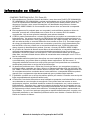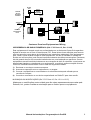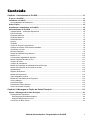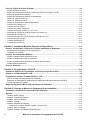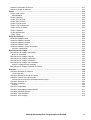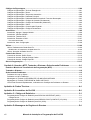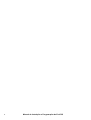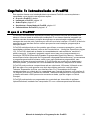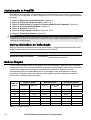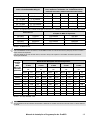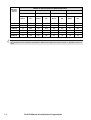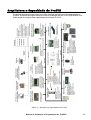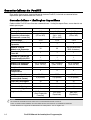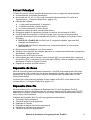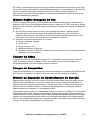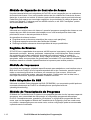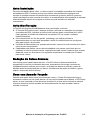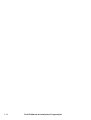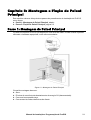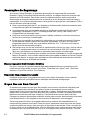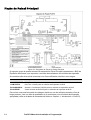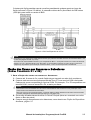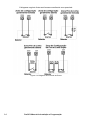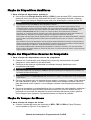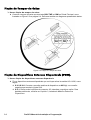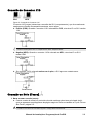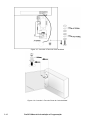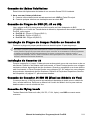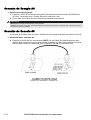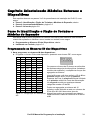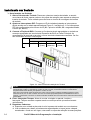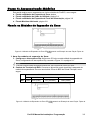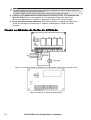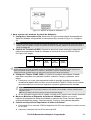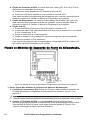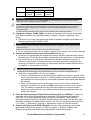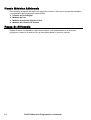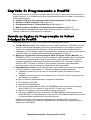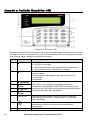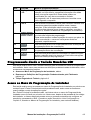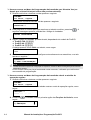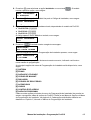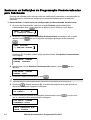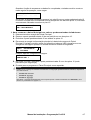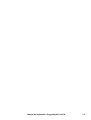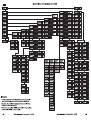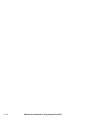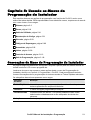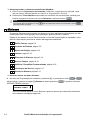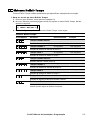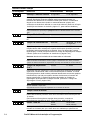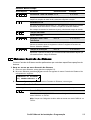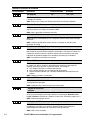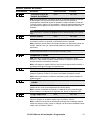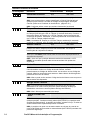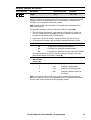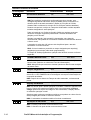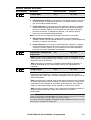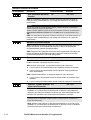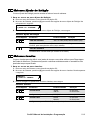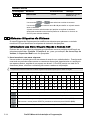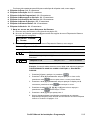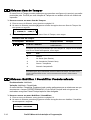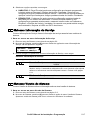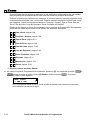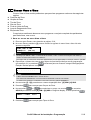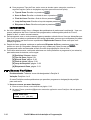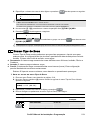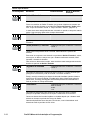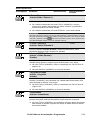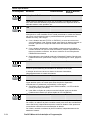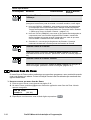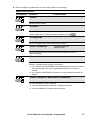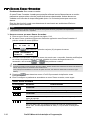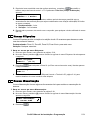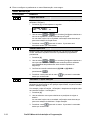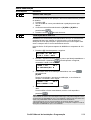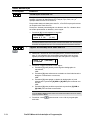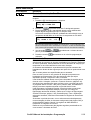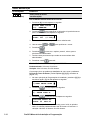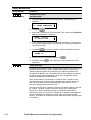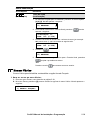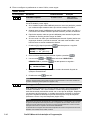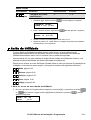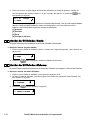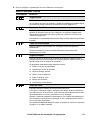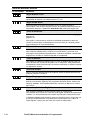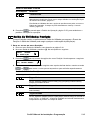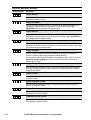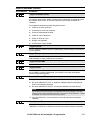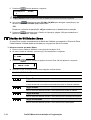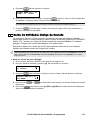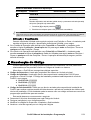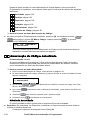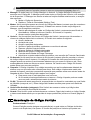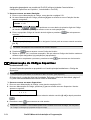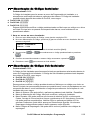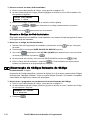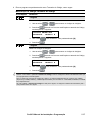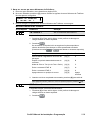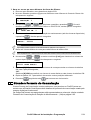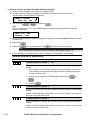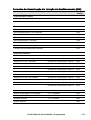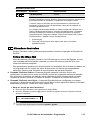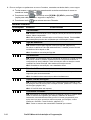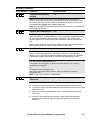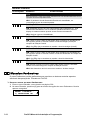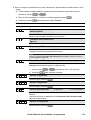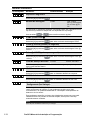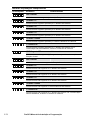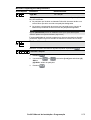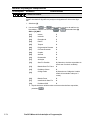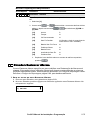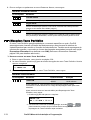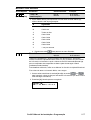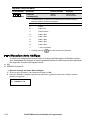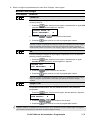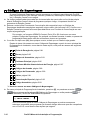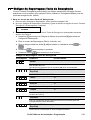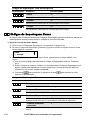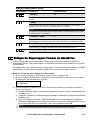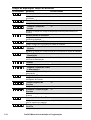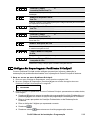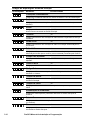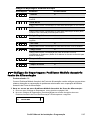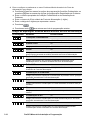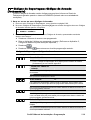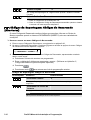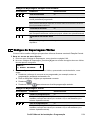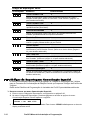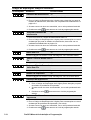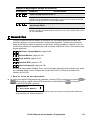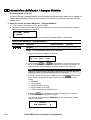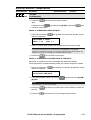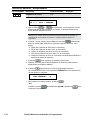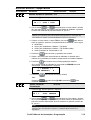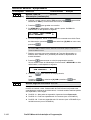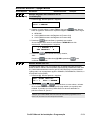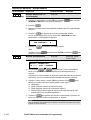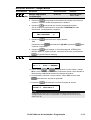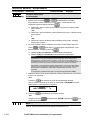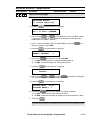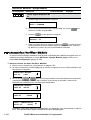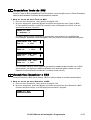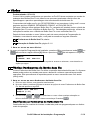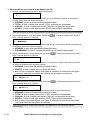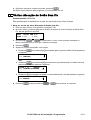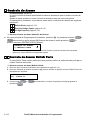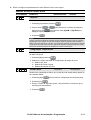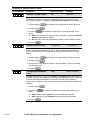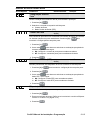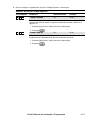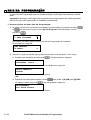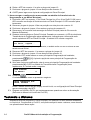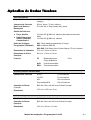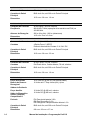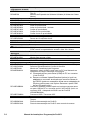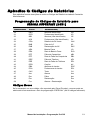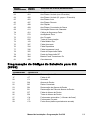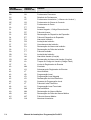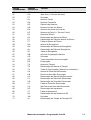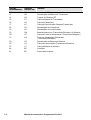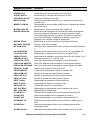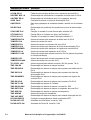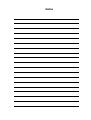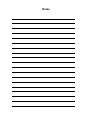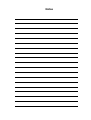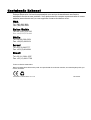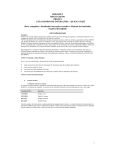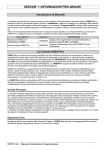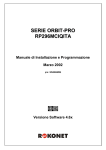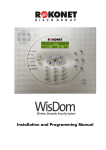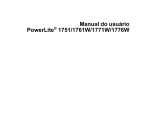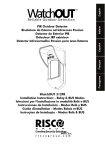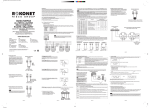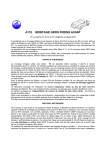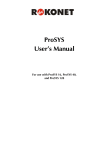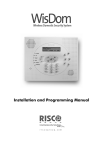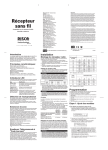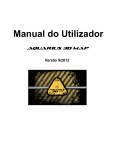Download Manual do Instalador
Transcript
ProSYS Manual de Instalação e Programação ProSYS Manual de Instalação e Programação Informação ao Cliente CONEXÃO TELEFÔNICA (Ref.: FCC Parte 68) 1 Este equipamento, Painel de Controle de Alarme, nome de marca ProSYS (RP128MA0000A, RP140MA0000A, RP116MA0000A), está em conformidade com a Parte 68 das Normas FCC e com os requerimentos adotados pela ACTA. No painel inferior deste produto existe uma etiqueta que contém, entre outras informações, um identificador do produto no formato US:RKEAL10BRP1XXMA. Se for necessário este número deve ser fornecido à companhia telefônica. 2 Este equipamento foi projetado para ser conectado à rede telefônica usando um bloco de terminais, que está em conformidade com a Parte 68 e um conector RJ31X instalado corretamente. Veja as Instruções de Instalação para maiores detalhes. 3 O REN é usado para determinar o número de dispositivos que podem ser conectados a uma linha telefônica. Um número excessivo de RENs numa linha telefônica pode resultar que os dispositivos não respondam a uma chamada telefônica que esteja entrando. Na maioria, mas não em todas as áreas, a soma de RENs não deve exceder a cinco (5.0). Para estar seguro do número de dispositivos que podem ser conectados a uma linha, como determinado pelo total de RENs, entre em contato com a companhia telefônica local. O REN do sistema de alarme é parte do identificador do produto, que tem o formato US:RKEAL10BRP1XXMA. 4 Se o Painel de Controle de Alarme causar danos à rede telefônica, a companhia telefônica o notificará antecipadamente que uma descontinuidade temporária de serviço pode ser necessária. Se não for prático um aviso prévio, você será notificado assim que for possível. Além disto, você será avisado do seu direito de encaminhar uma reclamação com o FCC se isto for necessário. 5 A companhia telefônica pode fazer alterações nas suas instalações, equipamentos, operações e procedimentos, que podem afetar a operação deste equipamento. Se isto ocorrer, a companhia telefônica fornecerá um aviso prévio para que você possa fazer as necessárias modificações para manter o serviço de forma ininterrupta. 6 Se aparecem problemas com o Painel de Controle de Alarme, que necessitam conserto ou informação sobre a garantia, por favor, dirija-se a: Rokonet Industries USA Inc 2822 NW 79th Ave. Miami, Florida 33122 USA, telefone número 305 592 3820, URL: [email protected]. Se o equipamento estiver causando danos à rede telefônica, a companhia telefônica poderá requerer que o equipamento seja desconectado até que o problema seja resolvido. 7 É proibida a conexão com o serviço de telefone público por moeda. A conexão com serviço de linha compartilhada está sujeita às tarifas locais 8 O Painel de Controle de Alarme deve estar habilitado a apreender uma linha telefônica e fazer uma chamada em uma situação de emergência. Deve poder fazer isto mesmo se outro equipamento (telefone, secretária eletrônica, modem de computador, etc.) estiver usando a linha telefônica. Para fazer isto, o painel de controle de alarme deve ser conectado com um plugue RJ31X corretamente instalado e que esteja eletricamente em serie e adiante do resto do equipamento unido à mesma linha telefônica. A instalação apropriada é apresentada na figura abaixo. Se você tiver quaisquer perguntas a respeito destas instruções, consulte a sua companhia telefônica ou um instalador qualificado sobre como instalar o conector RJ31X e o Painel de Controle do Alarme. ii Manual de Instalação e Programação da ProSYS RJ-31X Jack Network Service Provider's Facilities Alarm Dialing Equipment Unused RJ-11 Jack Computer Telephone Line Telephone Network Demarcation Point Fax Machine Telephone Unused RJ-11 Jack Answering System Telephone Customer Premises Equipment and Wiring INTERFERÊNCIA DE RADIO FREQÜÊNCIA (Ref.: FCC Parte 15, Par. 15.105) Este equipamento foi testado e está em conformidade com os limites da Classe B de aparelhos digitais de acordo com a Parte 15 das Normas FCC. Estes limites foram definidos para fornecer uma boa proteção contra danos de interferência em instalações residenciais. Este equipamento gera, utiliza, e pode irradiar energia de rádio freqüência e, se não for instalado e utilizado de acordo com as instruções, pode causar interferência danosa às rádios comunicações. Entretanto, não há garantia de que não ocorrerão interferências em uma instalação em particular. Se este equipamento causar interferência danosa a uma recepção de rádio ou televisão, a qual possa ser determinada ligando-se e desligando-se o equipamento, o usuário é então encorajado a tentar resolver a interferência através de uma ou mais das seguintes medidas: 1) Reoriente ou recoloque a antena receptora. 2) Aumente a separação entre o equipamento e o receptor. 3) Conecte o equipamento a uma tomada ou circuito diferente daquele utilizado para a conexão do receptor. 4) Consulte o revendedor ou um técnico especializado em Rádio/TV para obter auxílio. MUDANÇAS OU MODIFICAÇÕES (Ref.: FCC Parte 15, Par. 15.21 e 15.27) Mudanças ou modificações nesta unidade que não sejam expressamente aprovadas pela Rokonet, Ltd., podem invalidar a autorização para o usuário operar o equipamento. . Manual de Instalação e Programação da ProSYS iii CE Declaração de Conformidade Nós, abaixo-assinados, ROKONET ELECTRONICS LTD. RISHON LEZION, HACHOMA ST. 14 ISRAEL TELEFONE: (972) 3 963 7777 FAX : (972) 3 9616584 certificamos e declaramos sob nossa responsabilidade única que o seguinte equipamento: Marca ProSYS Tipo * RP128MC00XXA, RP116MC00XXA, MC140MC00XXA Descrição do Produto Painel de Controle com acessórios conectados por fio (incluindo cabos) e acessórios sem fio foi testado e se encontra em conformidade com os requisitos incluídos nos seguintes padrões: Padráo EN 60950:00 EN 301 489-3 v.1.2.1 EN 50130-4:95+A1 (98) EN 50081-1:92 EN 300 330-2 v.1.1.1 EN 300 220-3 v.1.1.1 TBR21:98+ETSI EG 201 121 v.1.1.3 Artigo 5/1999/EC 3(1)(a) 3(1)(b) 3(1)(b) 3(1)(b) 3(2) 3(2) / Nota 1 1 1 2 2 3 4 Nota 1: Sistema ProSYS completo, Nota 2: Teclado de Proximidade (adicional), Nota 3: Transmissores RF (adicional), Nota 4: Unidade Central (adicional). e portanto cumpre com os requisitos e provisões da Diretriz 1999/5/RC do Conselho do Parlamento Europeu e do conselho de 9 de março de 1999 sobre equipamento de Rádio e Equipamento de Terminal de Telecomunicações e o reconhecimento mútuo de sua conformidade e Anexo III (procedimento Valoração de Conformidade mencionado no artigo 10(4)). *: XX representa o código do país 30 de Dezembro de 2002 David Kartoun CTO iv Manual de Instalação e Programação da ProSYS Conteúdo Capítulo 1: Introduzindo o ProSYS ........................................................................................ 1-1 O que é o ProSYS? ............................................................................................................................. 1-1 Instalando o ProSYS .......................................................................................................................... 1-2 Outros Materiais de Referência ................................................................................................................ 1-2 Sobre Fiação ....................................................................................................................................... 1-2 Arquitetura e Capacidade do ProSYS............................................................................................... 1-5 Características do ProSYS ................................................................................................................ 1-6 Características – Limitações Específicas ................................................................................................. 1-6 Painel Principal ......................................................................................................................................... 1-7 Expansão da Zona.................................................................................................................................... 1-7 Expansão Sem Fio ................................................................................................................................... 1-7 Partições/Áreas ........................................................................................................................................ 1-8 Grupos...................................................................................................................................................... 1-8 Teclados ................................................................................................................................................... 1-8 Teclas de Função Programáveis .............................................................................................................. 1-9 Códigos de Usuário e Níveis de Autoridade ............................................................................................. 1-9 Chaves de Controle .................................................................................................................................. 1-9 BUS de Expansão .................................................................................................................................... 1-9 Saídas de Utilidade Programáveis ......................................................................................................... 1-10 Módulo X-10 ........................................................................................................................................... 1-10 Comunicador Digital/Modo Siga-Me ....................................................................................................... 1-10 Módulo Digital Avançado de Voz ............................................................................................................ 1-11 Tamper da Caixa .................................................................................................................................... 1-11 Tamper da Campainha ........................................................................................................................... 1-11 Módulo de Expansão de Abastecimento de Energia ............................................................................. 1-11 Módulo de Expansão do Controle de Acesso ........................................................................................ 1-12 Agendamento ......................................................................................................................................... 1-12 Registro de Eventos ............................................................................................................................... 1-12 Módulo da Impressora ............................................................................................................................ 1-12 Cabo Adaptador do BUS ........................................................................................................................ 1-12 Módulo de Transferência de Programa .................................................................................................. 1-12 Auto-Instalação....................................................................................................................................... 1-13 Auto-Monitoração ................................................................................................................................... 1-13 Redução de Falsos Alarmes................................................................................................................... 1-13 Zona com Armado Forçado .................................................................................................................... 1-13 Capítulo 2: Montagem e Fiação do Painel Principal............................................................. 2-1 Passo 1: Montagem do Painel Principal........................................................................................... 2-1 Precauções de Segurança ....................................................................................................................... 2-2 Descarregando Eletricidade Estática.............................................................................................................. 2-2 Seguindo Regulamentos Locais ..................................................................................................................... 2-2 O que Faz um Bom Terra? ....................................................................................................................... 2-2 Manual de Instalação e Programação da ProSYS v Passo 2: Fiação do Painel Principal ................................................................................................. 2-3 Fiação do Painel Principal.........................................................................................................................2-4 Fiação das Zonas aos Sensores e Detectores (Zonas Terminais Z1 a Z8) ..............................................2-5 Fiação de Dispositivos Auxiliares..............................................................................................................2-7 Fiação dos Dispositivos Sonoros da Campainha......................................................................................2-7 Fiação do Tamper da Sirena.....................................................................................................................2-7 Fiação do Tamper da Caixa......................................................................................................................2-8 Fiação de Dispositivos Externos Disparáveis ...........................................................................................2-8 Conexão do Conector J10 ........................................................................................................................2-9 Conexão ao Solo (Terra)...........................................................................................................................2-9 Conexão de Linhas Telefônicas..............................................................................................................2-11 Conexão do Plugue do BUS (J1, J5 ou J8).............................................................................................2-11 Instalação do Plugue do Jumper Padrão no Conector J2 .......................................................................2-11 Instalação do Conector J3 ......................................................................................................................2-11 Conexão do Conector J4 SIG IN (Sinal no Módulo de Voz)....................................................................2-11 Conexão de Flying Leads .......................................................................................................................2-11 Conexão da Energia AC .........................................................................................................................2-12 Conexão do ConectorJ6 .........................................................................................................................2-12 Capítulo 3: Instalando Módulos Externos e Dispositivos ....................................................3-1 Passo 3: Identificação e Fiação de Teclados e Módulos de Expansão ......................................... 3-1 Programando os Números ID dos Dispositivos.........................................................................................3-1 Instalando um Teclado..............................................................................................................................3-2 Passo 4: Acrescentando Módulos .................................................................................................... 3-3 Fiando os Módulos de Expansão de Zona................................................................................................3-3 Fiando os Módulos de Saída de Utilidade.................................................................................................3-4 Fiando os Módulos de Expansão da Fonte de Abastecimento .................................................................3-6 Fiando Módulos Adicionais .......................................................................................................................3-8 Passo 5: Ativando............................................................................................................................... 3-8 Capítulo 4: Programando o ProSYS.......................................................................................4-1 Usando as Opções de Programação do Painel Principal de ProSYS............................................ 4-1 Usando o Teclado Numérico LCD ..................................................................................................... 4-2 Programando desde o Teclado Numérico LCD ............................................................................... 4-3 Acesso ao Menu de Programação do Instalador ......................................................................................4-3 Restaurar as Definições de Programação Predeterminadas pelo Fabricante (RESET) ..........................4-6 Tempo Esgotado do Teclado ....................................................................................................................4-8 Mapa das Opções do Menu de Programação do Instalador........................................................... 4-8 Capítulo 5: Usando os Menus de Programação do Instalador ............................................5-1 Convenções do Menu de Programação do Instalador .................................................................... 5-1 Sistema ................................................................................................................................................ 5-2 Sistema: Definir Tempo.............................................................................................................................5-3 Sistema: Controle do Sistema...................................................................................................................5-5 Sistema: Ajuste do Relógio .....................................................................................................................5-13 Sistema: Janelas.....................................................................................................................................5-13 Sistema: Etiquetas do Sistema ...............................................................................................................5-14 Introduzindo uma Nova Etiqueta Usando o Teclado LCD.............................................................................5-14 Sistema: Som do Tamper .......................................................................................................................5-16 Sistema: Habilitar / Desabilitar Predeterminado......................................................................................5-16 vi Manual de Instalação e Programação da ProSYS Sistema: Informação de Serviço ............................................................................................................. 5-17 Sistema: Versão do Sistema .................................................................................................................. 5-17 Zonas ................................................................................................................................................. 5-18 Zonas: Uma a Uma................................................................................................................................. 5-19 IMPORTANTE:.............................................................................................................................................. 5-20 Zonas: Partições..................................................................................................................................... 5-20 Zonas: Tipo de Zona............................................................................................................................... 5-21 Zonas: Som de Zona .............................................................................................................................. 5-26 Zonas: Final de Linha ............................................................................................................................. 5-28 Zonas: Loop de Resposta....................................................................................................................... 5-29 Zonas: Zonas Cruzadas ......................................................................................................................... 5-30 Zonas: Etiquetas..................................................................................................................................... 5-31 Zonas: Manutenção ................................................................................................................................ 5-31 Zonas: Vários ......................................................................................................................................... 5-39 Saída de Utilidade............................................................................................................................. 5-41 Saída de Utilidade: Nada........................................................................................................................ 5-42 Saída de Utilidade: Sistema ................................................................................................................... 5-42 Saída de Utilidade: Partição ................................................................................................................... 5-45 Saída de Utilidade: Zona ........................................................................................................................ 5-48 Saída de Utilidade: Código de Usuário................................................................................................... 5-49 Ativação / Desativação ................................................................................................................................. 5-51 Manutenção de Código .................................................................................................................... 5-51 Manutenção de Código: Autoridade ....................................................................................................... 5-52 Níveis de Autoridade..................................................................................................................................... 5-52 Manutenção de Código: Partição ........................................................................................................... 5-53 Manutenção de Código: Supervisor........................................................................................................ 5-54 Manutenção de Código: Instalador ......................................................................................................... 5-55 Manutenção de Código: Sub-Instalador ................................................................................................. 5-55 Usando o Código de Sub-Instalador............................................................................................................. 5-56 Manutenção de Código: Extensão do Código ........................................................................................ 5-56 Discador ............................................................................................................................................ 5-58 Discador: Números de Telefone ............................................................................................................. 5-58 Letras Especiais............................................................................................................................................ 5-60 Discador: Número de Conta do Cliente .................................................................................................. 5-60 Discador: Formato de Comunicação ...................................................................................................... 5-61 Formatos de Comunicação da Estação Monitora (CM)................................................................................ 5-63 Discador: Acesso e ID ............................................................................................................................ 5-64 Discador: Controles ................................................................................................................................ 5-65 Siga-Me......................................................................................................................................................... 5-65 Discador: Parâmetros ............................................................................................................................. 5-68 Discador: Reportagens Independentes .................................................................................................. 5-71 Discador: Restaurar Alarme ................................................................................................................... 5-75 Discador: Teste Periódico....................................................................................................................... 5-76 Discador: Auto Códigos .......................................................................................................................... 5-78 Manual de Instalação e Programação da ProSYS vii Códigos de Reportagem .................................................................................................................. 5-80 Códigos de Reportagem: Tecla de Emergência .....................................................................................5-81 Códigos de Reportagem: Zonas .............................................................................................................5-82 Códigos de Reportagem: Tamper de Acessórios ...................................................................................5-83 Códigos de Reportagem: Problema Principal .........................................................................................5-85 Códigos de Reportagem: Problema Módulo Acessório Fonte de Alimentação.......................................5-87 Códigos de Reportagem: Códigos de Armado (Fechamento) ................................................................5-89 Códigos de Reportagem: Códigos de Desarmado (Aberturas)...............................................................5-90 Códigos de Reportagem: Vários .............................................................................................................5-91 Códigos de Reportagem: Comunicação Especial...................................................................................5-92 Códigos de Reportagem: Código de Acessórios ....................................................................................5-93 Acessórios ........................................................................................................................................ 5-95 Acessórios: Agregar / Apagar Módulo.....................................................................................................5-96 Acessórios: Verificar Módulo.................................................................................................................5-106 Acessórios: Teste do BUS ....................................................................................................................5-107 Acessórios: Examinar o BUS ................................................................................................................5-107 Prova de Caminhada ...................................................................................................................................5-108 Acessórios: Auto Configuração.............................................................................................................5-108 Vários............................................................................................................................................... 5-109 Vários: Parâmetros do Botão Sem Fio..................................................................................................5-109 Modificando os Parâmetros do Botão Sem Fio ...........................................................................................5-109 Vários: Alocação do Botão Sem Fio .....................................................................................................5-111 Controle de Acesso ........................................................................................................................ 5-111 Controle de Acesso: Definir Porta .........................................................................................................5-112 Controle de Acesso: Posição Código Cartão ........................................................................................5-116 Controle de Acesso: Código Especial ...................................................................................................5-116 Sair da Programação...................................................................................................................... 5-117 Capítulo 6: Usando o MTP, Testando o Sistema e Solucionando Problemas ...................6-1 Usando o Módulo de Transferência de Programação (MTP).......................................................... 6-1 Testando o Sistema............................................................................................................................ 6-2 Solucionando Problemas................................................................................................................... 6-3 Problema de Loop na Sirene ....................................................................................................................6-3 Problema na Linha Telefônica ..................................................................................................................6-3 Mensagem do Teclado: ACESSÓRIO EE U/D NÃO ENCONTRADO ......................................................6-4 Mensagem do Teclado: PRESSIONE PARA INSTALAR .....................................................................6-4 LED Power Piscando Rapidamente, Indicando uma Condição de Problema no Sistema ........................6-4 Apêndice A: Dados Técnicos................................................................................................. A-1 Apêndice B: Acessórios do ProSYS ..................................................................................... B-1 Apêndice C: Códigos de Relatórios ...................................................................................... C-1 Programação de Códigos de Relatório para SESCOA SUPERFAST (03B1) .......................................... C-1 Códigos Novos................................................................................................................................................ C-1 Programação de Códigos de Relatório para ADEMCO POINT (CONTACT) ID (0420) ........................... C-2 Programação de Códigos de Relatório para SIA (0700) .......................................................................... C-3 Apêndice D: Mensagens do Registro de Eventos................................................................ D-1 viii Manual de Instalação e Programação da ProSYS Lista de Tabelas Tabela 1-1: Fatos Sobre fios.................................................................................................................... 1-2 Tabela 1-2: Fiação Entre o Painel Principal do ProSYS e o Transformador Plug-In de 16.5 VAC/40VA 1-3 Tabela 1-3: Bitola do Fio.......................................................................................................................... 1-3 Tabela 1-4: Força Auxiliar Total ............................................................................................................... 1-3 Tabela 1-5: Corrente Máxima dos Dispositivos Sonoros Externos.......................................................... 1-4 Lista de Figuras Figura 1-1: Arquitetura e Capacidades do ProSYS ................................................................................. 1-5 Figura 1-2: Teclado LCD.......................................................................................................................... 1-8 Figura 2-1: Montagem do Painel Principal ............................................................................................... 2-1 Figura 2-2: Diagrama da Fiação do Painel Principal................................................................................ 2-4 Figura 2-3: BUS de Expansão de 4-Fios ................................................................................................. 2-5 Figura 2-4: Diagrama de Conexão de Zonas........................................................................................... 2-6 Figura 2-5: Fiação do Tamper da Caixa .................................................................................................. 2-8 Figura 2-6: Conexão do Conector J10 ..................................................................................................... 2-9 Figura 2-7: Conexão à Terra da Caixa de Metal.................................................................................... 2-10 Figura 2-8: Conexão à Terra da Porta da Caixa de Metal ..................................................................... 2-10 Figura 2-9: Conectando o Conector J6 .................................................................................................. 2-12 Figura 3-1: Configuração dos Interruptores DIP ...................................................................................... 3-1 Figura 3-2: Vista Frontal da Instalação do Teclado ................................................................................. 3-2 Figura 3-3: Módulo de Expansão da Zona ZE8 (Mostrando um Exemplo de uma Fiação Típica de Zona) ...................................................................................................................... 3-3 Figura 3-4: Módulo de Expansão da Zona ZE16 (Mostrando um Exemplo de uma Fiação Típica de Zona) ...................................................................................................................... 3-3 Figura 3-5: Módulo de Saída de Utilidade UO4 (Mostrando um Exemplo de Fiação UO4)..................... 3-4 Figura 3-6: Módulo de Saída de Utilidade E08 ........................................................................................ 3-4 Figura 3-7: Módulo de Saída de Utilidade X-10 ....................................................................................... 3-5 Figura 3-8: Módulo de Fonte de Alimentação PS (Mostrando um Exemplo da Fiação PS) .................... 3-6 Figura 4-1: O Teclado LCD ...................................................................................................................... 4-2 Manual de Instalação e Programação da ProSYS ix x Manual de Instalação e Programação da ProSYS Capítulo 1: Introduzindo o ProSYS Este capítulo oferece uma introdução básica ao sistema ProSYS e a sua arquitetura e capacidade, como descrito nas seguintes seções: O que é o ProSYS?, abaixo Instalando o ProSYS, página 1-2 Sobre Fiação, página 1-2 Arquitetura e Capacidade do ProSYS, página 1-5 Características do ProSYS, página 1-6 O que é o ProSYS? O ProSYS é um sistema de segurança completo que fornece soluções sofisticadas para alertar e informar sinais de alarme das instalações. É um sistema modular integrado que combina controle de acesso, proteção de segurança e automatização residencial, com a vantagem de controlar todo o sistema por meio de uma única interface. O ProSYS é flexível e proporciona uma interface fácil ao usuário que permite uma instalação, programação e utilização fáceis. O ProSYS está disponível em três modelos que utilizam os mesmos acessórios, mas têm capacidades máximas distintas (refira-se às Características – Limitações Específicas, página 1-6). O ProSYS é destinado a atender às necessidades de cada residência, escritório e prédio comercial. O sistema é projetado usando como base um microprocessador e a tecnologia EEPROM (Electrically Erasable Programmable Read-Only Memory – Memória somente para Leitura que pode ser Programada e Apagada Eletronicamente), que armazena o programa operacional do sistema, assim como seus parâmetros programáveis, sem depender de fontes de energia externas. O ProSYS pode ser usado com os detectores e sensores padrão , juntamente com uma variedade de acessórios e dispositivos de saída. O ProSYS pode monitorar e supervisionar até um máximo de 128 zonas. Utilizando o seu BUS de quatro fios, pode suportar uma série de módulos opcionais, incluindo vários Teclados, Expansores de Zona, uma Interface Sem Fio, Fornecedores de Energia complementares, um módulo de Voz, capacidade para Controle de Acesso, uma Interface X10, Registro de Eventos, e Saídas de Utilidade. Todos estes dispositivos se comunicam com o sistema utilizando o BUS para enviar comandos e dados, que têm origem no Painel Principal. O ProSYS pode também ser programado e/ou controlado por intermédio do software Upload/Download, instalado num computador PC com o sistema operacional Windows. Manual de Instalação e Programação da ProSYS 1-1 Instalando o ProSYS Este Manual de Instalação e Programação do ProSYS detalha como instalar o hardware do ProSYS e como programar o Painel Principal do ProSYS, como descrito nos seguinte passos principais: Passo 1: Montando o Painel Principal (Capítulo 2) Passo 2: Fiação do Painel Principal (Capítulo 2) Passo 3: Identificação e Fiação de Teclados e Módulos de Expansão (Capítulo 3) Passo 4: Acrescentando Módulos (Capítulo 3) Passo 5: Ativando (Capítulo 3) Passo 6: Programando o ProSYS (Capítulos 4 e 5) Passo 7: Testando o Sistema (Capítulo 6) NOTA: Enquanto este manual descreve todos os passos mencionados acima, a seção sobre programação do Painel Principal compreende a maior parte da informação, pois cobre todas as funções programáveis que podem ser executadas utilizando-se o teclado numérico. Outros Materiais de Referência Mesmo não sendo necessários para fins de instalação, o seguinte documento também está disponível para assisti-lo durante a instalação de seu ProSYS. Documento Parte No. Descrição Manual do Usuário da ProSYS 5IN128UMPR Proporciona informação destinada ao usuários finais do ProSYS. Sobre Fiação O uso correto de fios e cabos é necessário para uma instalação e operação bem-sucedidas do sistema ProSYS. É importante escolher a espessura correta do fio para reduzir ao mínimo a perda de energia e para assegurar uma operação confiável do sistema. Leve em consideração tanto as necessidades atuais da instalação como as distâncias de fiação envolvidas. As tabelas seguintes oferecem informação de grande utilidade para ajudar a realizar uma instalação isenta de falhas. Dimensão AWG da Bitola Polegadas Milímetros Ω por Pé Ω por 1000 Pés Ω por Metro Ω por 100 Metros 24 0.020 0.50 0.026 26.0 0.085 8.5 22 0.025 0.64 0.016 16.0 0.052 5.2 20 0.031 0.80 0.010 10.0 0.032 3.2 19 0.035 0.90 0.008 8.0 0.026 2.6 18 0.040 1.00 0.006 6.0 0.020 2.0 16 0.050 1.27 0.004 4.0 0.013 1.3 14 0.064 1.63 0.0025 2.5 0.008 0.82 Diâmetro do Fio Resistência: Pés Tabela 1-1: Fatos Sobre Fios 1-2 ProSYS Manual de Instalação e Programação Resistência: Metros Distância de Fio Sentido Único entre o Transformador Plug-In Em Pés Em Metros Até 15 pés Até 5 metros 15 - 25 pés 5 - 8 metros 25 - 40 pés 8 - 12 metros 40 - 60 pés 12 - 20 metros 60 - 100 pés 20 - 30 metros AWG (American Wire Gauge) Para melhores resultados use a dimensão de fio indicada ou maior (numericamente mais baixa) 22 20 18 16 14 Tabela 1-2: Fiação Entre o Painel Principal do ProSYS e o Transformador Plug-In de 16.5 VAC / 40VA Comprimento Máximo Combinado de TODA a fiação do BUS de Expansão Bitola do Fio 24 AWG 7/02mm 150 metros 492 pés 22 AWG 16/02mm 200 metros 656 pés 20 AWG 24/02mm 333 metros 1092 pés 19 AWG 28/02mm 400 metros 1312 pés Tabela 1-3: Bitola do Fio NOTAS: Para a estabilidade máxima do sistema, convém Não exceder um total de 300 metros (1000 pés) de fio ao se fazer a fiação do BUS de Expansão. Para uma distância de mais de 300 metros, consulte o serviço de suporte ao consumidor de Rokonet para obter informação detalhada. Força Auxiliar Total (Máx. Absorção Corrente p/Ramal) Bitola de Fio Desejada em Ramal Específico 32/02 mm 18 AWG 28/02 mm 19 AWG 24/02 mm 20 AWG 16/02 mm 22 AWG 7/02 mm 24 AWG Máx. Distância em Máx. Distância em Máx. Distância em Máx. Distância em Máx. Distância em Metros Pés Metros Pés Metros Pés Metros Pés Metros Pés 20mA 1195 3920 945 3100 750 2460 472 1550 296 970 30mA 793 2600 628 2060 500 1640 314 1030 197 646 40mA 597 1960 472 1550 375 1230 236 775 148 485 50mA 478 1568 378 1240 300 984 189 620 118 388 60mA 296 1300 314 1030 250 820 157 515 98 323 70mA 341 1120 270 886 214 703 135 443 84 277 80mA 299 980 237 775 187 615 118 388 74 243 90mA 264 867 209 687 166 547 105 343 66 215 100mA 239 784 189 620 123 492 94 310 59 194 Tabela 1-4: Força Auxiliar Total NOTA: Os comprimentos de fio indicados representam a distância em sentido único entre a fonte de força e o último detector no ramal. Manual de Instalação e Programação da ProSYS 1-3 Corrente Máx Disp. Sonoros Externos Bitola de Fio Desejada em Ramal Específico 32/02 mm 28/02 mm 24/02 mm 16/02 mm Distância Máxima em Distância Máxima em Distância Máxima em Distância Máxima em Metros Pés Metros Pés Metros Pés Metros Pés 100mA 238 780 191 625 151 495 94 310 200mA 229 390 95 313 76 248 47 155 300mA 79 260 63 208 50 165 31 103 400mA 59 195 48 157 38 124 24 78 500mA 48 156 38 125 30 99 19 62 650mA 37 120 29 96 23 76 15 48 Tabela 1-5: Corrente Máxima dos Dispositivos Sonoros Externos NOTA: Os comprimentos de fio indicados representam a distância em sentido único entre o ProSYS e o dispositivo sonoro no ramal. 1-4 ProSYS Manual de Instalação e Programação Arquitetura e Capacidade do ProSYS O seguinte diagrama proporciona uma visão geral da arquitetura e das capacidades do ProSYS. Examine esta figura antes de iniciar a instalação de seu ProSYS para obter uma visão ampla do conjunto das capacidades do sistema ProSYS. Figura 1-1: Arquitetura e Capacidades do ProSYS Manual de Instalação e Programação da ProSYS 1-5 Características do ProSYS Esta seção descreve as características do sistema ProSYS, incluindo as características específicas para cada modelo do ProSYS. Características – Limitações Específicas Cada modelo ProSYS tem diversas características – limitações específicas, como descrito na tabela que segue: Característica ProSYS 16 ProSYS 40 ProSYS 128 8-16 8-40 8-128 1x8 (EZ ou WR) 4x8 ou 2x16 ou 2x8 + 1x16 (EZ ou WR) 1x8 + 7x16 (EZou WR) 1,5 A 1,5 A 1,5 A Número de BUS´s de Expansão 1 1 2 Número Total de Módulos de Expansão 32 32 64 (32 para cada BUS de dados) Entrada do Tamper da Caixa NC 1 1 1 Entrada do Tamper da Campainha/Sirene EOL 1 1 1 6-22 6-38 6-70 Até 2 módulos (máx. 16 SU) Até 4 módulos (máx. 32 SU) Até 8 módulos (máx. 64 SU) Partições/Áreas 4 4 8 Grupos por Partição/Área 4 4 4 00-29 00-59 00-98 2 (4 portas) 4 (8 portas) 8 (16 portas) Leitor de Tecla Digital 16 16 16 Teclados Numéricos 8 12 16 Números de Conta 8 8 12 Números de ‘Siga-Me’ 8 8 16 256 Embutidos (Sem Expansão Possível) 512 (com Expansão) 999 (com Expansão) Total de Zonas Zonas Principais de Expansão (conectadas fisicamente ou sem fio) Corrente Máx. Saídas de Utilidade Módulos de Expansão da Saída de Utilidade Códigos de Usuários Módulos de Controle de Acesso (# de Portas) Registro de Eventos NOTAS: Os módulos de expansão de zona podem ser ou conectados fisicamente ou sem fio. Todos os painéis podem trabalhar com uma bateria de até 17AH segundo os regulamentos aplicáveis. A saída relé deve ter a opção de ser alimentada com COM positivo -12V ou negativo -0V. 1-6 ProSYS Manual de Instalação e Programação Painel Principal O Painel Principal é a base operacional do sistema e tem as seguintes características: 8 zonas básicas conectadas fisicamente Aumentado até 16, 40, ou 128 zonas conectadas fisicamente/sem fio (refira-se a Características – Limitações Específicas, página 1-6) 6 Saídas de Utilidade: 1 x relé (saída programável) (3 Ampères) 1 x 500mA transistor (Coletor Aberto) 4 x 70mA transistores (Coletor Aberto) Entrada do tamper da caixa (normalmente aberto) Entrada do tamper da campainha (usando um resistor fim-de-linha de 2.2KΩ) Um BUS de 4-fios originado no Painel Principal, que é o ponto inicial para toda a expansão do sistema (refira-se também ao Capítulo 2, Montagem e Fiação do Painel Principal ): ProSYS 16 e ProSYS 40: Um BUS com 2 "conectores rápidos" para uma fácil conexão com dispositivos ProSYS 128: Dois BUS´s diferentes com "conectores rápidos" e uma terminal adicional BUS 2 Energia para a operação de uma sirene externa Oferece o tipo requerido de voltagem para uma ou mais sirenas eletrônicas, campainhas, alto-falantes, respectivamente Suporta mais de 20 tipos de zonas 4 terminações de zona, incluindo: circuito-fechado (NF), circuito-aberto (NA), resistores fim-de-linha (EOL) e resistores fim-de-linha duplo (DEOL) (refira-se também ao Capítulo 2, Montagem e Fiação do Painel Principal) Registro de eventos (até 256 eventos) Expansão da Zona Além de suas oito zonas conectadas fisicamente, o ProSYS pode suportar até 120 outras zonas similares (128 no total), que se derivam através de conexão seja de um módulo de expansão de 8-Zonas ou 16-Zonas, inclusive dos Módulos de Expansão Sem Fio 8/16 mencionados abaixo. O número de zonas possíveis depende do seu modelo de ProSYS, como descrito nas Características – Limitações Específicas, página 1-6. Expansão Sem Fio Ao usar zonas sem fio, os Módulos de Expansão Sem Fio 8/16 do sistema ProSYS responderão a distintos detectores sem fio, tais como detectores PIR, detectores PIR PET, detectores de fumaça, contatos da porta, e os botões 4-teclas que também podem operar como rolling code transmitters. O Módulo de Expansão Sem Fio inclui as seguintes características: Tecnologia super heterodina Tempo de supervisão programável Detecção do Tamper Detecção de bateria fraca nos transmissores Indicação de interferências dos sinais Tempo de supervisão programável Manual de Instalação e Programação da ProSYS 1-7 Partições/Áreas Qualquer zona ou grupo de zonas pode ser designada a qualquer uma das 8 partições/áreas independentes, dependendo do ProSYS instalado (refira-se às Características – Limitações Específicas, página 1-6). As partições permitem que um único sistema de ProSYS proteja cada local em uma casa onde habitam várias famílias, vários apartamentos de um prédio comercial ou institucional, e até várias lojas localizadas muito próximas em um corredor de um shopping. Cada partição/área oferece zonas em comum e cruzamento de zona. Uma área é semelhante a uma partição com a exceção de que não existe uma zona comum (uma zona que seja incluída em duas ou mais partições). Se o sistema for configurado para o modo Partição, então a zona comum não será armada até que todas as partições que compartilham esta zona estejam armadas. Se o sistema for configurado para o modo Área, a zona comum será armada depois que qualquer partição que compartilhe a zona tenha sido armada. O Instalador configura o modo Partição/Área. Grupos Grupos são zonas reunidas dentro de uma partição/área que são usados para permitir armado parcial. Podem ser definidos até quatro grupos de zonas para cada partição/área. Armar Grupo é executado usando-se as teclas de Função no teclado numérico (A, B, C e D). Cada tecla representa um distinto grupo de zonas. Os usuários podem armar qualquer um dos quatro grupos de qualquer partição usando um código e selecionando a partição. (Refira-se ao Manual do Usuário do ProSYS para maiores informações sobre Armando Grupo) Teclados O ProSYS pode suportar até 16 teclados, com uma seleção de quatro estilos (um do tipo LCD, dois do tipo LED, e um do tipo de proximidade LCD) dos quais pode-se ter acesso a praticamente todas as características do sistema. Figura 1-2: Teclado LCD Cada teclado está equipado com três Teclas de Zonas de Emergência (Pânico, Incêndio e Emergência Auxiliar) e tem a habilidade de elaborar um Código de Coação (Em caso de assalto desarma o sistema exatamente igual, porém enviando um sinal específico ao monitoramento). Todos os teclados são protegidos com tamper duplo e empregam luz de fundo para sua apresentação e para suas teclas, que também emitem um som ao serem pressionadas. Os teclados podem ser programados para detectar e desencorajar quaisquer tentativas de desarme e têm incorporadas seqüências com teclas-rápidas de fácil uso simples anulação de zona e para exibir informações sobre as zonas sem segurança. A característica de uma tecla de Armado-Rápido para ambos os modos de operação "Stay" e "Away" (botão ARM ) pode ser selecionada para facilitar o seu uso. 1-8 ProSYS Manual de Instalação e Programação NOTA: Nos sistemas divididos em partições, os teclados podem ser designados seletivamente a específicas partições, mas os teclados do tipo LED só podem ser utilizados em sistemas que não superem a sua habilidade de visualizar as indicações pertinentes às zonas. Conseqüentemente o teclado de 8-LED (p/n RP128KL0800A) não pode ser utilizado em um sistema com mais de 8 zonas, nem o teclado de 16-LED (p/n RP128KL1600A) pode ser usado quando existem mais de 16 zonas instaladas. Teclas de Função Programáveis As quatro teclas de Função no teclado numérico (A, B, C e D) podem ser programadas para executar uma seqüência de comandos ao se pressionar uma destas teclas. Por exemplo, um usuário pode pressionar a tecla A que executa um macro que arma o primeiro andar e acende a luz de entrada da casa ao mesmo tempo, ou um usuário pode pressionar a tecla B que interrompe a discagem de Siga-Me. Códigos de Usuários e Níveis de Autoridade Cada instalação do ProSYS acomoda tipicamente Códigos de Usuário, exclusivos, de até 6 dígitos. Cada código pode ser alocado a um dos vários Níveis de Autoridade e, caso seja utilizado, pode ser alocado a múltiplas partições. Além disso, em casos em que se requer maior segurança, está disponível a opção de código duplo, que requer que dois usuários introduzam seus códigos para desarmar o sistema. Chaves de Controle Para aquelas instalações que só necessitam de uma simples chave de controle, o ProSYS pode suportar uma chave de controle (engate SPST e/ou do tipo momentâneo). A chave de controle permite armar e desarmar o sistema (ou apenas uma das suas partições). Qualquer zona do ProSYS pode ser definida como Chave de controle, com ou sem tempo de atraso. BUS de Expansão Utilizando o BUS de 4 fios do sistema ProSYS, que pode operar até 300 metros (1000 pés), uma variedade de características e melhorias pode ser obtida através do uso dos módulos de expansão adequados. A incorporação de qualquer módulo ao sistema se faz por meio de uma simples conexão ao BUS do sistema, tal como descrito no Passo 2 Fiação do Painel Principal no Capítulo 2, Montagem e Fiação do Painel Principal. O ProSYS 16 e o ProSYS 40 têm um BUS, enquanto o ProSYS 128 tem dois BUS´s distintos. No ProSYS 128, se um dos BUS´s entrar em curto-circuito ou se existe qualquer tipo de problema que interrompe o fluxo de dados do BUS, o outro continuará a operar normalmente. Para conexões fáceis do BUS a outros dispositivos, o Painel Principal possui “rápidos conectores do BUS": dois para o ProSYS 16/40 e três para o ProSYS 128. Manual de Instalação e Programação da ProSYS 1-9 Saídas de Utilidade Programáveis (PGM) O Painel Principal do ProSYS inclui 6 Saídas de Utilidade (1 relé 3Ampères, 1 transistor 500mA e 4 transistores coletor aberto 70mA). Estas saídas auxiliam na operação de dispositivos externos em resposta a um número de atividades do sistema relacionadas aos alarmes, zonas, partições, áreas, qualquer evento geral do sistema, as ações de um usuário em particular, ou eventos programadas baseados no relógio interno do sistema. A Saída de Utilidade pode acionar um batente de porta, um gravador (Time Lapse) de CCTV , um relé intermediário, etc. Quando for necessário maior flexibilidade de saída, estas saídas podem ser aumentadas, como segue: ProSYS 16: Qualquer combinação de 2 módulos de expansão (4-relés ou módulos de saída de 8-transistores). A S.U. (Saída de Utilidades) pode ser aumentada até um máximo de 16 saídas com os módulos de expansão. O total de saídas S.U. é de até 22 saídas (módulos de expansão e o Painel Principal). ProSYS 40: Qualquer combinação de 4 módulos de expansão (4-relés ou módulos de saída de 8-transistores). A S.U. pode ser aumentada até um máximo de 32 saídas com os módulos de expansão. O total de saídas S.U. é de até 38 saídas (módulos de expansão e o Painel Principal ). ProSYS 128: Qualquer combinação de 8 módulos de expansão (4-relés ou módulos de saída de 8-transistores). A S.U. pode ser aumentada até um máximo de 64 saídas com os módulos de expansão. O total de saídas S.U. é de até 70 saídas (módulos de expansão e o Painel Principal ). Módulo X-10 O sistema ProSYS também suporta a conexão de um Módulo Transmissor X-10 ao seu BUS de Expansão de 4 fios. A tecnologia X-10 converte as ocorrências de saída programáveis em um protocolo entendido pelo Módulo Transmissor. Ao ser acionado, este módulo gera sinais de acionamento e de controle ao longo dos fios de AC (Corrente Alternada) existentes nas instalações, aos módulos Receptores X-10, posicionados e conectados corretamente dentro das instalações para controlar a iluminação e os aparelhos eletrodomésticos. Módulos de Transmissão X-10 se encontram disponíveis para o sistema ProSYS, que suporta Módulos Receptores de 8 ou 16 instalações. Comunicador Digital/Modo Siga-Me O Comunicador Digital instalado no sistema ProSYS é capaz de processar um grande número de formatos de transmissão, entre eles o ADEMCO Contact ID e o SIA. Pode processar números de contas (para cada partição) com números adicionais de reserva, armazenar números de telefone de até três Centrais de Monitoramento (no caso de utilizar um sistema de relatório múltiplo ou dividido), oferecer um modo de Economizar Chamada do qual podem-se reunir relatórios que não sejam urgentes ao longo de um período de tempo predeterminado, para serem transmitidos todos de uma vez, e suportar sistema de testes diários, juntamente com relatórios de entrada no e saída do modo de Programação do Instalador do sistema. Além da comunicação padrão com a central de monitoramento, o ProSYS utiliza a característica de Siga-Me na qual uma chamada telefônica pode ser feita usando tons para representar o alarme ativado (roubo ou incêndio) para um número de telefone predeterminado. Esta característica se encontra disponível para cada partição e geralmente é muito útil para avisar a um proprietário residencial quando está no seu trabalho, ou a um empresário quando está em sua residência, de que houve um alarme num local específico. Com o módulo opcional de Voz, é possível gravar 3 mensagens curtas, que substituem os sons de alarme geralmente produzidos pelo modo Siga-Me. 1-10 ProSYS Manual de Instalação e Programação Por último, a característica de busca (paging) também está disponível através do modo SigaMe. Quando forem selecionadas e programadas para este fim, as mensagens do ProSYS que contêm a seguinte informação também podem ser enviadas ao paging numérico ou alfanumérico do usuário: sinais de abertura e fechamento baseados na partição e/ou sinais de alarme baseados na partição. Módulo Digital Avançado de Voz O Módulo Digital Avançado de Voz proporciona informação audível sobre o estado do seu sistema ProSYS e permite a qualquer telefone remoto, toque-tom (DTMF) atuar como teclado numérico para o sistema. O Módulo Digital Avançado de Voz pode ser utilizado nas seguintes situações: Em caso de ocorrência de um evento, como ativação de alarme, o Módulo Digital Avançado de Voz lhe informa sobre uma situação de segurança, como intrusão ou incêndio, chamando-lhe e tocando um anúncio do Evento gravado anteriormente. Você pode assim reconhecer o evento e operar remotamente o sistema. Operando o sistema remotamente, o que inclui: Armar e desarmar partição Anular zona Ativar / desativar S.U. Modificar números de Siga-Me Realizar as opções de Escutar e Falar que lhe permitem escutar em sua propriedade e responder, se for necessário. Tamper da Caixa O tamper da caixa é um tamper de entrada (NF – normalmente fechado) para a caixa de metal, que protege ambos os lados da caixa. Isto significa que se a caixa é aberta ou removida da parede, o tamper se abre e aciona o alarme. Tamper da Campainha O tamper da campainha é um tamper de entrada terminado por um resistor EOL (Resistor de final de linha). Se a linha é cortada ou entra em curto-circuito, o alarme é acionado. Módulo de Expansão de Abastecimento de Energia Apesar do fato de que o Painel Principal do ProSYS fornece 600mA de eletricidade auxiliar (900mA para a Campainha), o uso de um número de módulos e detectores adicionais do sistema facilmente superam esta limitação. Conseqüentemente, o sistema ProSYS permite adicionar até oito módulos remotos de expansão de Abastecimento de Energia, cada um deles operando com energia AC e conectados ao BUS. Cada módulo deste tipo tem uma capacidade total de corrente de 1.5 ampères e as conexões necessárias para acionar dispositivos auxiliares e disparar campainhas, sirenes eletrônicas, ou alto-falantes durante um alarme. Cada módulo de expansão de Abastecimento de Energia também tem sua própria bateria de reserva e é monitorado para determinar qualquer perda de AC, uma condição de bateria fraca, entrada do tamper, uma falha na sua saída auxiliar de energia, e a perda de integridade do Loop de Sirene Manual de Instalação e Programação da ProSYS 1-11 Módulo de Expansão do Controle de Acesso Uma das características mais singulares do ProSYS é a sua integração com um subsistema de Controle de Acesso. Com uma conexão máxima de oito módulos de Controle de Acesso deste tipo, é possível um total de 16 leitores (cada módulo dando suporte a até dois leitores). Cada leitor pode operar com tecnologia magnética, de proximidade, de código de barras, de toque e/ou Weigand. O sistema pode ter até 999 usuários, e até 1000 "transações" podem ser armazenadas num módulo. Agendamento Utilizando-se o relógio interno do sistema, é possível programar operações do sistema a uma mesma hora em dias da semana selecionados ou em uma hora específica dentro das próximas 24 horas ou durante períodos de férias. As operações do sistema incluem: Programar armar e desarmar automático (de uma ou mais partições). Programar operação automática das Saídas de Utilidade. Restringir usuários a desarmar durante períodos de tempo predefinidos. Registro de Eventos O ProSYS tem a capacidade de armazenar até 999 eventos importantes, inclusive armado, desarmado, anulação, alarmes, problemas, restaurações e reinicializações. Estes eventos são registrados por ordem seqüencial, de acordo com a data e horário, e quando for necessário, segundo a Zona, Partição, Área, Código do Usuário, Teclado, etc. Quando for apropriado, estes eventos podem ser visualizados no teclado LCD ou enviados à companhia de alarme usando o software Upload/Download e impressos para análise posterior. Módulo da Impressora Um módulo de Impressora, projetado especificamente para estabelecer uma interface entre o BUS de 4 fios do ProSYS e uma impressora paralela do to tipo Centronics, permite imprimir todos os eventos significativos do sistema, no momento em que ocorrem, inclusive as atividades de controle de acesso, caso seja apropriado. Cada evento inclui a data, hora e, caso seja conveniente, a partição afetada e o usuário envolvido. Cabo Adaptador do BUS Utilizando a unidade Cabo Adaptador do BUS (RP296EBA), um computador portátil pode ser conectado diretamente ao ProSYS e utilizado para as operações locais de uploading/downloading. Módulo de Transferência de Programa O Módulo de Transferência de Programa é uma pequena placa de circuito impresso capaz de armazenar, sem necessidade de usar energia, a configuração programada de qualquer ProSYS. Conseqüentemente, quando for conveniente, a configuração programada de uma conta, uma vez carregada no Módulo de Transferência de Programa, pode ser usada como um padrão e transportada para uma outra conta, onde a configuração pode ser armazenada e posteriormente modificada. 1-12 ProSYS Manual de Instalação e Programação Auto-Instalação Para uma instalação rápida e fácil, o sistema realiza a instalação automática dos módulos conectados ao BUS. O sistema procura os módulos automaticamente verificando sua conexão e operação através da característica de escanear (procurar) do BUS e pede ao usuário para aprovar cada conexão do módulo. A característica de auto-instalação é realizada automaticamente depois de configurar o sistema ou pode também ser realizada manualmente. Auto-Monitoração O ProSYS tem diversas possibilidades de auto-monitoração, incluindo: O Teste de BUS permite que o sistema verifique a conexão e a operação dos módulos conectados ao BUS, indicando a eficiência de cada um deles numa escala de 0-100%. Cada resultado é exibido individualmente no teclado LCD (ou usando o software Upload/Download). Uma característica de “cão de guarda” (watchdog), que realiza periódica e automaticamente um auto-teste apropriado e emite um relatório toda vez que alguma falha operacional é encontrada. Um Modo de Manutenção que, quando selecionado, executa um auto-controle ativo sobre muito de seus componentes. Capacidade para realizar a prova de caminhada de uma pessoa, permitindo que um Instalador ou técnico possa controlar a operação de cada contato e detector que, quando disparado, emite um sinal sonoro e é registrado visualmente no teclado que foi usado para iniciar o teste. Redução de Falsos Alarmes Num esforço para impedir falsos alarmes, o ProSYS oferece várias características programáveis, incluindo: cruzamento de zonas, encerramento do swinger, demoras de entrada/saída tanto audíveis como visuais, verificação de alarme de incêndio, pausa do discador antes da transmissão de um alarme, cancelamento da opção de relatório, golpes duplos e teste soak (teste continuo). Zona com Armado Forçado Quando esta opção estiver ativa (numa base por zona), o Painel Principal pode forçar o armamento mesmo com as zonas abertas. Se uma zona forçada estiver aberta, o LED Ready pisca e a zona é anulada no final do tempo de saída. Se a zona estiver fechada a qualquer momento durante o período armado, ela automaticamente não será anulada e será reincluída no sistema. Manual de Instalação e Programação da ProSYS 1-13 1-14 ProSYS Manual de Instalação e Programação Capítulo 2: Montagem e Fiação do Painel Principal Este capítulo cobre os dois primeiros passos do procedimento de instalação do ProSYS, como segue: Passo 1: Montagem do Painel Principal, abaixo Passo 2: Fiação do Painel Principal, página 2-3 Passo 1: Montagem do Painel Principal O Painel Principal do ProSYS é protegido por uma caixa de metal. Prenda a caixa à parede utilizando o hardware apropriado, como se mostra abaixo. Figura 2-1: Montagem do Painel Principal O local de montagem deve ser: Seco. Próximo de uma fonte de abastecimento de energia CA (desconectada). Com uma boa conexão terra. Com acesso às linhas telefônicas do cliente. Manual de Instalação e Programação da ProSYS 2-1 Precauções de Segurança Ao montar o Painel Principal, as seguintes precauções de segurança são relevantes: Quando o Painel Principal está alimentado por energia, a voltagem do painel principal está presente no PCB principal. Para evitar riscos de choques elétricos, desconecte toda a alimentação de energia (transformador AC e bateria) e os fios do telefone antes de fazer a manutenção. Em nenhuma hipótese deve a energia da can principal ser conectada ao PCB, a não ser ao bloco terminal principal. Para a conexão principal de AC, um dispositivo de desconexão facilmente acessível será incorporado na fiação da instalação do edifício. O equipamento deve ser instalado segundo as exigências da National Fire Protection Association's Standard #74 (N.F.P.A. Batterymarch Park, Quincy, MA 02269) e os Códigos Elétricos Nacionais locais. Para uma contínua proteção contra risco de incêndio, substitua os fusíveis somente por fusíveis do mesmo tipo e classificação. Existe risco de explosão se a bateria for substituída por outra de tipo incorreto. Desfaçase das baterias usadas segundo as instruções apropriadas. (O Painel Principal está programado para funcionar com uma bateria selada de 12 V, 7 AH como uma reserva para a fonte de alimentação primária.) Não cause curto-circuito aos terminais do transformador Isto faz com que o fusível interno queime. O transformador deve ser conectado a uma tomada de 230 VAC 24-horas, que deve ser controlada por um dispositivo aprovado para proteção de sobrecarga. O Painel Principal é projetado com proteção reversa de polaridade no circuito de carga da bateria. Entretanto, uma conexão inapropriada e prolongada da bateria ao Painel Principal resulta em danos. A energia deve permanecer desconectada até que todas as conexões tenham sido feitas e verificada sua exatidão. Descarregando Eletricidade Estática Por favor, note que é importante descarregar eletricidade estática que possa haver sido criada em seu corpo antes de tocar um circuito. Para fazer isto, toque o solo. (Refira-se também a O que Faz um Bom Terra? abaixo) Seguindo Regulamentos Locais Certifique-se de seguir os regulamentos locais com relação à proteção contra incêndio, instalações elétricas, poluição sonora e instalação de sistemas de segurança. O que Faz um Bom Terra? O aterramento proporciona um grau de proteção contra raios e transitórios induzidos para qualquer equipamento eletrônico que possa, devido à descarga de raio ou estática, experimentar maus funcionamentos permanentes ou gerais. Considera-se terra ideal aquela ligação terra unificada em que uma barra de 8 pés revestida de cobre, localizada próximo às barras terra existentes para força e telefone, é enfiada diversos metros dentro da terra. Ferragens e grampos apropriados então são usados para conectar eletricamente juntas cada uma dessas barras, e em seguida ao terminal terra do dispositivo a ser protegido. Talvez seja possível utilizar uma ligação elétrica terra existente nas dependências se a mesma estiver bastante próxima ao Painel Principal. Idealmente, esse terra pode ser obtido no painel metálico de serviço onde se origina a força elétrica de entrada. Para a conexão do fio terra, utilizar um fio sólido de bitola 14 ou de dimensão maior (numericamente mais baixa) conectado entre o terminal GND do ProSYS e uma ligação terra elétrica aceitável. Trate de 2-2 ProSYS Manual de Instalação e Programação manter este fio o mais curto possível e não passá-lo em conduto, não enrolá-lo, dobrá-lo acentuadamente, nem estendê-lo ao lado de outra fiação. Caso seja necessário dobrá-lo ou mudar sua direção, deverá ter um raio de pelo menos 8 polegadas no ponto a partir do qual ele seja dobrado. Em caso de dúvida, pode ser conveniente solicitar a assistência de um eletricista licenciado para lidar com serviços de ligação terra. Passo 2: Fiação do Painel Principal Este passo explica os diversos procedimentos de fiação e conexão que devem ser executados quando realizando a fiação do Painel Principal, como segue: Fiação do Painel Principal, página 2-4 Fiação das Zonas aos Sensores e Detectores(Zonas Terminais Z1 a Z8), página 2-5 Fiação de Dispositivos Auxiliares, página 2-7 Fiação dos Dispositivos Sonoros da Campainha, página 2-7 Fiação do Tamper da Sirene, página 2-7 Fiação do Tamper da Caixa, página 2-8 Fiação de Dispositivos Externos Disparáveis, página 2-8 Conexão do Conector J10, página 2-9 Conexão ao Solo (Terra), página 2-9 Conexão de Linhas Telefônicas, página 2-11 Conexão do Plugue do BUS (J1, J5 ou J8), página 2-11 Instalação do Plugue do Jumper Padrão no Conector J2, página 2-11 Instalação do Conector J3, página 2-11 Conexão do Conector J4 SIG IN (Sinal no Módulo de Voz), página 2-11 Conexão de Flying Leads, página 2-11 Conexão da Energia CA, página 2-12 Conexão do Conector J6, página 2-12 IMPORTANTE: Antes da fiação do Painel Principal, certifique-se que a conexão às redes de alimentação de energia ou a bateria estejam DESCONECTADAS durante a fiação. Manual de Instalação e Programação da ProSYS 2-3 Fiação do Painel Principal Figura 2-2: Diagrama da Fiação do Painel Principal O segundo grupo de quatro terminais à esquerda do Painel Principal representam o BUS de Expansão do sistema, que suportam a conexão dos teclados e dos módulos de expansão. As conexões são de terminal-a-terminal, com fios codificados coloridos, como segue: Terminal do BUS Descrição AUX VERMELHO Energia de 12V para os módulos de expansão do BUS COM PRETO Preto 0V. Comum para os módulos de expansão do BUS BUS AMARELO Amarelo. Conexão de DADOS para os módulos de expansão do BUS BUS VERDE Verde conexão de DADOS para os módulos de expansão do BUS Para evitar uma possível queda de voltagem devido ao uso de múltiplos teclados e fios de longo percurso, use um cabo de qualidade, de 4 condutores com uma bitola de dimensão apropriada (refira-se à tabela de tamanhos de bitola no Capítulo 1, Introduzindo o ProSYS). 2-4 ProSYS Manual de Instalação e Programação O sistema de fiação paralela suporta conexões paralelas de qualquer ponto ao longo da fiação (refira-se à Figura 2-3 abaixo). A extensão máxima de fio permitida é de 300 metros (1000 pés) para todos os ramais do BUS. Figura 2-3: BUS de Expansão de 4-Fios NOTAS: No ProSYS 16 e no ProSYS 40, existe apenas um BUS, que pode ser conectado ao bloco de terminais do BUS 1 ou a um dos dois plugues do BUS 1 (J1 e J5). No ProSYS 128, existe também um BUS 2, que é separado do BUS 1. Você pode conectar com o bloco de terminais do BUS 2 ou com o plugue do BUS 2 (J8). Além disso, se um dos BUS’s entrarem em curto-circuito ou se houver qualquer tipo de problema que interrompa os dados do BUS, o outro continuará operando normalmente. Fiação das Zonas aos Sensores e Detectores (Zonas Terminais Z1 a Z8) Para a fiação das zonas aos sensores e detectores: 1. Conecte até 8 zonas de fio, usando fiação de par-trançado ou cabo de 4-condutores. 2. Conecte cada zona ao terminal apropriado da Zona (Z) e ao terminal COM relacionado. Cada par de zonas compartilha um terminal COM. Por exemplo, Z1 e Z2 compartilham um terminal COM , como as zonas Z3 e Z4, e assim por diante. NOTAS: Recomenda-se usar um Resistor Fim-de-Linha na extremidade de cada zona de fio como prevenção contra curtos-circuitos (16 resistores são fornecidos). Para uma zona com um interruptor tamper, você pode utilizar um Duplo Resistor Fim-de-Linha para economizar conexões adicionais ao Painel Principal (veja Figura 2-4 na página 2-6). 3. Zonas não utilizadas devem terminar no Painel Principal.(deve ser conectado um resitor direto no Born do painel) 4. Conecte energia aos sensores e/ou detectores, como descrito em Fiação de Dispositivos Auxiliares, página 2-7 Manual de Instalação e Programação da ProSYS 2-5 O diagrama seguinte ilustra as diversas conexões de zona possíveis: Figura 2-4: Diagrama de Conexão de Zonas 2-6 ProSYS Manual de Instalação e Programação Fiação de Dispositivos Auxiliares Para a fiação de dispositivos auxiliares: Use os terminais Energia Auxiliar AUX (+) COM (-) para alimentar PIR’s, detectores de quebra de vidro (tipos 4-fios), detectores de fumaça, interruptores de áudio, sistemas fotoelétricos e/ou qualquer dispositivo que exija uma alimentação contínua de 12V DC. NOTAS: A energia total dos terminais AUX não deve ultrapassar os 600mA. Para conectar um detector de fumaça de 4-cabos ou dispositivos que necessitem reajuste depois de uma condição de alarme, conecte a alimentação auxiliar AUX e os terminais de SU (refira-se à Figura 2-2 , na página 2-4, para a fiação do detector de fumaça). Lembre-se de definir a SU como Interruptor Auxiliar (refira-se ao parâmetro Interruptor AUX descrito no Capítulo 5, Usando os Menus de Programação do Instalador). Além disso, ao conectar um detector de fumaça de 4-cabos, observe as diretrizes de fiação mencionadas nas seções anteriores, juntamente com qualquer exigência local aplicável a detectores de fumaça. Para prevenir uma possível queda de voltagem devido aos requisitos atuais e às distâncias implicadas, certifiquese de escolher uma bitola apropriada do cabo (refira-se à tabela Fatos sobre Fios no Capítulo 1, Introduzindo o ProSYS). Para aumentar sua fonte de alimentação quando empregar múltiplos dispositivos auxiliares, você pode utilizar o módulo opcional de expansão da Fonte de Alimentação (consulte a seção Fiação dos Módulos de Expansão da Fonte de Alimentação no Capítulo 3, Instalando Módulos Externos e Dispositivos). Se as saídas auxiliares estão sobrecarregadas (ultrapassam os 600mA) e se fecham, você deve desconectar todas as cargas das saídas durante um período de pelo menos 10 segundos antes de voltar a conectar qualquer carga às saídas auxiliares. Fiação dos Dispositivos Sonoros da Campainha Para a fiação dos dispositivos sonoros da campainha: 1. Conecte um fio apropriado ao(s) dispositivo(s) sonoro(s) internos dentro do prédio (campainha, sirena eletrônica ou alto-falante). 2. Certifique-se de observar a polaridade ao conectar sirena(s) eletrônica(s) e/ou campainhas polarizadas. ! ADVERTÊNCIA: Para evitar Problema de Loop da Sirene, se NÃO for feita uma conexão para um dispositivo sonoro interno, use um resistor de 2200Ω em seu lugar. NOTA: É importante posicionar a Jumper BELL/LS (J3) corretamente. A posição varia dependendo do tipo de dispositivo sonoro interno. 3. Para um alto-falante sem um condutor de som externo, posicione o jumper J3 de maneira que cubra ambos os pinos. O Painel Principal produz uma voltagem oscilante continua para alarmes de roubo e pânico e uma voltagem oscilante interrompida para alarmes de incêndio. 4. Para uma campainha ou sirena eletrônica com um condutor de som embutido, posicione o jumper J3 de maneira que ele NÃO cubra ambos os pinos. Uma DC estável de 12V é produzida nos terminais dos dispositivos sonoros durante alarmes de roubo e pânicos. Uma voltagem lenta, pulsante, é produzida durante um alarme de incêndio. Fiação do Tamper da Sirena Para a fiação do tamper da sirena: Conecte o tamper da sirena aos terminais do BELL TMP e COM no Painel Principal, como ilustrado na Figura 2-2 na página 2-4. Manual de Instalação e Programação da ProSYS 2-7 Fiação do Tamper da Caixa Para a fiação do tamper da caixa: Conecte o tamper da caixa aos terminais BOX TMP e COM no Painel Principal, como ilustrado na Figura 2-2 na página 2-4. Refira-se também ao diagrama apresentado abaixo. Figura 2-5: Fiação do Tamper da Caixa Fiação de Dispositivos Externos Disparáveis (PGM). Para a fiação de dispositivos externos disparáveis: Fie os dispositivos externos disparáveis que você quer ativar às saídas UO1-UO6, como segue: S.U.2-S.U.6: Conecte a conexão positiva do dispositivo ao AUX (+) e a conexão negativa aos terminais (-) das SUs. S.U.1: Refira-se às instruções do conector J10, descritas na próxima seção. Para detalhes adicionais, refira-se ao Capítulo 3, Instalando Módulos Externos e Dispositivos. 2-8 ProSYS Manual de Instalação e Programação Conexão do Conector J10 POS NEG Figura 2-6: Conexão do Conector J10 O conector J10 (jumper) determina a conexão da SU1 (comportamento), que é normalmente usada para a conexão da campainha externa, como segue: Positivo (POS): Quando o conector J10 é colocado em POS, o terminal C na SU1 recebe 13.8V. NOTA: A máxima corrente para a SU1 e a campainha não devem ultrapassar 900mA. Negativo (NEG): Quando o conector J10 é colocado em NEG, o terminal C na SU1 recebe COM. Se o conector J10 é colocado sobre um só pino, a SU1 age como contato seco. Conexão ao Solo (Terra) Para conectar ao solo (terra): Conecte a caixa de metal e a porta da caixa de metal aos cabos terra principais (solo), como se apresenta nos diagramas da página seguinte. Refira-se também a O que Faz um Bom Terra?, página 2-2. ! IMPORTANTE: A conexão ao solo deve ser executada segundo o Código Elétrico Nacional local. Manual de Instalação e Programação da ProSYS 2-9 Figura 2-7: Conexão à Terra da Caixa de Metal Figura 2-8: Conexão à Terra da Porta da Caixa de Metal 2-10 ProSYS Manual de Instalação e Programação Conexão de Linhas Telefônicas Estas linhas são tipicamente derivadas de um conector fêmea RJ31X instalado . Para conectar linhas telefônicas: 1. Conecte a linha telefônica de entrada aos terminais LINE do Painel Principal. 2. Conecte qualquer telefone nas instalações aos terminais SET. Conexão do Plugue do BUS (J1, J5 ou J8). Use o plugue do BUS 4-pinos para uma fácil conexão ao Cabo Adaptador do BUS (RP296EBA) ou o Cartão de Transferência de Memória, dependendo do modelo instalado de ProSYS, como segue: ProSYS 16 - Plugue J1 Plugue (BUS 1) ProSYS 40 - Plugue J5 (BUS 1) ProSYS 128 - Plugue J8 (BUS 2) Instalação do Plugue do Jumper Padrão no Conector J2 Posicione o plugue do jumper padrão sobre um dos dois pinos J2 para segurança. NOTAS: Não coloque o plugue do jumper sobre os dois pinos do conector J2, já que isto interferirá na programação. Usa-se posicionar o plugue do jumper sobre ambos os pinos conectores J2 ao restabelecer os valores programados em fábrica à programação do Painel Principal (refira-se ao Capítulo 4, Programando o ProSYS) ou para a programação de instalação usando o módulo Transferência de Programa (refira-se ao Capítulo 6, Usando o MTP, Testando o Sistema e Solucionando Problemas). Instalação do Conector J3 Durante a operação, o jumper J3 determina se será escutado o som de uma sirene ou de um alto-falante. Quando o alto-falante está funcionando, o Painel Principal produz uma voltagem oscilante continua, dependendo do tipo de alarme. Quando a campainha ou a sirene elétrica está funcionando, o Painel Principal produz uma voltagem DC 12V estável ou uma voltagem lenta pulsante, dependendo do tipo de alarme. Refira-se à Fiação dos Dispositivos Sonoros da Campainha, na página 2-7, para maiores detalhes. Conexão do Conector J4 SIG IN (Sinal no Módulo de Voz) O conector de voz J4 SIG IN permite a transferência de dados de áudio entre o módulo de Voz e a linha telefônica. Refira-se ao Manual do Usuário do Módulo de Voz para maiores detalhes sobre o uso do módulo de Voz. Conexão de Flying Leads Tenha a Bateria de Reserva à mão (12V DC, 17 AH, típica), mas NÃO a conecte neste momento. Manual de Instalação e Programação da ProSYS 2-11 Conexão da Energia AC Para conectar Energia AC: 1. Conecte o 230V AC ao bloco do terminal de entrada principal do fusível (SLOW BLOW 315 mA), de acordo com o Código Eletrônico Nacional Local. 2. Fixe o cabo CA à caixa de metal usando as braçadeiras ajustáveis. ! IMPORTANTE: NÃO aplique condução de alimentação neste momento. Certifique-se de conectar o cabo vivo da alimentação AC através do fusível AC. O tamanho dos condutores não deve ser inferior a 0.75mm2 (18AWG). Conexão do ConectorJ6 O conector J6 é usado para conectar o Módulo de Voz Digital Avançado ao sistema ProSYS. Para conectar o conector J6: Conecte o modulo de Voz ao conector VOICE (J6) no Painel Principal através do cabo suprido. Este conector transmite sinais desde o modulo de Voz à linha telefônica durante comunicação remota e é essencial para a operação normal do módulo de Voz. Figura 2-9: Conectando o Conector J6 2-12 ProSYS Manual de Instalação e Programação Capítulo 3:Instalando Módulos Externos e Dispositivos Este capítulo descreve os passos 3 a 5 do procedimento de instalação do ProSYS, como segue: Passo 3: Identificação e Fiação de Teclados e Módulos de Expansão, abaixo Passo 4: Acrescentando Módulos, página 3-3 Passo 5: Ativando página 3-8 Passo 3: Identificação e Fiação de Teclados e Módulos de Expansão Esta seção explica como programar um número único de ID para identificar cada teclado e módulo de expansão no sistema e como instalar um teclado, como segue: Programando os Números ID dos Dispositivos, abaixo Instalando um Teclado, página 3-2 Programando os Números ID dos Dispositivos Para programar os números ID dos dispositivos: Programe o número ID de cada dispositivo, ajustando suas chaves DIP, como segue: ID 01 02 03 04 05 06 07 08 09 10 11 12 13 14 15 16 1 OFF ON OFF ON OFF ON OFF ON OFF ON OFF ON OFF ON OFF ON 2 OFF OFF ON ON OFF OFF ON ON OFF OFF ON ON OFF OFF ON ON 3 OFF OFF OFF OFF ON ON ON ON OFF OFF OFF OFF ON ON ON ON 4 OFF OFF OFF OFF OFF OFF OFF OFF ON ON ON ON ON ON ON ON Os mesmos números de ID devem ser atribuídos às distintas categorias de dispositivos (teclados e módulos de expansão), na seqüência em que são agregados ao sistema. Isto significa que você deve atribuir o ID de 01 ao primeiro teclado assim como ao primeiro Expansor de Zona, à primeira Saída de Utilidade e ao primeiro módulo de Fonte de Alimentação. Um segundo modulo em quaisquer dessas categorias recebe o ID de 02. Podem ser agregados ao sistema até 16 teclados, sendo atribuído a cada um números de ID de 01 a 16. Até 8 dos outros tipos de Figura 3-1: Configuração dos Interruptores dispositivos podem ser agregados ao sistema, sendo atribuído a cada um números de ID de 01 DIP a 08. ProSYS Manual de Programação e Instalação 3-1 Instalando um Teclado Para instalar um Teclado: 1. Abra a Cobertura do Teclado: Remova a cobertura traseira do teclado, e usando uma chave de fenda, aperte cada um dos clipes de retenção para separar a cobertura traseira do teclado. Tome cuidado para não tocar o circuito de montagem dos botões do teclado. 2. Ajuste os Interruptores DIP: Programe o ID do teclado ajustando os interruptores dip,de acordo com a tabela apresentada na Figura 3-1 na página 3-1. Os interruptores DIP são configurados pelo número de ID (01 = primeiro teclado, 02 = segundo teclado, e assim por diante). 3. Conecte a Fiação do BUS: Conecte os fios dos terminais apropriados no teclado ao conector apropriado nos terminais de Expansão do BUS no Painel Principal. As conexões são de terminal-a-terminal, com os terminais claramente marcados. Os fios são codificados a cores, como segue: TERMINAIS DE EXPANSÃO DO BUS AUX Cor RED COM BUS BUS BLK (Preto) YEL (Amarelo) GRN (Verde) Figura 3-2: Vista Frontal da Instalação do Teclado NOTAS: Um condensador de ajuste / trimmer está situado no lado direito do teclado (ao lado dos interruptores DIP) o que permite ajustar o brilho e o contraste do monitor do LCD. Por tanto, recomenda-se deixar o teclado aberto enquanto estiver sendo ativado, para ajustar o monitor do LCD. Para evitar uma possível queda de tensão que possa ocorrer quando se utilizam múltiplos teclados e longas extensões de fio, use um cabo condutor de 4-fios com a bitola apropriada (Refira-se à tabela Bitola do Fio no Capítulo 1, Introduzindo o ProSYS). A máxima extensão permitida de fio é de 300 metros (1000 pés) para a fiação total do BUS. 4. Fixe o Interruptor Tamper: Antes de montar o teclado na parede, localize o Interruptor Tamper montado na parte traseira e certifique-se de que está orientado verticalmente. 5. Reponha a Cobertura: Reponha com cuidado a placa de circuito impresso do teclado em sua cobertura. Una a cobertura e a base, primeiramente enganchando os topos juntos e depois encaixando o fundo em seu lugar, retornando os clipes de retenção às suas posições. 3-2 ProSYS Manual de Programação e Instalação Passo 4: Acrescentando Módulos Esta seção explica como acrescentar os vários módulos do ProSYS, como segue: Fiando os Módulos de Expansão de Zona, abaixo Fiando os Módulos de Saída de Utilidade, página 3-4 Fiando os Módulos de Expansão da Fonte de Alimentação, página 3-6 Fiando Módulos Adicionais, página 3-8 Fiando os Módulos de Expansão de Zona Figura 3-3: Módulo de Expansão da Zona ZE8 (Mostrando um Exemplo de uma Fiação Típica de Zona) Para fiar módulos de expansão de Zona: 1. Configure os Interruptores Dip: Atribua um ID único a cada módulo de expansão de Zona, configurando os interruptores Dip, usando a Figura 3-1 na página 3-1. NOTA: O ID para o primeiro módulo de expansão de Zona é 01, para o segundo 02, e assim por diante. 2. Conecte os Terminais do BUS: Conecte os primeiros quarto terminais à esquerda do modulo de expansão de Zona ao terminal de 4-fios do BUS do Painel Principal, como segue: TERMINAIS DE EXPANSÃO DO BUS AUX Cor RED COM BUS BUS BLK (Preto) YEL (Amarelo) GRN (Verde) Figura 3-4: Módulo de Expansão da Zona ZE16 (Mostrando um Exemplo de uma Fiação Típica de Zona) ProSYS Manual de Instalação e Programação 3-3 NOTAS: Um sistema paralelo de fiação suporta conexões paralelas de qualquer ponto ao longo da fiação. (refira-se ao Capítulo 2, Montagem e Fiação do Painel Principal). A máxima extensão permitida de fio é de 300 metros (1000 pés) para a fiação total do BUS. 3. Conecte os Terminais de Zona (8-Expansores de Zona Z1-Z8; 16- Expansores de Zona Z1-Z16): Refira-se aos passos 1 a 3 da seção de Fiação das Zonas aos Sensores e Detectores no Capítulo 2, Montagem e Fiação do Painel Principal. 4. Força para Dispositivos Auxiliares: Refira-se ao passo 4 na seção de Fiação das Zonas aos Sensores e Detectores no Capítulo 2, Montagem e Fiação do Painel Principal. Fiando os Módulos de Saída de Utilidade Figura 3-5: Módulo de Saída de Utilidade UO4 (Mostrando um Exemplo de Fiação UO4) Figura 3-6: Módulo de Saída de Utilidade E08 3-4 ProSYS Manual de Programação e Instalação Figura 3-7: Módulo de Saída de Utilidade X-10 Para a fiação dos módulos de Saída de Utilidade: 1. Configure os Interruptores Dip: Atribua um ID único a cada módulo de expansão de Saída de Utilidade, configurando os interruptores Dip, usando a Figura 3-1 na página 3-1. NOTA: O ID para o primeiro módulo de expansão de Saída de Utilidade é 01, para o segundo 02, e assim por diante. A primeira Saída de Utilidade no módulo de expansão de Saída de Utilidade (definida como ID 01) será sempre a Saída de Utilidade 07. 2. Conecte os Terminais do BUS: Conecte os primeiros quatro terminais à esquerda do módulo de expansão de Saída de Utilidade ao terminal de 4-fios do BUS do Painel Principal, como segue: TERMINAIS DE EXPANSÃO DO BUS Cor AUX COM BUS BUS RED BLK (Preto) YEL (Amarelo ) GRN (Verde) NOTES: Módulos adicionais de Saída de Utilidade podem ser conectados ao sistema em qualquer ponto disponível na fiação da Expansão do BUS (refira-se ao Capítulo 2, Montagem e Fiação do Painel Principal). A máxima extensão permitida de fio é de 300 metros (1000 pés) para a fiação total do BUS. 3. Configure o Tamper (TAMP COM): O módulo de expansão de Saída de Utilidade pode estar encerrado num gabinete metálico. Adultere (Tamper) o gabinete, como segue: Conecte um (ou mais) interruptores de botão de pressão de ação momentânea, normalmente aberto (NA) em série entre os terminais TAMP e COM a fim de colocar estes terminais em curto-circuito enquanto a porta do gabinete estiver fechada. NOTAS: Não é necessário usar um interruptor tamper se outro módulo que compartilha o mesmo gabinete estiver equipado com um. NÃO use um Resistor de Fim de Linha no circuito do interruptor tamper. Se um interruptor tamper não for usado, conecte um fio jumper entre os dois terminais. 4. Monte os Módulos de Expansão de Saídas de Utilidade: Monte um ou mais módulos de expansão de Saída de Utilidade no gabinete do Painel Principal, dependo da disponibilidade de espaço. Alternativamente, monte-os num gabinete separado. 5. Conecte os Dispositivos Disparadores à Saída de Utilidade: Conecte um fio ao terminal COM do dispositivo de SU a ser operado e conecte o outro fio ao GND. Conecte o interruptor NA ou NF ao terminal AUX. ProSYS Manual de Instalação e Programação 3-5 6. Fiação das Conexões de Relé: O modulo Relé tem 4 relés (SU1, SU2, SU3, E SU4), que podem ser conectados como segue: Conecte um fio do dispositivo a ser operado ao terminal SU. Conecte o outro fio do dispositivo a ser operado ao terminal AUX. Para instruções sobre a programação da operação de relé, consulte a seção Saída de Utilidade no Capítulo 5, Usando os Menus de Programação do Instalador. 7. Fiação dos Disparadores: Os módulos Coletor Aberto têm 8 saídas (SU1 até SU8). Para instruções sobre a programação de sua operação, refira-se à seção Saída de Utilidade no Capítulo 5, Usando os Menus de Programação do Instalador. 8. Fiação do X-10: Conecte o BUS de 4-fios entre o Painel Principal e o módulo X-10. Conecte um cabo RJ25 (cabo de telefone de 4-fios) entre o conector RJ11 no módulo X-10 e o transmissor X-10. Plugue o transmissor X-10 na energia AC. Plugue o receptor X-10 na energia AC próxima ao dispositivo que será operado. Conecte o receptor X-10 ao dispositivo. Para maiores informações sobre a programação e configuração do ID do modulo X-10, refira-se às instruções fornecidas com o módulo. Fiando os Módulos de Expansão da Fonte de Alimentação. Figura 3-8: Módulo de Fonte de Alimentação PS (Mostrando um Exemplo da Fiação PS) Para a fiação dos módulos de expansão da Fonte de Alimentação: 1. Configure os Interruptores Dip: Atribua um ID único a cada módulo de expansão de Fonte de Alimentação, configurando os interruptores Dip, usando a Figura 3-1 na página 3-1. NOTA: O ID para o primeiro módulo de expansão da Fonte de Alimentação é 01, para o segundo 02, e assim por diante. 2. Conecte os Terminais do BUS: Conecte somente três dos primeiros quatro terminais à esquerda do modulo de expansão de Fonte de Alimentação ao terminal de 4-fios do BUS do Painel Principal, como segue (refira-se também à Figura 2-3 no Capítulo 2, Montagem e Fiação do Painel Principal): 3-6 ProSYS Manual de Programação e Instalação TERMINAIS DE EXPANSÃO DO BUS Cor ! COM BUS BUS BLK (Black) YEL (Yellow) GRN (Green) IMPORTANTE: NÃO faça nenhuma conexão ao terminal AUX (RED) do Painel Principal. Este é usado para o BUS de saída para fornecer voltagem aos outros módulos. NOTAS: O módulo de expansão de Fonte de Alimentação é conectado à fonte de alimentação AC. Este módulo, portanto, proporciona energia a todos os módulos ou teclados localizados DEPOIS do ponto onde é conectado ao BUS. A máxima extensão permitida de fio é de 300 metros (1000 pés) para a fiação total do BUS. 3. Configure o Tamper (TAMP COM): O módulo de expansão de Fonte de Alimentação pode estar encerrado num gabinete metálico. Adultere (Tamper) o gabinete, como segue: Conecte um (ou mais) interruptores de botão de pressão de ação momentânea, em série entre os terminais TAMP e COM. NOTAS: Não é necessário usar um interruptor tamper se outro módulo que compartilha o mesmo gabinete estiver equipado com um. NÃO use um Resistor de Fim de Linha no circuito do interruptor tamper Se um interruptor tamper não for usado, conecte um fio jumper entre os dois terminais. 4. Conecte os Dispositivos Sonoros Internos BELL/LS (+) (-): Conecte um fio apropriado aos dispositivos internos a serem acionados pelo módulo de expansão de Fonte de Alimentação (campainha, sirena eletrônica, ou alto-falante). Use uma bitola de fio grande se a distância que separa o dispositivo sonoro e o módulo for significativa. Considere também a corrente absorvida do dispositivo(s) sonoro(s) ao escolher uma bitola de fio apropriada (refira-se à tabela de bitola do fio, no Capítulo 1, Introduzindo o ProSYS). NOTA: Qualquer dispositivo(s) sonoro(s) interno(s) conectado ao módulo de expansão de Fonte de Alimentação operará exatamente como o(s) dispositivo(s) sonoro(s) conectado ao Painel Principal. Posicione o Jumper BELL/LS (J3), como segue: ♦ Para um alto-falante sem um driver de sirene embutido, posicione o jumper J3 de modo que cubra ambos os pinos. O módulo produz uma tensão oscilante continua para alarmes de roubo e pânico e uma tensão oscilante interrompida para alarmes de incêndio. ♦ Para uma campainha ou sirene eletrônica, com um driver de som embutido, posicione o jumper J3 de modo que NÃO cubra ambos os pinos. Uma corrente 12V DC estável é produzida nos terminais dos dispositivos sonoros durante alarmes de roubo e pânico. Uma tensão pulsante lenta é produzida durante um alarme de incêndio. 5. Fonte de Alimentação para Dispositivos Auxiliares AUX (+) COM (−): O módulo de expansão de Fonte de Alimentação pode alimentar PIRs, detectores de quebra de vidro (tipo 4 fios) interruptores de áudio, e sistemas fotoelétricos. Pode também alimentar qualquer dispositivo colocado afastado demais do Painel Principal e/ou cuja operação necessita um abastecimento contínuo de 12V DC através dos terminais AUX (+) e COM (−). (Refira-se ao Capítulo 2, Montagem e Fiação do Painel Principal). 6. Conecte os Flying Leads (RED e BLACK): Conecte estes condutores (na ocasião apropriada) aos terminais positivo (+ RED) e negativo (− BLACK) da Bateria de Reserva apropriada para módulo de expansão de Fonte de Alimentação. ProSYS Manual de Instalação e Programação 3-7 Fiando Módulos Adicionais Para detalhes a respeito da fiação dos seguintes módulos, refira-se ao manual de instalação e programação que acompanha cada módulo: Leitores de Tecla Digital Módulos de Voz Módulos Avançados Digitais de Voz Módulos de Controle de Acesso Passo 5: Ativando Depois de haver completado a fiação dos módulos, você pode abastecer de energia e programar o sistema, de acordo com as instruções dadas no próximo capítulo. 3-8 ProSYS Manual de Programação e Instalação Capítulo 4: Programando o ProSYS Este capítulo explica as opções de programação do ProSYS, como utilizar os elementos do teclado numérico, e os fundamentos sobre a programação através do teclado, como descrito nas seções seguintes: Usando as Opções de Programação do Painel Principal do ProSYS, abaixo Usando o Teclado Numérico LCD, página 4-2 Programando Desde o Teclado Numérico LCD, página 4-3 Mapa das Opções do Menu de Programação do Instalador, página 4-8 Para informação detalhada sobre cada opção de Programação, consulte o Capítulo 5, Usando os Menus de Programação do Instalador. Usando as Opções de Programação do Painel Principal do ProSYS Você pode programar o ProSYS de qualquer uma das seguintes formas: Teclado Numérico LCD: Use qualquer um dos teclados numéricos LCD descritos neste manual. Cada teclado necessita um ID único para identificar-se no sistema. Consulte o Capítulo 3, Instalando Módulos Externos e Dispositivos, para obter detalhes de como estabelecer o ID do teclado, usando interruptores dip. Instruções de como para programar o ProSYS desde um teclado LCD são descritas nas páginas 4-2 até 4-7. Módulo de Transferência de Programação (MTP) [Program Transfer Module]: (p/n RP296EE) O MTP é um minúsculo circuito impresso no qual se pode copiar e armazenar uma cópia da configuração do Painel Principal assim como transferi-la para qualquer instalação quando se pluga temporariamente a seu BUS 4-fios. Consulte o Capítulo 6, Usando o MTP, Testando o Sistema e Solucionando Problemas, para detalhadas instruções sobre o uso do módulo de Transferência de Programação. Upload/Download (U/D): (p/n RP128UD) Este é um software que lhe permite programar o ProSYS desde um computador PC. Oferece as seguintes duas alternativas: Trabalhar localmente, por meio de um computador portátil conectado ao Painel Principal. Trabalhar num local remoto, comunicando-se com o Painel Principal através de uma linha telefônica e modem. Ao usar o software Upload/Download, o seguinte é necessário: PC compatível com IBM Software Upload/Download Cabo e plugue Adaptador do BUS (p/n RP296EBA) para conectar entre a entrada serial COM do PC e o conector J11 do ProSYS J1 (para uso no local) Modem com acesso a uma linha telefônica (para uso remoto) Convertor USB/485 para uso no local (p/n RP128EUSB00A) para conectar entre a porta USB do PC e a conexão serial J1 do ProSYS. Para detalhes adicionais, consulte um representante da assistência técnica de Rokonet. Detalhes completos e instruções de operação para o software U/D se encontram disponíveis no Manual do Usuário de Upload/Download, distribuído juntamente com o software (p/n 5IN128UD). Manual de Instalação e Programação ProSYS 4-1 Usando o Teclado Numérico LCD Figura 4-1: O Teclado LCD O teclado numérico LCD é uma ferramenta visual de interface que lhe ajuda a operar o Painel Principal do ProSYS. O teclado LCD contém seis indicadores LED e uma variedade de teclas. Sus utilização típica está descrita na tabela que segue: Item Tecla/LED 1 LED Power Este LED indica o seguinte: LED ON = conectado LED Piscando lento = uma sessão ativa de programação LED Piscando rápido = problemas no sistema 2 LED Arm Este LED indica que o sistema está armado. Todas as partições devem ser desarmadas (LED apagado) para entrar no modo de Programação do Instalador. 3 LED Ready 4 5 LED Bypass LED Fire 6 LED Tamper 7 A, B, C e D 8 9 4-2 Modo de programação/Função Estes LED’s ficam desligados (apagados) durante as operações de programação. Estes LED’s nos teclados (com exceção do que está sendo usando para programação) piscam durante as operações de programação. Use estas teclas para definir grupos e macros. Consulte a seção Grupos no Capítulo 1, Introduzindo o ProSYS para maiores detalhes. Use esta tecla para sair da atual seleção de programação e passar para o próximo nível superior na hierarquia de programação. Programa do O programa do display do LCD consiste em duas linhas. A Manual de Instalação e Programação ProSYS Item 10 Tecla/LED Modo de programação/Função Display do LCD linha superior apresenta informação sobre o modo principal de seleção, e a linha inferior, apresenta informação e/ou dados sobre uma opção específica. Estes dados podem ser modificados por meio de uma entrada no teclado. Ao programar, até 16-caracteres podem ser inseridos numa linha, segundo o requerido. 0 até 9 Use as teclas numeradas, 0 até 9, para introduzir números e/ou caracteres especiais quando etiquetar zonas, áreas e partições. (Para informação sobre como usar o teclado numérico para etiquetar zonas, áreas e partições, consulte o Capítulo 5, Usando os Menus de Programação do Instalador). 11 Pressione qualquer uma de estas teclas para mover-se entre os níveis das funções de programação. Estas teclas também mudam a posição do cursor que pisca. Ao editar uma seleção, o cursor se move para a direita ou esquerda, respectivamente. 12 Use esta tecla para mover-se para adiante entre as eleições de programação dentro de uma seleção. 13 Use esta tecla para mover-se para trás entre as eleições de programação dentro de una seleção. 14 Use esta tecla para armazenar informação no sistema ou para aceitar a seleção atual e ter acesso ao nível inferior de opções dentro da hierarquia de programação. Programando desde o Teclado Numérico LCD Esta seção explica como usar o teclado numérico para ter acesso ao menu de Programação do Instalador, assim como para restaurar as definições predeterminadas do fabricante, como se descreve nas seguintes seções: Acesso ao Menu de Programação do Instalador, abaixo. Restaurar as Definições de Programação Predeterminadas pelo Fabricante página 4-6 Tempo Esgotado do Teclado, página 4-8 Acesso ao Menu de Programação do Instalador Esta seção explica como ter acesso ao menu de Programação do Instalador por primeira vez ou depois que o Painel Principal tenha sido predeterminado, assim como ter acesso ao mesmo desde o modo de operação regular. Se o Painel Principal foi predeterminado, você deve entrar no menu de Programação do Instalador como se fosse por primeira vez. Neste caso, depois de dar entrada de seu código de Instalador, o sistema automaticamente entra no processo automático de configurar os acessórios, escaneando o BUS. (Consulte a seção Acessórios: Auto Configuração no Capítulo 5, Usando os Menus de Programação do Instalador, para maiores detalhes). Manual de Instalação e Programação ProSYS 4-3 Para ter acesso ao Menu de Programação do Instalador por Primeira Vez (ou depois que o Painel Principal tenha sido predeterminado): 1. Quando você ativa o sistema, na tela aparece o seguinte: ROKONET Por favor, espere... Transcorrido um breve intervalo, na tela aparece o seguinte: Para Instalar Pressione * 2. Para programar o sistema para que reconheça o teclado numérico, pressione seguinte mensagem aparece, pedindo-lhe o código do Instalador: .A CÓDIGO INSTALADOR _ 3. Digite o código de instalador predeterminado, dependendo do modelo do ProSYS: ProSYS 128: [0][1][2][8] ProSYS 40: [0][1][4][0] ProSYS 16: [0][1][1][6] O código aparece como no teclado, como segue: CÓDIGO INSTALADOR: **** 4. O sistema entra em processo de configurar automaticamente os acessórios, e na tela aparece o seguinte: ACESSÓRIOS 5) AUTO CONFIGURAÇÃO NOTA: Consulte Acessórios: seção Auto Configuração no Capítulo 5, Usando os Menus de Programação do Instalador para maiores detalhes. O LED Power começa a piscar lentamente neste momento, indicando que você entrou numa sessão de programação. Para ter acesso ao Menu de Programação do Instalador desde o módulo de operação regular: 1. Quando você ativa o sistema, na tela aparece o seguinte: ROKONET Por favor, espere... Transcorrido um breve intervalo, o teclado mostra o modo de operação regular, como segue: PARTIÇÃO 1 --:-- ... .. ... 2. Pressione segue: . O teclado mostra a primeira opção das Funções do Usuário, como FUNÇÕES USUÁRIO 1) ANULAÇÃO 4-4 Manual de Instalação e Programação ProSYS 3. Pressione [7] para selecionar a opção Instalador ou use a tecla mostra a primeira opção, como segue: . O teclado PROG. INSTALADOR 1) AVANÇADO 4. Pressione [1] Avançado. O teclado lhe pede o Código de Instalador, como segue: CÓDIGO INSTALADOR: _ 5. Digite o código de instalador predeterminado, dependendo do modelo do ProSYS: ProSYS 128: [0][1][2][8] ProSYS 40: [0][1][4][0] ProSYS 16: [0][1][1][6] O código aparece como no teclado, como segue: CÓDIGO INSTALADOR: **** 6. Pressione . O teclado mostra a seguinte mensagem: INSTALAÇÃO POR FAVOR ESPERE A primeira opção do menu de Programação do Instalador aparece, como segue: PROG.INSTALADOR 1)SISTEMA O LED Power começa a piscar lentamente neste momento, indicando você entrou numa sessão de programação. As principais opções do menu de Programação do Instalador estão disponíveis, como segue: [1] SISTEMA [2] ZONAS [3] SAÍDAS DE UTILIDADE [4] CÓDIGO DE MANUNT. [5] DISCADOR [6] CÓDIGOS DE RELATÓRIOS [7] ACESSÓRIOS [8] VÁRIOS [9] CONTROLE DE ACESSO [0] SAÍDA DO PROGRAMA Cada uma das opções principais do menu de Programação do Instalador lhe permite ter acesso e programar todas as opções do ProSYS. Refira-se ao Mapa de Opções do Menu de Programação do Instalador, na página 4-8. Cada opção está também descrita em detalhes no Capítulo 5, Usando os Menus de Programação do Instalador. Manual de Instalação e Programação ProSYS 4-5 Restaurar as Definições de Programação Predeterminadas pelo Fabricante Pode ser de utilidade poder remover todos as modificações realizadas na programação do Painel Principal e restaurar as configurações predeterminadas proporcionadas pelo fabricante. Para habilitar a restauração da configuração predeterminada do fabricante: 1. No menu de Programação, selecione a opção Sistema pressionando [1] ou . Aparece a opção do menu Sistema, como segue: pressionando a tecla TEMA: SISTEMA 1) DEFINIR TEMPO 2. Selecione a opção Habilitar/Desabilitar Predeterminado movendo-se até a opção usando a tecla até que a seguinte mensagem apareça e então pressione , TEMA: SISTEMA 7) HAB/DES.PREDET. -OUPressione [7]. O teclado exibe a opção predeterminada, Desabilitar Predeterminado, como segue: HAB/DESAB. PREDET. PREDET. DESABIL. 3. Alterne para a opção Habilitar Predeterminado usando a tecla apareça: até que HAB/DESAB. PREDET. PREDET. ABIL. 4. Selecione a opção pressionando a tecla . NOTA: No Painel Principal, a ponte predeterminada J2 deve estar em sua posição em um dos pinos J2. 5. Pressione e depois pressione [0]. O teclado lhe pergunta se é para guardar as alterações mostrando a seguinte mensagem: VOCÊ QUER GUARDAR OS DADOS? S 6. Confirme que quer guardar as alterações pressionando a tecla soa, e o teclado mostra as seguintes mensagens: POR FAVOR, ESPERE GUARDANDO DADOS . . DATOS GUARDADOS POR FAVOR, ESPERE ... 4-6 Manual de Instalação e Programação ProSYS . Um bip curto Quando a função de armazenar os dados for completada, o teclado numérico mostra o modo regular de operação, como segue: PARTIÇÃO 1 --:-- ... .. ... Se, ao sair, a seguinte mensagem aparece, isto significa que a ponte predeterminada J2 no Painel Principal NÃO se encontra em sua posição em um dos dois pinos J2, mas está erroneamente colocado em ambos o pino J2. ACESSÓRIO EE U/D NÃO ENCONTRADO Para restaurar o Painel Principal aos valores predeterminados do fabricante: 1. Desconecte toda a energia do Painel Principal. 2. Remova a ponte predeterminada J2 de sua posição em um dos pinos J2. 3. Posicione a ponte predeterminada J2 em ambos os pinos J2. 4. Re-conecte a energia à alimentação principal e à bateria de reserva do Painel Principal. O teclado numérico emite um longo bip e todos os LED’s piscarão una vez. A seguinte mensagem aparece no teclado numérico durante 20 segundos: PROG. INSTALADOR 1) SISTEMA E depois aparcee a seguinte mensagem: PARA INSTALAR PRESSIONE * 5. No Painel Principal, recoloque a ponte predeterminada J2 num dos pinos J2 (onde permanece por segurança). 6. Proceda para re-programar o Painel Principal, como requerido. NOTAS: Lembre-se que o Código do Instalador foi restaurado à configuração predeterminada do fabricante, dependendo do modelo ProSYS: • ProSYS 128: [0][1][2][8] • ProSYS 40: [0][1][4][0] • ProSYS 16: [0][1][1][6] Além disso, a operação predeterminada ocorre apenas quando o sistema é definido como Habilitado, como descrito no procedimento na página 4-6. Manual de Instalação e Programação ProSYS 4-7 Tempo Esgotado do Teclado Se, transcorridos 15 minutos, não se fizer nenhuma entrada em um teclado numérico que foi colocado no modo de Programação do Instalador, se produzirá um lembrete sonoro, que consiste em diversos bips em rápida sucessão, juntamente com o seguinte display: TEMPO ESGOTADO PRES. QLQR TECLA Pressionando qualquer tecla se interrompe o aviso sonoro. Para reentrar no menu de Programação do Instalador, você deve digitar seu código de Instalador outra vez e pressionar . Mapa das Opções do Menu de Programação do Instalador O mapa na página seguinte ilustra todas as opções do menu de Programação do Instalador. Você pode utilizar este mapa para uma rápida referência a cada opção segundo a referência associada da página. 4-8 Manual de Instalação e Programação ProSYS Manual de Instalação e Programação ProSYS 4-9 4-12 Manual de Instalação e Programação ProSYS Capítulo 5: Usando os Menus de Programação do Instalador Este capítulo descreve as opções de programação e as funções do ProSYS, assim como atalhos de teclas rápidas. Estão apresentados numa tabela de menus, e aparecem de acordo com o seu número, como segue: 1 Sistema, página 5-2 2 Zonas, página 5-18 3 Saída de Utilidade, página 5-41 4 Manutenção do Código, página 5-51 5 Discador, página 5-58 6 Códigos de Reportagem, página 5-80 7 Acessórios, página 5-95 8 Vários, página 5-109 9 Controle de Acesso, página 5-112 0 Sair da Programação, página 5-118 Convenções do Menu de Programação do Instalador As páginas seguintes descrevem as opções e funções a que se pode ter acesso através do teclado numérico LCD e como programá-las. Lembre-se de que se tem acesso a estas opções desde o menu de Programação do Instalador, descrito no Capítulo 4, Programando o ProSYS. Cada procedimento também fornece informação sobre a programação do sistema usando as Teclas Rápidas relevantes. Os cabeçalhos das colunas aparecem como segue: Cabeçalho da coluna Descrição Teclas Rápidas Um atalho para programar uma opção. Os atalhos têm até quatro teclas e aparecem em seqüência numérica. Parâmetro O nome da opção programada por seleção. Predeterminado Predeterminado em fábrica. Os valores predeterminados foram selecionados cuidadosamente e são adequados à maioria dos sistemas. Variação Onde seja aplicável, a variação dos possíveis valores. ProSYS Manual de Instalação e Programação 5-1 Para programar o sistema usando Teclas Rápidas: 1. Entre no menu Programação do Instalador e selecione a opção do menu principal a qual quer ter acesso (refira-se também ao Capítulo 4, Programando o ProSYS). 2. Pressione as Teclas Rápidas enumeradas em seqüência (da esquerda para a direita) para localizar a opção que aparece na coluna Parâmetro e depois pressione . NOTA: Ao programar itens em seqüência, a tecla para alternar entre as opções. 1 pode ser usada para retornar ao nível anterior e a tecla Sistema O menu do Sistema permite acesso a submenus e a seus parâmetros relacionados que são usados para fixar a configuração de programação aplicável a todo o sistema. Depois de ter acesso ao menu Sistema desde o menu de Programação do Instalador, como descrito nesta seção, pode-se ter acesso aos seguintes submenus: 1 1 Definir Tempo, página 5-3 1 2 Controle do Sistema, página 5-5 1 3 Ajuste do Relógio, página 5-13 1 4 Janelas, página 5-13 1 5 Etiquetas do Sistema, página 5-14 1 6 Som do Tamper, página 5-16 1 7 Habilitar / Desabilitar Predeterminado, página 5-16 1 8 Informação de Serviço, página 5-17 1 9 Versão do Sistema, página 5-17 Para ter acesso ao menu Sistema: No menu de Programação do Instalador, pressione [1], ou pressione a tecla até encontrar o número da opção [1] Sistema e depois pressione (DEFINIR TEMPO) aparece: ou . O primeiro submenu TEMA: SISTEMA DEFINIR TEMPO Você se encontra agora no menu Sistema e pode ter acesso aos requeridos submenus como descrito nas seções seguintes. 5-2 ProSYS Manual de Instalação e Programação 1 1 Sistema: Definir Tempo O menu Definir Tempo contém parâmetros que especificam a duração de uma ação. Para ter acesso ao menu Definir Tempo: 1. Entre no menu Sistema, como descrito na página 5-2. 2. No menu Sistema, pressione [1] para entrar nas opções do menu Definir Tempo. Na tela aparece o seguinte: DEFINIR TEMPO: 1) TEMPO ENT/SAL 1 3. Entre e configure os parâmetros no menu Definir Tempo, como segue: Sistema: Definir Tempo Teclas Rápidas 1 1 Parâmetro Predeterminado Variação Tempo Entrada-Saída 1 1 Retardos Entrada / Saída (Grupo 1). 1 1 1 1 Tempo Entrada 1 30 segundos 0-255 segundos Duração de Retardo de Entrada do Grupo 1 1 1 1 2 Tempo Saída 1 45 segundos 0-255 segundos Duração de Retardo de Saída do Grupo 1 1 1 Tempo Entrada-Saída 2 2 Retardos Entrada / Saída (Grupo 2). 1 1 2 1 Tempo Entrada 2 45 segundos 0-255 segundos Duração de Retardo de Entrada do Grupo 2. 1 1 2 2 Tempo Saída 2 60 segundos 0-255 segundos Duração de Retardo de Saída do Grupo 2. 1 1 3 Tempo Corte Sirene 04 minutos 01-90 minutos Duração de sirene(s) exterior(es) durante o alarme. 1 1 4 Retardo de Sirene 00 minutos 00-90 minutos O tempo de retardo antes que a sirene do teclado numérico e a sirene exterior operam depois de iniciado um alarme. ProSYS Manual de Instalação e Programação 5-3 Sistema: Definir Tempo Teclas Rápidas 1 1 Parâmetro Predeterminado Interrup. Controle Auxiliar 10 segundos 5 Variação 01-90 segundos O tempo que a energia elétrica proporcionada aos detectores de incêndio do sistema através da Saída de Utilidade será interrompida durante um rearmado dos detectores de incêndio iniciado pelo usuário, normalmente depois de um Alarme de Incêndio ou automaticamente quando uma verificação de incêndio é definida no controle do sistema. (Refira-se à Dupla Verificação de Alarmes de Incêndio, página 5-7, para maiores detalhes.) NOTA: Esta característica é suportada por qualquer Saída de Utilidade definida como Controle AUX. 1 1 Tempo Modo Sem Fio 6 Especifica os intervalos de tempo relativos ao funcionamento do módulo sem fio. 1 1 6 1 Tempo de Interferências NENHUM NENHUM, 10, 20 ou 30 segundos Especifica o período de tempo que o módulo sem fio de ProSYS tolera freqüências de rádio indesejáveis capazes de bloquear (interferir) os sinais produzidos pelos transmissores do sistema. Uma vez alcançado o tempo especificado, o Painel Principal enviará um Código de Reportagem à Estação Central. (Refira-se a Problemas de Interferência, página 5-93.) Nenhum: Nenhuma interferência será detectada ou informada. NOTA: Refira-se também à Interferência Audível, página 5-93 Distintos sons serão produzidos quando se detectar interferência, dependendo do tempo de Interferência Audível definido. 1 1 6 2 Tempo de Supervisão (S.V.) 0 horas 0-7 horas Especifica com que freqüência o ProSYS verificará a presença de sinais de supervisão, identificando cada um dos transmissores do sistema. O Painel Principal gerará um sinal local de problema identificando a zona de qualquer transmissor do qual não se recebeu nenhum sinal durante o intervalo de tempo especificado. O Painel Principal enviará então um Código de Reportagem de Supervisão à Estação Central. (Refira-se a Códigos de Reportagem: Zonas, página 5-82.) NOTAS: 0 horas desabilita a supervisão. Recomenda-se fixar o tempo de supervisão em um mínimo de 3 horas. 1 1 1 1 Tempo Teste de Zonas 7 7 1 Especifica o tempo de início e o intervalo entre o Teste de Zonas. Estas características permitem uma rotina automática de autoteste para até 16 zonas. (Para maiores informações a respeito deste conceito, consulte os procedimentos descritos em Auto Teste de Zona, página 5-35.) HR:00 00-24 horas Iniciar Teste às MIN:00 00-59 minutos Use o parâmetro Iniciar Teste às para definir o momento do dia (definido no formato de 24-horas) em que o teste deve ser realizado por primeira vez. 5-4 ProSYS Manual de Instalação e Programação Sistema: Definir Tempo Teclas Rápidas 1 1 7 2 Parâmetro Predeterminado Período de Teste de Zonas HR:00 Variação 00-24 horas Use o parâmetro Período de Teste de Zonas para definir com que freqüência, depois do teste inicial, cada teste seguinte ocorrerá. 1 1 Retardo AC Off 8 MIN: 30 0-255 minutos Em caso de perda de alimentação AC, este parâmetro especifica o período de retardo antes de informar o evento ou operar a Saída de Utilidade. Se o tempo de retardo for fixado em 0 (zero), não haverá tempo de retardo. 1 1 Tempo Adicional 9 Opções adicionais. 1 1 9 1 Retardo Corte Linha Telefônica MIN: 04 01-20 minutos Em caso de corte de uma linha telefônica, este parâmetro especifica o período de retardo antes de registrar o evento no registro de eventos ou ativar a Saída de Utilidade. 1 1 9 2 Tempo de Proteção MIN: 30 01-99 minutos Especifica o período de tempo que o sistema estará desarmado depois que um usuário entre o código de Guarda. 1 2 Sistema: Controle do Sistema O menu Controle do Sistema contém parâmetros que controlam específicas operações do sistema. Para ter acesso ao menu Controle do Sistema: 1. Entre no menu Sistema, como descrito na página 5-2. 2. No menu Sistema, pressione [2] para entrar nas opções do menu Controle do Sistema. Na tela aparece o seguinte: CONTROLE DO SISTEMA 01) ARMADO RÁPIDO S 3. Entre e configure os parâmetros no menu Controle do Sistema, como segue: Sistema: Controle do Sistema Teclas Rápidas 1 2 01 Parâmetro Predeterminado Variação Armado Rápido SIM SIM / NÃO SIM: Elimina a necessidade de introduzir um Código de Usuário ao armar em modo PARCIAL ou TOTAL. NÃO: Requer um Código de Usuário válido ao armar em modo PARCIAL ou TOTAL. ProSYS Manual de Instalação e Programação 5-5 Sistema: Controle do Sistema Teclas Rápidas 1 2 02 Parâmetro Predeterminado Variação SU Rápida SIM SIM / NÃO SIM: Um usuário pode ativar a Saída de Utilidade sem necessidade de digitar o Código de Usuário. NÃO: Requer um Código de Usuário para ativar a Saída de Utilidade. 1 2 03 Permite Anulação SIM SIM / NÃO SIM: Permite a anulação de uma zona por usuários autorizados do sistema depois de entrar um Código de Usuário válido. NÃO: Não é permitida a anulação de zona. 1 2 04 Anulação Rápida SIM: Elimina a necessidade de um Código de Usuário válido para anulação de zonas. NÃO: Usuários qualificados devem entrar um Código de Usuário para anulação de zonas. 1 2 05 Problema de Código Falso NÃO SIM / NÃO SIM: Um aviso de Código Falso será enviado à Estação Central depois de três tentativas sucessivas de armado o desarmado, nas quais foi usado um Código de Usuário incorreto. Nenhum alarme soa nos recintos, mas uma indicação de problema aparece no teclado(s) numérico(s) do sistema. NÃO: Um alarme local soará nos recintos. 1 1 2 2 06 Som da Sirene 07 SIM: Se uma chave de controle ou um controle remoto do tipo “rolling code” for usado, um breve "chiado" é produzido pela sirene(s) exterior(es) do sistema (ao final do período Tempo de Saída), como segue: Um chiado indica que o sistema está armado. Dois chiados indicam que o sistema está desarmado. Quatro chiados indicam que o sistema está desarmado depois de um alarme. NÃO: Nenhum ‘chiado’ é produzido. NÃO SIM / NÃO Sirene 30 / 10 SIM SIM / NÃO SIM: Qualquer sirene interna cessa de soar por 10 segundos depois de cada 30 segundos de operação. NÃO: Qualquer sirene interna opera sem interrupção. 1 2 08 Alarme de Corte de Telefone NÃO SIM / NÃO SIM: Ativa as sirenes exteriores se a linha telefônica for cortada ou se o serviço for interrompido pelo tempo definido no parâmetro Retardo Corte Linha Telefônica. (Refira-se a Retardo Corte Linha Telefônica, página 5-5.) NÃO: Nenhuma ativação ocorre. 1 2 09 Anulação de 3 Minutos SIM SIM / NÃO SIM: Anula todas as zonas automaticamente por 3 minutos quando se restabelece a energia a um sistema "desenergizado" para permitir a estabilização de detectores de movimento e/ou de incêndio. NÃO: Não ocorre anulação. 5-6 ProSYS Manual de Instalação e Programação Sistema: Controle do Sistema Teclas Rápidas 1 2 10 Parâmetro Predeterminado Variação Verificação Dupla de Alarmes de Incêndio NÃO SIM / NÃO SIM: Implementada para verificação quando se detecta fumaça ou incêndio. A alimentação para o(s) detector(es) de fumaça na zona afetada é interrompida e restaurada depois de passado o tempo definido em Interrup. Controle Auxiliar, página 5-4 Se passado 1 minuto da primeira detecção uma nova detecção se produz na mesma zona, o sistema emite um alarme de incêndio. NOTA: Esta característica é suportada por qualquer Saída de Utilidade definida como Controle AUX. 1 2 11 Pânico Audível NÃO SIM / NÃO SIM: Qualquer sirene interna opera quando um "Alarme de Policia” é iniciado no teclado numérico ou quando uma Zona de Pânico é ativada. NÃO: Nenhuma sirene interna funcionará durante um "Alarme de Policia” do teclado, fazendo com que o alarme seja realmente “silencioso” (Pânico silencioso). NOTA: O sistema transmite também um aviso de Pânico à Estação Central. 1 2 12 Campainha--> Sirene NÃO SIM / NÃO SIM: Se ocorrer um alarme quando o sistema está armado no modo PARCIAL, cada teclado numérico soará durante 15 segundos antes que as sirenes exteriores comecem a funcionar. NÃO: Um alarme no modo PARCIAL fará com que cada teclado numérico e as sirenes internas funcionem simultaneamente. 1 2 13 Corte Alarme Exp. de Zona NÃO SIM / NÃO SIM: Produz um alarme se perde a comunicação entre o Painel Principal e qualquer Expansor de Zona. Um aviso é transmitido a Estação Central. NÃO: Não ocorre alarme. O sistema, entretanto, produz uma indicação de problema local. 1 2 14 Alarme Temporal de Incêndio NÃO SIM / NÃO SIM: Durante um alarme de incêndio, as sirenes exteriores produzem um padrão de três sons curtos seguido de uma breve pausa. NÃO: Durante um alarme de incêndio, a cadência de sons produzida pela sirene externa é um padrão de 2 segundos ON, depois 2 segundos OFF. 1 2 15 Código Supervisor NÃO SIM / NÃO SIM: Somente o usuário com Nível de Autoridade de Supervisor pode mudar todos os Códigos de Usuários, assim como a HORA e a DATA. NÃO: Usuários com Níveis de Autoridade de Supervisor e Manager podem mudar seu próprio Código, todos os códigos com Nível de Autoridade inferior, assim como a HORA e a DATA. ProSYS Manual de Instalação e Programação 5-7 Sistema: Controle do Sistema Teclas Rápidas 1 2 16 Parâmetro Predeterminado Variação Interferência Audível NÃO SIM / NÃO Se refere ao parâmetro Tempo de Interferência, descrito na página 5-4. SIM: Uma vez decorrido o tempo especificado, o Painel Principal ativará qualquer sirene interna e enviará um Código de Reportagem à Estação Central. (Refira-se a Problema de Interferência, página 5-93.) NÃO: Conforme acima, exceto que a sirene interna não funcionará. 1 1 2 2 17 Tamper Técnico 18 SIM: É necessário introduzir o Código de Instalador para rearmar um alarme de Tamper (indicado pelo LED de Tamper do teclado iluminado). Portanto, o rearme do Alarme de Tamper (e o LED de Tamper) requer intervenção da companhia de alarme. Entretanto, o sistema pode ainda ser armado mesmo que o LED de Tamper esteja iluminado. NÃO: Um alarme de Tamper (e o LED de Tamper resultante) é rearmado corrigindo o problema, sem necessitar da ajuda da companhia de alarme. NÃO SIM / NÃO Rearme Técnico NÃO SIM / NÃO SIM: É necessário introduzir o Código de Instalador para rearmar uma partição em alarme, depois que tenha sido desarmada. Isto requer a intervenção da companhia de alarme. NOTA: Antes que o LED READY possa acender, todas as zonas dentro da partição devem ter sido postas em segurança. NÃO: Uma vez que a partição alarmada tenha sido rearmada, o LED READY se acenderá quando todas as zonas tenham sido postas em segurança. 1 2 19 Anular Alarme NÃO SIM / NÃO SIM: Se um alarme foi enviado erroneamente, é possível que a Estação Central também receba um Código de Anular Alarme, enviado posteriormente ao Código de Alarme inicial. Isto acontece se um Código de Usuário válido for introduzido para rearmar o alarme dentro de 90 segundos posteriores ao início do mesmo. NÃO: Não se pode enviar nenhum Código de Anular Alarme uma vez que um alarme tenha sido disparado. 1 2 20 Relógio Verão / Inverno NÃO SIM / NÃO SIM: O ProSYS acerta automaticamente seu relógio de Hora do Dia adiantando-o em uma hora na primavera (último domingo de Março) e atrasando-o uma hora no outono (último domingo de Outubro). NÃO: Não é feito ajuste automático de tempo. 1 2 21 Armado Forçado por Chave SIM SIM / NÃO SIM: O Armado por Chave de Controle ou Tecla Digital é executado em qualquer partição. Qualquer zona(s) aberta (NOT READY) na partição será anulada automaticamente. A partição será então "armada à força," e todas as zonas intactas serão capazes de produzir um alarme. NÃO: A partição não pode ser armada usando uma chave de controle ou uma Tecla Digital até que todas as zonas abertas (NOT READY) tenham sido postas em segurança. 5-8 ProSYS Manual de Instalação e Programação Sistema: Controle do Sistema Teclas Rápidas 1 2 22 Parâmetro Predeterminado Variação Pager NÃO SIM / NÃO Este parâmetro relaciona-se ao uso de um pager de bolso alfanumérico e a opção de notificar o cliente quando ocorre um evento. O número de telefone do pager deve ser programado como um dos dispositivos de Números Privados nas Funções do Usuário de ProSYS. SIM: Quando se faz uma chamada, a informação do evento aparece no pager alfanumérico. Os seguintes exemplos e dicas esclarecem melhor a opção SIM. 1. Entre o número de telefone, como descrito no Manual do Usuário de ProSYS, introduzindo a letra [B] (que instrui o discador a esperar um período fixo de tempo antes de prosseguir). 2. Adicione o número da partição à qual o Número Privado se refere. 3. As seguintes mensagens são enviadas automaticamente ao Pager. SE APARECER SIGNIFICADO 1# O sistema (ou partição) está armado. 2# O sistema (ou partição) está desarmado. 3# O sistema (ou partição) está em modo de ALARME. No exemplo abaixo, a primeira coluna mostra os caracteres que são adicionados depois de se entrar a letra [B]: Caracteres Adicionados à Letra [B] Se Aparecer Significado 1 11# Partição 1 está armada. 2 21# Partição 2 está armada 3 32# Partição 3 está desarmada. 8 83# Partição 8 está em modo de ALARME. NÃO: O ProSYS somente chama a um pager durante uma situação de alarme na partição em que foi programado como um dispositivo de Número Privado. Não haverá incrementos à mensagem padrão. ProSYS Manual de Instalação e Programação 5-9 Sistema: Controle do Sistema Teclas Rápidas 1 2 23 Parâmetro Predeterminado Variação pré-aviso de Armado SIM SIM / NÃO Refere-se à operação auto-armado / desarmado. SIM: Para qualquer partição(es) configurada para Auto Armado, uma contagem regressiva audível do Tempo de Saída (aviso) começará 4.25 minutos antes do armado automático. (Refira-se à função do Usuário Armado Diário no Manual do Usuário de ProSYS para maiores detalhes). Durante este período, os bips do Tempo de Saída serão ouvidos naqueles teclados designados a estas partições. Pode-se introduzir um Código de Usuário Válido em qualquer momento durante a contagem regressiva para atrasar o armado automático da partição por 45 minutos. Quando uma partição “auto armada” é desarmada, como descrito anteriormente, não poderá ser novamente armada automaticamente durante o dia em curso. A extensão do aviso de 4.25 minutos não é aplicável para o armado automático no modo PARCIAL. NÃO: O Auto Armado se produzirá no tempo designado para aquela(s) partição(es) que tenha(m) sido assim programada(s). O Tempo de Saída programado e qualquer sinal audível ocorrem conforme esperado. 1 2 24 Armado Bateria Fraca SIM SIM / NÃO SIM: Permite que se arme o sistema quando se detecta uma condição de bateria fraca (também no módulo de Fonte de Alimentação). NÃO: Não permite que se arme o sistema quando se detecta uma condição de bateria fraca. 1 2 25 Tamper Engenheiro NÃO SIM / NÃO SIM: Depois de um alarme de Tamper, o sistema não está pronto para armar-se e o LED TAMPER não se reconfigura. Isto requer a intervenção da companhia de alarme. NÃO: Depois de um alarme de Tamper ter sido restaurado, o sistema está pronto. 1 2 26 Display em Branco NÃO SIM / NÃO SIM: Um minuto após a última operação no teclado, o sistema aparecerá em branco. Depois de pressionar qualquer tecla, uma mensagem de Entrar Código aparecerá. Depois do código ter sido introduzido, o display retorna ao modo de operação normal. Selecione esta opção para teclados numéricos que podem ser vistos fora da área protegida para ocultar o status do sistema. NÃO: O mostrador do teclado numérico funciona normalmente. 1 2 27 Anulação de 24 Horas NÃO SIM / NÃO SIM: O usuário pode anular uma zona de 24-horas. NÃO: O Usuário não pode anular uma zona de 24-horas. 5-10 ProSYS Manual de Instalação e Programação Sistema: Controle do Sistema Teclas Rápidas 1 2 28 Parâmetro Predeterminado Variação Instalar IMQ NÃO SIM / NÃO SIM: Faz com que os seguintes parâmetros funcionem como segue: Anulação Auto Armado: Se existe uma zona aberta durante o processo de Auto Armado, o sistema será armado, e um alarme soará (a menos que a zona aberta esteja fechada). Usuário Guarda: Se um usuário Guarda desarma a partição, o sistema será armado automaticamente depois do período de tempo predefinido (refira-se a Guarda, página 5-5). Se existe uma zona aberta durante o processo de armado, o sistema será armado, e um alarme soará (a menos que a zona aberta esteja fechada). NÃO: Faz com que os seguintes parâmetros funcionem como segue: Anulação Auto Armado: Se o programa de Auto Armado arma o sistema e existe uma zona aberta durante o processo, a zona aberta será anulada e o sistema será armado. Usuário Guarda: Se um usuário Guarda desarma a partição, o sistema será armado automaticamente depois do período de tempo predefinido (refira-se a Guarda, página 5-5). Se existe uma zona aberta durante o processo de armado, a partição será anulada. 1 2 29 Autoridade / Partição do Supervisor SIM SIM / NÃO SIM: Especifica que as partições permitidas e o nível de autoridade de um usuário podem ser modificados pelo Instalador (menu do Instalador) ou pelo Supervisor (menu do Usuário). NÃO: Especifica que somente o Instalador pode modificar a partição e o nível de autoridade de um usuário desde o menu de Programação do Instalador. 1 2 30 Código Duplo NÃO SIM / NÃO Requer que dois Códigos de Usuário ou cartões de proximidade sejam introduzidos para desarmar o sistema, o que proporciona um nível de segurança maior. Além disso, somente as partições comuns a dois usuários serão desarmadas. SIM: Para desarmar o sistema, dois usuários devem introduzir seus códigos ou passar seus cartões de proximidade, um depois do outro. O tempo entre a entrada dos dois Códigos de Usuários é de 60 segundos. Se o segundo código for introduzido depois dos 60 segundos, 3 bips de erro soarão. NÃO: Permite a qualquer usuário, com a apropriada autoridade, desarmar o sistema usando apenas um Código de Usuário ou um cartão de proximidade. NOTAS: Ao usar a característica de Código Duplo, não haverá restrição a operar com um usuário através da Tecla Eletrônica ou do módulo de Controle de Acesso. Os níveis de autoridade Limpador, Só Armado, Só US, e Guarda não podem ser usados para executar o desarmado de código duplo. ProSYS Manual de Instalação e Programação 5-11 Sistema: Controle do Sistema Teclas Rápidas 1 2 31 Parâmetro Predeterminado Parar Desarmar Números SIM Privados Variação SIM / NÃO SIM: As chamadas a Números Privados serão interrompidas quando as partições forem desarmadas por um Código de Usuário ou um cartão de proximidade. NOTAS: Quando uma chave de contato travada é ativada, o sistema só pode ser desarmado quando a chave de contato for destravada. Quando o módulo Digital Avançado de Voz está conectado ao sistema, a característica Parar Desarmar Números Privados atua como NÃO ainda que esteja definida como SIM. NÃO: As chamadas a Números Privados continuarão a ser feitas quando as partições forem desarmadas por um Código de Usuário ou um cartão de proximidade. 1 2 32 Números Privados Globais SIM SIM / NÃO SIM: Especifica que todas as zonas (que são programadas para seguir um tempo de Retardo de Entrada/Saída) seguirão o tempo de Retardo de Entrada/Saída de qualquer partição armada. NÃO: Especifica que todas as zonas (que são programadas para seguir um tempo de Retardo de Entrada) seguirão o tempo de Retardo de Entrada somente das partições a que foram designadas. 1 2 33 Área NÃO SIM / NÃO Transfere a operação do sistema para Área em lugar de Partição, que então modifica somente a operação da zona comum. SIM: Quando selecionado, os seguintes aspectos são relevantes: A zona comum será armada depois que qualquer partição for armada. A zona comum será desarmada somente quando todas as partições forem desarmadas. NÃO: Quando selecionado, os seguintes aspectos são relevantes: A zona comum será armada somente quando todas as partições forem armadas. A zona comum será desarmada quando qualquer partição for desarmada. 1 2 34 Desativar Teclado Quando NÃO Existe Auto Desarmar SIM / NÃO SIM: Quando uma partição for armada manualmente ou no modo AUTO ARMADO, e um tempo de Auto Desarmado for definido, este parâmetro especifica que todos os teclados numéricos que estão mascarados a esta partição não operarão e que será impossível desarmar a partição. NOTA: A partição pode ser desarmada somente usando o software Upload / Download ou a função Auto Desarmado. NÃO: Quando uma partição for armada manualmente ou no modo AUTO ARMADO, e um tempo de Auto Desarmado for definido, todos os teclados numéricos relevantes funcionarão normalmente. 5-12 ProSYS Manual de Instalação e Programação 1 3 Sistema: Ajuste do Relógio O menu Ajuste do Relógio permite acertar a fecha e hora do sistema. Para ter acesso ao menu Ajuste do Relógio: 4. Entre no menu do Sistema, como descrito na página 5-2. 5. No menu do Sistema, pressione [3] para entrar nas opções do menu Ajuste do Relógio. Na tela aparece o seguinte: ACERTAR RELÓGIO 1)DATA DO SISTEMA 6. Entre e configure os parâmetros no menu Ajuste do Relógio, como segue: Sistema: Ajuste do Relógio Teclas Rápidas 1 3 1 Parâmetro Predeterminado Variação Data do Sistema JAN 01 2000 (SÁB) MM DD AAAA (DIA) Permite acertar a DATA atual. (Refira-se ao Capítulo 4, Programando o ProSYS, para instruções de como usar o teclado). 1 3 2 Hora do Sistema 00:00 HH:MM Permite acertar a HORA atual (no formato de 24-horas). 1 4 Sistema: Janelas O menu Janelas permite definir uma janela de tempo e seus dias efetivos para Reportagem de Sinais de Abertura / Fechamento quando o sistema está desarmado ou armado fora da janela de tempo especificada. Para ter acesso ao menu Janelas: 1. Entre no menu do Sistema, como descrito na página 5-2. 2. No menu do Sistema, pressione [4] para entrar nas opções do menu Janelas. Na tela aparece o seguinte: JANELAS 1)INÍCIO JANELA 3. Entre e configure os parâmetros no menu Janelas, como segue: Sistema: Janelas Teclas Rápidas 1 4 1 Parâmetro Predeterminado Variação Janela Início HR:00 MIN:00 00-24 horas 00-59 minutos Configura o tempo de INÍCIO da janela (no formato de 24-horas). 1 4 2 Janela Final HR:00 MIN:00 00-24 horas 00-59 minutos Configura o tempo de FINALIZAÇÃO da janela (no formato de 24-horas). ProSYS Manual de Instalação e Programação 5-13 Sistema: Janelas Teclas Rápidas 1 4 3 Parâmetro Predeterminado Janela Dias TODAS Variação Domingo (S / N) até Sábado (S / N) Configura os dias da semana nos quais a janela será ativada. Use as teclas ou para selecionar os dias da semana. Use a tecla para alternar entre S e N para definir se a janela estará ativa no dia dado. A janela e os dias selecionados aqui também se aplicam a armado e desarmado automáticos do sistema (Refira-se ao Manual do Usuário de ProSYS para maiores detalhes). 1 5 Sistema: Etiquetas do Sistema O menu Etiquetas do Sistema permite modificar as etiquetas que aparecem no teclado numérico LCD que identificam as etiquetas do sistema e das partições. Introduzindo uma Nova Etiqueta Usando o Teclado LCD Pode-se dar um outro nome às etiquetas que identificam zonas e partições modificando as etiquetas predefinidas. (Partição 1, Partição 2, etc.) para, por exemplo, Os Jones, Dep. de Vendas, ou Supervisor Bedr como for apropriado. Para introduzir uma nova etiqueta: Use as teclas no teclado para criar caracteres de acordo com a tabela abaixo. Pressionando uma tecla em particular alterna entre os caracteres disponíveis daquela tecla na seqüência que aparece abaixo, seguida de um espaço em branco. O ProSYS permite um total de 74 caracteres (letras, números e símbolos) para serem usados na etiquetação. NOTA: A seqüência de dados de cada tecla na tabela seguinte é apropriada apenas para a versão em Inglês. TECLA SEQÜÊNCIA DE DADOS 1 1 A B C D E F G H I J K L M 2 2 N O P Q R S T U V W X Y Z 3 3 ! '' & ' : – . ? / ( ) 4 4 a b c d e f g h i j K l m 5 5 n o p q r s t u v w X y z 6-0 Cada uma destas teclas alterna entre produzir seu número e um espaço em branco. Use esta tecla para mover-se para adiante entre os caracteres disponíveis. Use esta tecla para mover-se para trás entre os caracteres disponíveis. Para mover o cursor para a esquerda, pressione a tecla seta para CIMA (STAT). Para mover o cursor para a DIREITA, pressione a tecla seta para ABAIXO (BYP). Para introduZir uma etiqueta completa no sistema, pressione ENTER. 5-14 ProSYS Manual de Instalação e Programação O número de caracteres permitido para cada tipo de etiqueta varia, como segue: Etiqueta de Zona: Até 15 caracteres Etiqueta de Partição: Até 12 caracteres Etiqueta de Saída Programável: Até 12 caracteres Etiqueta de Mensagem ao Usuário: Até 12 caracteres Etiqueta de Informação de Serviço: Até 16 caracteres Etiqueta de Nome do Serviço: Até 16 caracteres Etiqueta de Sistema Global: Até 16 caracteres Etiqueta de Usuário: Até 10 caracteres Para ter acesso ao menu Etiquetas do Sistema: 1. Entre ao menu do Sistema, como descrito na página 5-2. 2. No menu do Sistema, pressione [5] para entrar nas opções do menu Etiquetas do Sistema. Na tela aparece o seguinte: ETIQUETAS SISTEMA 0) GLOBAL 3. Entre e configure os parâmetros no menu Etiquetas do Sistema, como segue: Sistema: Etiquetas do Sistema Teclas Rápidas 1 5 0 Parâmetro Predeterminado Variação Global Rokonet Até 12 caracteres Edita a etiqueta global (sistema) para ser visualizada durante as sessões de Download. 1 5 1 to 8 Partições 1 a 8 Partições 1 a 8 Até 12 caracteres Partições 1 a 8. Exemplo: O exemplo abaixo descreve como editar cada etiqueta de partição. PARA DESIGNAR O NOME OS JONES À PARTIÇÃO 1, SIGA ESTES PASSOS: 1. Pressione [1] para a partição 1 e pressione . 2. Pressione a tecla [2] repetidamente até que apareça no visor um O; pressione a tecla uma vez para mover o cursor para a direita. 3. Pressione a tecla [4] repetidamente até que apareça no display um S; novamente, pressione a tecla para avançar o cursor. 4. Pressione as teclas [6], [7], [8], [9], ou [0] para criar um espaço e pressione a tecla para avançar o cursor. 5. Pressione a tecla [1] até que apareça um J. 6. Use os elementos deste procedimento para designar as restantes Etiquetas às Partições como descrito em Introduzindo uma Nova Etiqueta Usando o Teclado LCD página 5-14. ProSYS Manual de Instalação e Programação 5-15 1 6 Sistema: Som do Tamper O menu Som do Tamper contém parâmetros que permitem configurar o(s) som(ns) que serão produzidos pelo ProSYS por uma violação do Tamper de um teclado e/ou de um módulo de expansão. Para ter acesso ao menu Som do Tamper: 1. Entre ao menu do Sistema, como descrito na página 5-2. 2. No menu do Sistema, pressione [6] para ter acesso às opções do menu Som do Tamper. Na tela aparece o seguinte: SOM DO TAMPER: 5) SIRENE/A CAMP/D 3. Entre e configure os parâmetros no menu Som do Tamper, como segue: Sistema: Som do Tamper Teclas Rápidas 1 6 1 to 5 Parâmetro Predeterminado SOM DO TAMPER SIRENE/A CAMPAINHA/D Variação 1a5 Configura o(s) som(ns) produzidos por uma violação do Tamper de um teclado e/ou de um módulo de expansão, como segue: Tecla Som 1 Silêncio 2 Só Sirene (Som Exterior) 3 Só Campainha (Teclado Piezo) 4 Sirene + Campainha 5 Sirene/A Campainha/D NOTA: Se a última opção (5) for selecionada, durante um alarme de Tamper, uma sirene soará quando o sistema estiver armado, e uma campainha soará quando o sistema estiver desarmado. 1 7 Sistema: Habilitar / Desabilitar Predeterminado Predeterminado: Habilitado Variação: Habilitado / Desabilitado O menu Habilitar / Desabilitar Predeterminado contém parâmetros que se relacionam ao que acontece se o Jumper PREDETERMINADO (J2) do Painel Principal está no lugar ao ser reativada a energia ao Painel Principal após ter sido desligada. Para ter acesso ao menu Habilitar / Desabilitar: 1. Entre ao menu do Sistema, como descrito na página 5-2. 2. No menu do Sistema, pressione [7] para ter acesso às opções do menu Habilitar / Desabilitar. Na tela aparece o seguinte: HAB/DESAB. PREDET. ATIVAÇÃO PREDETER. 5-16 ProSYS Manual de Instalação e Programação 3. Selecione a opção requerida, como segue: HABILITAR: O Painel Principal perde sua configuração previamente programada, incluindo todas as Etiquetas e Códigos de Usuário / Instalador. Retorna a sua configuração original, predeterminada em fábrica. Pode então ser reprogramado por qualquer usuário que conheça os códigos predeterminados de Usuário e Instalador. DESABILITAR: O sistema não pode retornar à configuração predeterminada do fabricante por um usuário não autorizado. O Painel Principal mantém a sua configuração programada anteriormente, mantendo intactos todos os Parâmetros, Etiquetas, e Códigos de Usuário / Instalador. No caso de uma perda total de energia, será necessário, reajustar a HORA e a DATA do sistema. 1 8 Sistema: Informação de Serviço O menu Informação de Serviço oferece informação de serviço acessível aos usuários do sistema. Para ter acesso ao menu Informação de Serviço: 1. Entre no menu do Sistema, como descrito na página 5-2. 2. No menu do Sistema, pressione [8] para ter acesso às opções do menu Informação de Serviço. Na tela aparece o seguinte: INFORMAC. SERVIÇO 1) NOME DO SERVIÇO 3. Entre e configure os parâmetros no menu Informação de Serviço, como segue: Sistema: Informação de Serviço Teclas Rápidas 1 8 1 Parâmetro Predeterminado Variação Nome do Serviço Segurança do ProSYS Até 16 caracteres Permite introduzir e/ou editar o nome da companhia de alarme da qual se obtém o serviço. Para detalhes adicionais sobre como introduzir uma etiqueta, refira-se a Introduzindo uma Nova Etiqueta Usando o Teclado LCD, página 5-14. 1 8 2 Telefone de Serviço Sistema Até 16 caracteres Permite introduzir e/ou editar o número do telefone de serviço. 1 9 Sistema: Versão do Sistema O menu Versão do Sistema oferece informação sobre a atual versão do sistema. Para ter acesso ao menu Versão do Sistema: 1. Entre no menu do Sistema, como descrito na página 5-2. 2. No menu do Sistema, pressione [9] para ter acesso à opção do menu Versão do Sistema. Aparece a versão do sistema junto com o número de ‘checksum’ do software. ProSYS Manual de Instalação e Programação 5-17 2 Zonas O menu Zonas permite acesso a submenus e aos parâmetros relacionados que são usados para programar as características de cada uma das zonas de proteção do sistema. Pode-se programar por zonas ou por categoria. O primeiro submenu permite programar todos os parâmetros para cada zona, uma a uma. Pode-se também programar uma ou mais zonas por categoria, usando os seguintes submenus: Partições / Grupos, Tipo de Zona, Som de Zona, Final de Linha, Loop de Resposta, Zonas Cruzadas e Etiquetas. Depois de ter acesso ao menu Zonas desde o menu principal de Programação do Instalador, como descrito nesta seção, pode-se ter acesso aos seguintes submenus: 2 1 Uma a Uma, página 5-19 2 2 Partições / Grupos, página 5-20 2 3 Tipo de Zona, página 5-21 2 4 Som de Zona, página 5-26 2 5 Final de Linha, página 5-28 2 6 Loop de Resposta, página 5-29 2 7 Zonas Cruzadas, página 5-30 2 8 Etiquetas, página 5-31 2 9 Manutenção, página 5-31 2 0 Vários, página 5-39 Para ter acesso ao menu Zonas: No menu principal de Programação do Instalador, pressione [2], ou pressione as teclas até que encontre a opção número [2] Zonas e então pressione submenu (UMA A UMA) aparece: . O primeiro TEMA: ZONAS 1) UMA A UMA Você se encontra agora no menu Zonas e pode ter acesso aos submenus requeridos, como descrito nas seções a seguir. 5-18 ProSYS Manual de Instalação e Programação ou 2 1 Zonas: Uma a Uma O menu Uma a Uma contém parâmetros que permitem programar cada uma das seguintes opções: Partições de Zona Grupos de Zona Tipo de Zona Som de Zona Final de Linha de Zona Loop de Resposta de Zona Etiqueta de Zona O seguinte procedimento descreve como programar o conjunto completo dos parâmetros para cada zona, uma a uma. Para ter acesso ao menu Uma a Uma: 1. Entre no menu Zonas, como descrito na página 5-18. 2. No menu Zonas, pressione [1] para ter acesso às opções do menu Uma a Uma. Na tela aparece o seguinte: ZONA UMA A UMA ZONA#=01 (mm:zz) NOTAS: Na designação mm:zz, o mm = o número de ID do módulo, e o zz = o número de zona para este módulo (o número ao lado do bloco terminal no expansor). No ProSYS 128, os números das zonas são representados por três dígitos (zzz). Por exemplo, a Zona 1 será 001. 3. Especifique o número de zona de dois dígitos da qual deseja começar a sua programação (por exemplo, 01) e pressione novamente para ter acesso à categoria Designação de Partição. Na tela aparece o seguinte: P=12345678 Z=XX Y . . . . . . . . NOTAS: O XX na designação Z=XX é para o número de zona. Num sistema de multipartições, uma zona pode ser designada a mais de uma partição. Um sistema sem partições é considerado como tendo uma única partição (Partição 1). 4. Use as teclas [1] a [8] para alternar o status da partição entre [S] SIM e [N] NÃO. 5. Pressione 6. Use as teclas para avançar para Grupos de Zona. ou para selecionar o grupo, use a tecla ou as teclas A/B/C/D para alternar entre [S] SIM e [N] NÃO no seguinte display, e então pressione : GRUPO = ABCD Z=01 ..... 7. Pressione para avançar para Tipos de Zona. ProSYS Manual de Instalação e Programação 5-19 8. Para programar Tipos de Zona, assim como as demais quatro categorias, escolha as seguintes opções (refira-se às páginas seguintes para maiores instruções): Tipo de Zona: Escolha o e pressione . Som de Zona: Escolha o método de som e pressione Final de Línea: Escolha o final de linha e pressione . . Loop de Resposta: Escolha o loop de resposta pressione Etiquetas de Zona: Escolha a etiqueta e pressione . . IMPORTANTE: Ao usar o método Uma a Uma, a listagem dos parâmetros de cada zona é seqüencial. Uma vez que os parâmetros da Zona 1 tenham sido programados, serão seguidos pelos da Zona 2, depois os da 3, e assim sucessivamente. Para programar uma ou mais zonas do sistema usando o método Uma a Uma, as alterações que fizer a um (ou a todos) os parâmetros NÃO serão registradas a menos que você passe por toda a lista uma-a-uma, que termina com o parâmetro Etiquetas de Zona da última zona que você deseja programar. . Isto Depois de fazer qualquer mudança ao parâmetro Etiquetas de Zona, pressione produz um som de 1 segundo e assegura que a(s) mudança(s) feitas à zona que se está programando serão armazenadas ao sair do modo de programação Uma a Uma. Como dito anteriormente, você pode selecionar um único parâmetro e programa-lo (ou revisa-lo) para cada zona do sistema, como segue: [2] Partições / Grupos, abaixo [3] Tipo de Zona, página 5-21 [4] Som de Zona, página 5-26 [5] Final de Linha, página 5-28 [6] Loop de Resposta, página 5-29 [8] Etiquetas de Zona, página 5-31 2 2 Zonas: Partições Predeterminado: Todas as zonas são designadas à Partição X Variação: Partições 1 a 8 O menu Partições contém parâmetros que permitem programar a designação de partição para cada zona. Para ter acesso ao menu Partições: 1. Entre ao menu Zonas, como descrito na página 5-18. 2. No menu Zonas, pressione [2] para ter acesso às opções do menu Partições. Na tela aparece o seguinte: ZONA PARTIÇÃO ZONA# = 01 (00:01) 5-20 ProSYS Manual de Instalação e Programação 3. Especifique o número de zona de dois dígitos e pressione . Na tela aparece o seguinte: P=12345678 Z=XX Y . . . . . . . NOTAS: O XX na designação Z=XX é para o número de zona. Num sistema de multipartições, uma zona pode ser designada a mais de uma partição. Um sistema sem partições é considerado como tendo uma única partição (Partição 1). 4. Use as teclas [1] a [8] para alternar o status da partição entre [S] SIM e [N] NÃO. 5. Pressione . Na tela aparece o seguinte: GRUPO = ABCD Z = 01 Y . . . ou 6. Use as teclas [S] SIM e [N] NÃO. para selecionar o grupo, use a tecla para alternar entre NOTA: Cada partição tem 4 grupos. A definição grupo de zona é comum a cada uma das partições designadas à zona. 2 3 Zonas: Tipo de Zona O menu Tipo de Zona contém parâmetros que permitem programar o tipo de zona para qualquer zona. A configuração do tipo de zona é parcialmente determinada pelos níveis de armado. Existem três níveis de armado, como segue: Desarmado: O sistema reage somente às zonas definidas como 24 horas, Incêndio, Pânico e Problema. Armado: O sistema reage a todas as zonas. Parcial: O sistema não reage a zonas definidas como internas (home). Esta configuração permite liberdade de movimento nestas zonas. Existem 25 tipos de zonas no sistema, como descrito no procedimento que segue. Para ter acesso ao menu Tipo de Zona: 1. Entre ao menu Zonas, como descrito na página 5-18. 2. No menu Zonas, pressione [3] para ter acesso às opções do menu Tipo de Zona. Na tela aparece o seguinte: ZONA TIPO ZONA# = 01 (00:01) . 3. Especifique o número de zona de 2-dígitos e pressione 4. Entre e configure os parâmetros no menu Tipo de Zona, como segue: Zonas: Tipo de Zona Teclas Rápidas 2 3 ZZ + Parâmetro Predeterminado Não utilizada NENHUM Nível de Armado / Variação 00 Desabilita uma zona. Todas as zonas não usadas devem ter esta designação. ProSYS Manual de Instalação e Programação 5-21 Zonas: Tipo de Zona Teclas Rápidas 2 3 ZZ + Parâmetro Predeterminado Saída / Entrada 1 Nível de Armado / Variação Armado / Parcial 01 Usado para portas de Saída / Entrada. Zonas no caminho de Saída / Entrada, que quando violadas não causam um alarme de intrusão durante os períodos de Tempo de Entrada / Saída (refirase a Tempo de Entrada / Saída e Tempo Entrada / Saída 2, página 5-3). A zona deve estar assegurada durante o armado e quando o tempo de retardo expira. Use esta zona para ativar o tempo de entrada. 2 3 ZZ + Saída / Entrada 2 ARMADO / PARCIAL 02 Igual ao anterior, exceto que se aplicam os intervalos de tempo de Saída / Entrada 2. 2 3 ZZ + Saída (ABERTA) / Entrada Predeterminada para ARMADO / PARCIAL a zona 1 03 Usado para uma porta de saída / entrada, aberta durante o período de armado. Esta zona se comporta como descrito no parâmetro Saída / Entrada 1, acima, exceto que, se falha no tempo em que o sistema está sendo armado, NÃO impedirá o armado do sistema. Para evitar um alarme de intrusão, esta zona deve estar assegurada antes do término do período de Saída / Entrada. 2 3 ZZ + Seguidor de Entrada Predeterminada para ARMADO / PARCIAL a zona 2 04 Normalmente designado a detectores de movimento e a portas internas que protegem a área entre a porta de entrada e o teclado numérico. Esta(s) zona(s) causa(m) um alarme de intrusão imediato quando violada a menos que uma zona de Saída / Entrada tenha sido violada antes primeiro. Neste caso, a zona(s) de Seguidor de Entrada permanecerá anulada até o final do período de Tempo de Entrada. 2 3 ZZ + 05 Instantânea Predeterminada para ARMADO / PARCIAL todas as zonas exceto 1e2 Normalmente designado para portas que não sejam de saída / entrada, proteção de janelas, detecção de choques e detectores de movimento. Causa um alarme de intrusão imediato se violada depois que o sistema está armado ou durante o período de Tempo de Saída. Quando são definidos Auto Armado e Pré-Aviso, a zona instantânea será armada ao final do período de Pré-Aviso. 5-22 ProSYS Manual de Instalação e Programação Zonas: Tipo de Zona Teclas Rápidas 2 3 ZZ + 06 Parâmetro Predeterminado I+Saída / Entrada 1 (Interior+Saída / Entrada 1) Nível de Armado / Variação Armado Usado para portas de Saída / Entrada, como segue: Se o sistema está armado em modo TOTAL (ARMADO), a zona(s) fornecerá um retardo (especificado por Saída / Entrada 1) permitindo a entrada e saída de um recinto armado. Se o sistema está armado em modo PARCIAL, a zona será anulada. IMPORTANTE: Para maior segurança, quando se armar em modo PARCIAL, é possível eliminar o período de Tempo de Entrada associado com qualquer zona(s), classificado como Tempo de Saída / Entrada 1 apertando a tecla duas vezes sucessivas. De fato, isto a converte numa zona INSTANTÂNEA durante o modo de operação PARCIAL. 2 3 ZZ + 07 I+ Saída / Entrada 2 (Interior+ Saída / Entrada 2) Armado Igual ao parâmetro I+Saída / Entrada 1, descrito anteriormente, mas o período de tempo de Saída / Entrada 2 é aplicável. 2 3 ZZ + 08 I+Saída (ABERTA) / Entrada (Interior + Saída (Aberta) / Entrada) Armado Usado para uma porta de saída / entrada que, por conveniência, pode ser mantida aberta quando o sistema estiver sendo armado, como segue: No modo TOTAL (ARMADO), refira-se à explicação em Tipo de Zona 03, página 5-22. No modo PARCIAL (ARMADO), a zona será anulada. 2 3 ZZ + 09 I+Seguidor Entrada (Interior + Seguidor Entrada) Armado Normalmente usado para detectores de movimento e/ou portas internas, por exemplo, (vestíbulos), que precisariam ser violadas depois da entrada, para poder desarmar o sistema, como segue: No modo TOTAL (ARMADO), refira-se à explicação em Tipo de Zona 04, página 5-22. No modo PARCIAL (ARMADO), a zona será anulada. 2 3 ZZ + 10 I+Instantânea (Interior+ Instantânea) Armado Normalmente designado para portas que não sejam de saída / entrada, proteção de janelas, detecção de impactos e detectores de movimento. No modo TOTAL (ARMADO), uma violação a esta zona depois do sistema estar armado ou durante o período de Tempo de Saída causa um alarme de intrusão imediato. ProSYS Manual de Instalação e Programação 5-23 Zonas: Tipo de Zona Teclas Rápidas 2 3 ZZ + Parâmetro Predeterminado Ativação de Saídas Nível de Armado / Variação Armado 11 Usado para um dispositivo ou zona, que se violado em qualquer momento, ativa uma Saída de Utilidade programada anteriormente, capaz de ativar um indicador externo, relé, aparelho, etc. 2 3 ZZ + Dia Armado 12 Normalmente designado a uma porta pouco usada, assim como uma porta de emergência ou uma clarabóia móvel. Usada para alertar o usuário do sistema sei ocorre uma violação durante o período desarmado (problema de dia; assalto de noite), como segue: Com o sistema armado (TOTAL ou PARCIAL), a zona atua como uma zona instantânea. Uma violação a esta zona depois do sistema armado ou durante o período de Tempo de Saída causa um alarme de intrusão imediato. Com o sistema desarmado, uma violação a esta zona trata de alertar o usuário fazendo com que os LEDs de POWER pisquem rapidamente em todos os teclados numéricos. Isto leva o usuário a ver as indicações de PROBLEMA do sistema. Opcionalmente, esta violação pode ser informada à Estação Central como Problema de Zona. (Refira-se a Códigos de Reportagem: Vários, página 591.) 2 3 ZZ + 24 Horas Todas 13 Normalmente designada para proteger vidros fixos, clarabóias fixas, e armários (possivelmente) para sistemas de detecção de choques. 2 3 ZZ + A violação de tal zona causa um alarme de intrusão instantâneo, independentemente do estado do sistema. Todas Incêndio 14 Para detectores de fumaça ou outros tipos de detectores de incêndio. Esta opção também pode ser usada para teclas de pânico disparadas manualmente ou pulsadores (se permitido), como segue: Se violado, causará um alarme de incêndio imediato, e o LED Incêndio (FIRE) se ilumina (constante). Uma falha na fiação de qualquer zona de incêndio emite um sinal de Problema de Incêndio (um piscar rápido do LED INCÊNDIO). 2 3 ZZ + Pânico Todas 15 Usado para teclas de pânico externas e transmissores de pânico sem fio. Se violado, um alarme de pânico imediato soará (se a zona não está definida como silenciosa), independentemente do estado do sistema. Não aparecerá nos teclados numéricos uma manifestação de alarme. Se violado, causará um alarme de pânico imediato, independentemente do estado do sistema. 5-24 ProSYS Manual de Instalação e Programação Zonas: Tipo de Zona Teclas Rápidas 2 3 ZZ + Parâmetro Predeterminado Emergência Nível de Armado / Variação Todas 16 Geralmente usado para teclas externas de emergência auxiliar-alerta e transmissores sem fio de emergência auxiliar. Se violado, um alarme imediato de emergência auxiliar soará, independentemente do estado do sistema. 2 3 ZZ + Chave de Contato Pulsada 17 Usado para armar / desarmar o sistema. Conecte uma chave de contato de ação externa momentânea a qualquer terminal de zona ao qual tenha sido dada esta designação. 2 3 ZZ + Fim de Saída 18 Este tipo de zona é usado para evitar falsos alarmes atuando como uma zona de Saída(ABERTA) / Entrada (ver Saída (ABERTA) / Entrada, página 5-22). Quando acionado (depois de armar o sistema e fechar a porta ou abrir a porta, armar o sistema e fechar a porta), o período de Tempo de Retardo de Saída será abreviado em 3 segundos. Quando a porta se abre outra vez, o tempo de entrada recomeça. 2 3 ZZ + Chave de Contato Travada 19 Conecte uma chave externa SPST com engate (não-momentânea) a qualquer terminal de zona ao qual tenha sido dada esta designação e opere a chave de controle, como segue: Depois de armar uma ou mais partições usando a chave de controle e desarmar usando o teclado numérico, as respectivas partições serão desarmadas. A fim de armar a partição usando novamente chave de controle, dê volta à chave à posição desarmar e depois a posição armar. Se uma chave com engate for designada a mais de uma partição e uma das partições for armada usando o teclado numérico (a chave de controle permanece na posição desarmar), então: Ao mudar a posição da chave de controle para armar, todas as partições desarmadas, que pertencem a esta chave de controle, serão armadas. Ao mudar a posição da chave de controle para desarmar, todas as partições serão desarmadas. . ProSYS Manual de Instalação e Programação 5-25 Zonas: Tipo de Zona Teclas Rápidas 2 3 ZZ + 20 Parâmetro Predeterminado Seguidor Entrada + Presença Nível de Armado / Variação Todas Geralmente usado para detectores de movimento e portas internas que protegem a área entre a porta de entrada e o teclado numérico, como segue: No modo PARCIAL (ARMADO), uma zona(s) que tenha esta designação se comportará como uma zona de Saída / Entrada e estará sujeita aos Tempos de Entrada e Saída especificados em Tempo de Saída / Entrada 1. (Refira-se a Tempo de Saída / Entrada 1, página 5- 3.) No modo TOTAL (ARMADO), uma zona (s) que tenha esta designação se comportará como uma Zona de Seguimento de Entrada e causará um alarme imediato de intrusão quando violada salvo em caso de que uma zona de Saída / Entrada tenha sido violada antes. Se assim for, uma zona(s) de Seguimento de Entrada + Presença continuará anulada até o final do período de Retardo de Entrada. 2 3 ZZ + Retardo Chave de Controle 21 Usada para aplicar o parâmetro Tempo de Saída / Entrada 1 à operação momentânea da chave de controle. (Refira-se à Chave de Controle, página 525.) 2 3 ZZ + Retardo Chave de Contato Travada 22 Usada para aplicar o parâmetro Tempo de Saída / Entrada 1 à operação de chave com engate. (Refira-se à Chave com Engate, página 5-25.) 2 4 Zonas: Som de Zona O menu Som de Zona contém parâmetros que permitem programar o som produzido quando uma zona dispara um alarme. Avisos à Estação Central não são afetados por nenhuma das opções deste menu. Para ter acesso ao menu Som de Zona: 1. Entre ao menu Zonas, como descrito na página 5-18. 2. No menu Zonas, pressione [4] para ter acesso às opções do menu Som de Zona. Na tela aparece o seguinte: SOM DE ZONA ZONA#=01 (00:01) 3. Especifique um número de zona de dois dígitos e pressione 5-26 ProSYS Manual de Instalação e Programação . 4. Entre e configure os parâmetros no menu Som de Zona, como segue: Zonas: Som de Zona Teclas Rápidas 2 4 ZZ + Parâmetro Predeterminado Silêncio 1 Nenhum som é emitido. 2 4 ZZ + Só Sirene 2 Ativa os sons da sirene enquanto dura o tempo de Corte da Sirene, ou até que se dê entrada de um Código de Usuário, seguido da tecla 2 4 ZZ + . Só Campainha 3 Ativa a campainha interna de cada teclado numérico. 2 4 ZZ + Sirene + Campainha Predeterminado para todas as zonas 4 Ativa os sons da sirene e das campainhas dos teclados numéricos simultaneamente. 2 4 ZZ + Chime da Porta 5 O parâmetro Chime da Porta é usado como um anunciador audível para indicar a violação de uma zona(s), como segue: Se o sistema está DESARMADO, as campainhas dos teclados numéricos do sistema emitem três sons momentâneos sempre que a zona for violada. Se o sistema está ARMADO, somente os sons da sirene produzirão um alarme. 2 4 ZZ + (SIRENE /ARMADA CAMPAINHA/DESARMADA) 6 Em caso de alarme, ocorre o seguinte: No modo DESARMADO, somente a campainha operará. No modo ARMADO, somente a sirene operará. ProSYS Manual de Instalação e Programação 5-27 2 5 Zonas: Final de Linha O menu Final de Linha permite programar o tipo de conexão usado para cada zona do sistema. A terminação real (física) para cada zona deve estar de acordo com a selecionada no menu final de linha de zona. Para ter acesso ao menu Final de Linha: 1. Entre ao menu Zonas, como descrito na página 5-18. 2. No menu Zonas, pressione [5] para ter acesso às opções do menu Final de Linha. Na tela aparece o seguinte: TERMINAÇÃO ZONA# = 01 (00:01) 3. Especifique um número de zona e pressione . 4. Entre e configure os parâmetros no menu Final de Linha, como segue: NOTA: Ao configurar os parâmetros da tabela abaixo, refira-se à Figura 2-4, Diagramas de Conexão de Zonas no Capítulo 2, Montagem e Fiação do Painel Principal, se requerido. Zonas: Final de Linha Teclas Rápidas 2 5 ZZ + 1 Parâmetro Predeterminado NC (Normally Closed) – Normalmente Fechado Variação NF, EOL, DEOL, e NA Usa contatos normalmente fechados (NC) sem Resistência Fim de Linha. 2 5 ZZ + 2 EOL (End of Line) Fim de Linha Usa contatos normalmente fechados (NC) e/ou normalmente abertos (NO) numa zona terminada por uma resistencia de 2200Ω (inclusa). 2 5 ZZ + 3 DEOL (Double End of Line) Fim de Linha Duplo Usa contatos normalmente fechados (NC) numa zona usando pelo menos duas Resistências Fim-de-Linha 2200Ω para distinguir entre alarmes e condições de tamper. Ver Figura 2-4: Diagrama de Conexão de Zona no Capítulo 2, Montagem e Fiação do Painel Principal. 2 5 ZZ + 4 N/O (Normally Open) Normalmente Aberto Usa contatos normalmente abertos, sem Resistência Fim de Linha. 5-28 ProSYS Manual de Instalação e Programação 2 6 Zonas: Loop de Resposta O menu Loop de Resposta permite determinar os distintos tempos que uma zona deve estar violada antes que se dispare uma condição de alarme. Para ter acesso ao menu Loop de Resposta: 1. Entre ao menu Zonas, como descrito na página 5-18. 2. No menu Zonas, pressione [6] para ter acesso às opções do menu Loop de Resposta. Na tela aparece o seguinte: LOOP DE RESPOSTA ZONA#=01 (00:01) 3. Especifique um número de zona e pressione . 4. Entre e configure os parâmetros no menu Loop de Resposta, como segue: Zonas: Loop de Resposta Teclas Rápidas 2 6 Parâmetro Normal ZZ + 1 400 ms (milisegundos). 2 6 Lenta ZZ + 2 1 segundo. 2 6 Rápida ZZ + 3 10 ms (milisegundos). Este tempo de loop de resposta é normalmente usado para dispositivos que requerem respostas muito rápidas, tais como detectores de ondas de choque ou chaves de controle. 2 6 Muito Rápida ZZ + 4 1 ms (milisegundo). Este tempo de loop de resposta é normalmente usado para venezianas ou outros dispositivos que requerem respostas muito rápidas. Este tempo de loop de resposta pode ser definido somente para zonas localizadas no expansor de zona FZ08. 2 6 0.5 Hora ZZ + 5 a 12 5 = 0.5 hora 9 = 2.5 horas 6 = 1.0 hora 10 = 3.0 horas 7 = 1.5 horas 11 = 3.5 horas 8 = 2.0 horas 12 = 4.0 horas Tempo de loop de resposta prolongado. O Tempo do loop de resposta pode ser designado somente para as zonas 1 até 8 no Painel Principal ou para zonas localizadas no expansor de zona FZ08. ProSYS Manual de Instalação e Programação 5-29 2 7 Zonas: Zonas Cruzadas Predeterminado: Sem zonas cruzadas O menu Zonas Cruzadas é usado para proteção adicional contra falsos alarmes e contém parâmetros que permitem vincular juntas duas zonas relacionadas. Ambas devem ser violadas num intervalo de tempo designado (entre 1 e 9 minutos) antes que ocorra um alarme. Este tipo de vínculo é usado com detectores de movimento em ambientes difíceis ou propensos a falsos alarmes. NOTA: O ProSYS permite 10 grupos únicos de vínculos de zona (pares de zonas), que podem ser especificadas manualmente, de acordo com o requerido. Para ter acesso ao menu Zonas Cruzadas: 1. Entre ao menu Zonas, como descrito na página 5-18. 2. No menu Zonas, pressione [7] para ter acesso às opções do menu Zonas Cruzadas. O primeiro vínculo de zonas aparece: ZONAS CRUZADAS: 01) 01 COM 01 3. Pressione para modificar o primeiro conjunto (01) de pares de zonas. FIXAR CRUZAMENTO 01 1EIRO=01 2NDO=01 4. Selecione manualmente os pares de zonas, de acordo com o requerido, fazendo modificações no número da primeira zona no conjunto, seguido do número da segunda zona. Se necessário, use as teclas ou para posicionar o cursor. NOTAS: As zonas cruzadas consigo mesmas são pares válidos. Devem registrar uma violação duas vezes para disparar o alarme. Este processo é conhecido como Double Knock. Você pode querer estabelecer um número de pares de zonas, mas deixe-as desativadas a esta altura (veja abaixo). 5. Pressione para determinar como o ProSYS processará violações de zonas interligadas. 6. Entre e configure os parâmetros associados no menu Zonas cruzadas, como segue: Zonas: Zonas Cruzadas Teclas Rápidas 2 7 1 Parâmetro Predeterminado Nenhuma Desabilita temporariamente qualquer par de zonas interligadas. 2 7 2 Ordenado Gera um alarme de maneira que a zona listada em primeiro lugar seja ativada antes da segunda. 2 7 3 Não Ordenado Gera um alarme em que qualquer zona do par pode ser ativada primeiro. Neste caso, a ordem especificada de zona (1ª, 2ª) não influi na ativação do alarme. 5-30 ProSYS Manual de Instalação e Programação 7. Depois de haver escolhido uma das opções anteriores, pressione para definir o máximo tempo de intervalo entre 1 e 9. O parâmetro Time Slot (Tempo de Ativação) aparece: ESPAÇO TEMPO:XX,YY TAMANHO = 1 MINUTO 8. Entre o tempo de ativação, significando o máximo período de tempo permitido entre o acontecimento dos eventos para que sejam considerados uma violação válida (XX, YY indica as zonas cruzadas). Predeterminado: 1 min. Variação: 1 a 9 minutos 9. Repetir todo o processo, de acordo com o requerido, para qualquer vínculo adicional de zonas (até 10). 2 8 Zonas: Etiquetas O menu Etiquetas permite a criação e/ou edição de até 15 caracteres para descrever cada uma das zonas do sistema. Predeterminado: Zona 01, Zona 02, Zona 03, Zona 04 etc. para cada zona Variação: Qualquer caractere Para ter acesso ao menu Etiquetas: 1. Entre ao menu Zonas, como descrito na página 5-18. 2. No menu Zonas, pressione [8] para ter acesso às opções do menu Etiquetas. Na tela aparece o seguinte: ZONAS ETIQUETA: ZONA=01 (00:01) 3. Pressione o seguinte: para etiquetar a Zona 01 (ou Entre outro número de zona). Na tela aparece ZONAS ETIQUETA: 01 ZONA 01 4. Refira-se a Introduzindo uma Nova Etiqueta Usando o Teclado LCD, página 5-14, para maiores detalhes de como introduzir uma etiqueta. 2 9 Zonas: Manutenção O menu Manutenção fornece algumas ferramentas úteis para realizar a manutenção do sistema. Para ter acesso ao menu Manutenção: 1. Entre ao menu Zonas, como descrito na página 5-18. 2. No menu Zonas, pressione [9] para ter acesso às opções do menu Manutenção. Na tela aparece o seguinte: ZONAS MANUTENÇÃO 1) COPIAR ZONA 3. Pressione . ProSYS Manual de Instalação e Programação 5-31 4. Entre e configure os parâmetros no menu Manutenção, como segue: Zonas: Manutenção Teclas Rápidas 2 9 1 Parâmetro Copiar uma Zona Copia todos os parâmetros pertencentes a uma zona específica (exceto o parâmetro “Etiqueta”). 1. Pressione [1]. Na tela aparece o seguinte: COPIAR ZONAS: DE: 01 PARA: 01 ou ou as teclas [1 a 9] para selecionar a 2. Use as teclas zona a ser copiada e a zona para onde se vai copiar. Ao usar esta função não se receberá confirmação antes de avançar para outra seleção de Copiar Zona. 3. Pressione a tecla para sair do menu. O processo será executado assim que a tela mudar. 2 9 2 Deletar uma Zona Desativa uma zona designada ajustando seu Tipo de Zona para Não Usada, mantendo enquanto isto todos os parâmetros programados previamente. 1. Pressione [2]. 2. Use as teclas ou ou as teclas [1 a 9] para selecionar a zona que será deletada. Este processo também pode ser utilizado para desabilitar temporariamente uma zona do esquema de segurança. 3. Confirme sua escolha selecionando [S] SIM ou [N] NÃO e pressionando . 4. Pressione a tecla para sair do menu assim que a tela mudar. 2 9 3 . O processo é executado Adicionar / Copiar Partição Transfere, a uma partição designada, todas as zonas (e seus respectivos parâmetros) pertencentes a uma partição especificada, enquanto mantém intacta a partição original. Por exemplo, copiar a Partição 1 à Partição 2 simplesmente duplica todas as zonas da Partição 1 na Partição 2. 1. Pressione [3]. 2. Use as teclas do cursor para selecionar as partições de origem e destino. Ao usar esta função não se receberá confirmação antes de avançar para outra seleção de Adicionar / Copiar Partição. 3. Pressione a tecla para sair do menu. O processo é executado assim que a tela mudar. 5-32 ProSYS Manual de Instalação e Programação Zonas: Manutenção Teclas Rápidas 2 9 4 Parâmetro Deletar uma Partição Deleta a partição designada. Selecionando esta opção eliminam-se todas as zonas designadas a esta partição, removendo efetivamente a partição do sistema. 1. Pressione [4]. 2. Use as teclas do cursor para selecionar a partição que se quer deletar. 3. Confirme sua escolha selecionando o [S] SIM ou [N] NÃO e . pressionando para sair do menu. 4. Pressione a tecla 2 9 5 Calibração Modo Sem Fio Estabelece o nível do limiar para cada módulo sem fio. O nível de limiar estabelecido deve ser superior ao nível de ruído, a fim de eliminar a detecção de ruído pelo receptor e proporcionar uma comunicação clara entre o receptor sem fio e os transmissores sem fio. Nível do limiar: 00-99 para receptores de 868MHz ou receptores de 433 MHz 1. Pressione [5]. Na tela aparece o seguinte: ESCOLHA ZE SEM FIO 1)ID:1 TIPO: WZ16 2. Escolha o expansor da zona sem fio para o qual deseja estabelecer o nível do limiar e pressione . Na tela aparece o seguinte, mostrando o atual nível do limiar: LIMAR = XX ZE:1 RE-CALIBRAÇÃO? N 3. Para realizar uma nova calibração automática, use a tecla para selecionar [S] SIM. Depois de terminado o processo de calibração, o novo limiar do receptor é mostrado, como segue: LIMIAR = XX ZE:1 NOVO LIMIAR = XX 4. Para confirmar o novo limiar, pressione , -OUPara modificar o limiar manualmente, entre o nível requerido e pressione . NOTAS: A fim de obter um alcance de comunicação mais longo, você pode configurar o nível do limiar para ser mais baixo do que o nível calibrado. Lembre-se de que neste caso, existe uma possibilidade maior de causar um alarme de interferência. A fim de assegurar que um nível momentâneo de ruído alto (devido a razões ambientais) não causará um alarme de interferência, você pode configurar o nível do limiar para ser mais alto do que o nível calibrado. ProSYS Manual de Instalação e Programação 5-33 Zonas: Manutenção Teclas Rápidas 2 9 Parâmetro Distribuição Zona Sem Fio 6 O seguinte material refere-se à designação dos atributos de zona (por exemplo, Número de Identificação-ID, Partição, Tipo, Som, etc.) a qualquer detector sem fio de ProSYS. Para receber dados de detectores sem fio, o ProSYS requer pelo menos um Expansor de Zona Sem Fio. Para que o sistema possa designar um detector sem fio, o sistema deve ser antes apresentado ao detector, como segue: 1. Pressione [6]. Na tela aparece o seguinte: DESIGNAÇÃO ZONA: ZONA # = 09 (1:01) NOTA: Informações básicas sobre sem fio para o ProSYS são dadas com as instruções do módulo de expansão sem fio e com os transmissores individuais do sistema. 2 9 6 ZZ + Opções de Distribuição de Zona Sem Fio 2. Selecione o número de zona desejada para o primeiro transmissor sem fio. As primeiras oito zonas estão reservadas para as zonas ligadas por fiação no Painel Principal. Na tela aparece o seguinte: ZONA = 09 (DESIGN): 1)SALTAR 3. Pressione a opção requerida, como segue: Pressione [1] para passar para a seguinte designação do transmissor, -OUPressione [2] para sobrescrever os dados no local selecionado e designar o transmissor a uma zona, -OUPressione [3] para apagar os dados de designação no local selecionado e pressione [S] SIM ou [N] NÃO para confirmar sua escolha. -OUPressione [4] para escolher supervisão e pressione [S] SIM ou [N] NÃO para confirmar sua escolha. NOTA: As teclas STAT o BYP também podem ser usadas para alternar entre as opções e depois pressione Enter. 4. Pressione a tecla mais alto. 5-34 para retornar a um nível de programação ProSYS Manual de Instalação e Programação Zonas: Manutenção Teclas Rápidas 2 9 7 Parâmetro Teste de Comunicação Sem Fio Permite realizar um teste de comunicação entre o transmissor e o receptor. 1. Pressione [7]. Na tela aparece o seguinte: QUALIDADE COMUN. 001) Z# = XXX:000 2. Pressione . A primeira zona sem fio designada aparece. 3. Para prosseguir, inicie a transmissão desde a zona selecionada. Espere alguns segundos para que o receptor reaja. Um número entre 00-63 indica a qualidade de comunicação com os receptores de 868 MHz ou 00-99 com os receptores de 433 MHZ QUALIDAD COMUNIC. 01) ZONA = 09 :63 NOTA: Se o nível de comunicação for inferior ao nível de limiar, o número 00 indica que não há comunicação entre o transmissor e o receptor. O valor recomendado para uma comunicação apropriada é de 4 números acima do nível de limiar calibrado. 4. Use as teclas ou para selecionar o número de zona para o próximo transmissor sem fio. 5. Pressione a tecla mais alto. 2 9 8 para retornar a um nível de programação Autoteste de Zona Esta característica oferece um autoteste automatizado para um grupo selecionado de sensores de intrusão localizados (por exemplo, detectores de vidros quebrados, discriminadores de som e sensores de choque) que respondem a uma fonte artificial de ruído e/ou vibração. O autoteste automatizado é especialmente útil quando sensores são instalados em áreas de alta segurança nas quais não se pode tolerar uma falha. Até 16 zonas podem ser especificadas para o autoteste. Deve-se usar um som ou um gerador de vibração que possam ser localizados suficientemente cerca dos sensores para que sejam disparados quando a origem do ruído for ativada. Uma Saída de Utilidade atuará como fonte chaveada de energia para a fonte de ruído / vibração (refira-se a Teste de Sensores, página 5-44). Isto deverá ser acertado para estar conforme com o programa do teste. O programa define a hora e o dia para o primeiro teste, e estabelece o tempo para testes repetidos durante um período de 24-horas. Uma mensagem é enviada à Estação Central sei todos os sensores designados forem disparados durante o teste (se um Código de Reportagem tenha sido definido). (Refira-se a Códigos de Reportagem: Problema Principal, página 5-85, para definições). Com a finalização exitosa do autoteste, será feita uma entrada no Registro de Eventos do sistema. Se durante o período do teste, um ou mais sensores não dispararem, uma mensagem de falha do autoteste será gerada (veja página 5-85) e será enviada à Estação Central. Um registro de falha também é introduzido no Registro de Eventos. Refira-se aos procedimentos das páginas seguintes para detalhes de como montar o Autoteste de Zona. ProSYS Manual de Instalação e Programação 5-35 Zonas: Manutenção Teclas Rápidas 2 9 8 (continuação) Parâmetro Auto-Teste de Zona (continuação) ESCOLHENDO ZONAS PARA AUTOTESTE: 1. Pressione [8]. Na tela aparece o seguinte: ZONAS PARA TESTE 01) NENHUMA 2. Pressione para especificar as primeiras 16 possíveis zonas para o autoteste. Na tela aparece o seguinte: LOCALIZAÇÃO 01: ZONA: 001 (0-128) 3. Entre o número de zona da primeira zona selecionada. 4. Use as teclas 5. Pressione ou para posicionar o cursor . 6. Pressione outra vez, e repita o passo 2, acima, para a próxima zona selecionada. 7. Continue este processo até que todas as zonas tenham sido selecionadas. 8. Pressione a tecla para sair. ESCOLHENDO UMA PROGRAMAÇÃO DE TESTE: Predeterminado: 00 horas; 00 minutos Variação: 00 a 24 horas; 00 a 59 minutos O que segue é um procedimento detalhado de como usar o parâmetro Período de Teste de Zonas (Teclas Rápidas [1] [1] [7], descritas na página 5-4.) 1. No menu principal de Programação do Instalador, pressione [1] [1] e escolha a opção [7]. Na tela aparece o seguinte: DEFINIR TEMPO: 7)TMPO TESTE ZONA 2. Pressione . Na tela aparece o seguinte: TMPO TESTE ZONA 1) TESTE ZONA A: 3. Pressione outra vez. Na tela aparece o seguinte: INICIAR TESTE ÀS: HORA: 00 MIN:00 4. Defina a hora (em formato de 24-horas) para o início do primeiro teste. Os valores predeterminados são 00 horas e 00 minutos. A variação é de 00 a 24 horas e 00 a 59 minutos. 5-36 ProSYS Manual de Instalação e Programação Zonas: Manutenção Teclas Rápidas 2 9 8 (continuação) Parâmetro Autoteste de Zona (continuação) 5. Use as teclas 6. Pressione ou para reposicionar o cursor. . 7. Pressione a tecla seguinte: apenas uma vez. Na tela aparece o TMPO TESTE ZONA 2)PERÍODO TESTE 3. Pressione Z . Na tela aparece o seguinte: PERÍODO TESTE Z PERÍODO:10 (00-24) 9. Entre o intervalo de tempo, em horas, entre testes. O valor predeterminado é de 00 horas. A variação é de 00 a 24 horas. 10. Pressione . Pressione a tecla para sair. CONFIGURE A SAÍDA DE UTILIDADE PARA ATIVAR A ORIGEM DO SINAL ELÉTRICO: (Refira-se também a Teste de Sensores, página 5-44.) 1. No menu principal de Programação do Instalador, use as teclas ou para localizar a seguinte tela: PROG. INSTALADOR 3)SAÍDA UTILIDADE NOTA: Você também pode ter acesso a esta tela pressionando [3]. 2. Pressione . Na tela aparece o seguinte: SELECIONE NO. SU SU=01 (0:1) 3. Escolha uma Saída de Utilidade para ativar a fonte de ruído, selecionando um número de SU não utilizado (por exemplo, SU1), usando as teclas numéricas [0 a 9]. (Refira-se a Fiação dos Módulos de Expansão de Zona no Capítulo 3, Instalando Módulos Externos e Dispositivos) 4. Pressione . 5. Pressione [1] para escolher Sistema. Na tela aparece o seguinte: SU:01 SEGUE: 1 - SISTEMA 6. Pressione . Na tela aparece o seguinte: EVENTO SIS: SU=01 1) SEGUE SIRENE ProSYS Manual de Instalação e Programação 5-37 Zonas: Manutenção Teclas Rápidas 2 9 8 (continuação) Parâmetro Autoteste de Zona (continuação) 7. Pressione [8] para escolher teste de sensor. Na tela aparece o seguinte: EVENTO SIS: SU=01 8) TESTE SENSORES 8. Pressione . 9. Seleciona a maneira em que funcionará a SU, escolhendo [2] PULSO N/A. Na tela aparece o seguinte: MODO SU=01 2) PULSO N/A 10. A SU, atuando como uma chave normalmente aberta, se fechará por um período predeterminado, completando um circuito que pode ativar uma fonte de ruído. 11. Pressione . O teclado numérico mostra a etiqueta para a SU. ETIQUETA P/ SU=01 SAÍDA 02 12. Aceite o renome a etiqueta e pressione 13. Pressione a tecla anteriores. 2 9 9 . como requerido, para retornar aos menus Teste de Soak A característica Teste de Soak é projetada para permitir falso alarme para detectores predefinidos a serem evitados pelo sistema, enquanto que quaisquer alarmes gerais são mostrados ao usuário para relatá-los à companhia de alarme. Isto é especialmente útil se a retirada de resposta da Polícia estiver sendo ameaçada e uma zona em particular estiver causando problemas não identificados. Até 8 zonas podem ser colocadas no Teste de Soak. Qualquer zona colocada na lista do Teste de Soak é anulada pelo sistema durante 14 dias e é automaticamente reinstalada depois deste período se não houverem sido gerados alarmes por ela. Se uma zona na lista do Teste de Soak tem um alarme durante o período de 14-dias, o teclado numérico indica ao usuário que o teste falhou. Depois de o usuário examinar a opção Ver Problemas (descrita no Manual do Usuário de ProSYS),a mensagem de problema será apagada. Isto será indicado no registro de eventos, mas nenhum alarme será emitido. O período de 14 dias para zona alarmada é então reprogramado e reiniciado. 5-38 ProSYS Manual de Instalação e Programação Zonas: Manutenção Teclas Rápidas 2 9 Parâmetro Teste de Soak (continuação) 9 (continuação) 1. No menu de Programação do Instalador, pressione as teclas rápidas [2] [9] [9]. Na tela aparece o seguinte: ZONAS PARA TESTE 01) NENHUMA 2. Para colocar uma zona no Teste de Soak, pressione aparece o seguinte: . Na tela LOCALIZAÇÃO 01: ZONA: 000 (0-128) 3. Pressione as teclas de acordo com o número de zona (por exemplo. 001 para a zona 1), como se mostra na seguinte tela: LOCALIZAÇÃO 01: ZONA: 001 (0-128) 4. Pressione . ZONAS PARA TESTE 02) NENHUMA 5. Para acrescentar uma segunda zona para o Teste de Soak, pressione e repita o procedimento acima. -OUPressione a tecla 2 0 para retornar ao menu anterior. Zonas: Vários O menu Vários permite habilitar ou desabilitar a opção Armado Forçado. Para ter acesso ao menu Vários: 1. Entre ao menu Zonas, como descrito na página 5-18. 2. No menu Zonas, pressione [0] para ter acesso às opções do menu Vários. Na tela aparece o seguinte: VÁRIOS 1) ARMADO FORÇADO ProSYS Manual de Instalação e Programação 5-39 3. Entre e configure os parâmetros no menu Vários, como segue: Zonas: Vários Teclas Rápidas 2 0 1 Parâmetro Predeterminado Variação Armado Forçado DESABILITADO HABILITADO / DESABILITADO Esta opção habilita ou desabilita o uso de armado forçado para cada uma das zonas do sistema, como segue: Se o armado forçado está habilitado para uma zona em particular, permite que o sistema seja armado mesmo que tal zona esteja com falha. Quando uma zona(s) habilitada para armado forçado estiver com falha, o LED READY do teclado numérico piscará durante o período de desarme. Depois de armado, todas as zonas habilitadas para armado forçado são anuladas ao final do período Tempo de Saída. Se uma zona com falha (uma habilitada para armado forçado) estiver em segurança durante o período de armado, não será mais anulada e será incluída entre as zonas armadas do sistema. 1. Pressione [1] e depois pressione . Na tela aparece o seguinte: ARMADO FORÇADO ZONA# = 01 (00:01) 2. Entre o número de zona para armado forçado e pressione 3. Use as teclas ou . para selecionar HABILITAR o DESABILITAR e pressione . Na tela aparece o seguinte:: ARMADO FORÇADO 2) DESABILITAR 4. Repita os passos 1 a 3 para modificar o status de armado forçado de qualquer zona adicional. 5. Pressione a tecla para sair. NOTA: Códigos de Reportagem para armado forçado e zonas anuladas no processo podem ser enviados à Estação Central (refira-se à página 5-90). 2 0 2 Contagem de Pulsos 01 01-15 Este parámetro especifica que a zona contará o número de pulsos abertos e fechados recebidos. Se a zona exceder o número de pulsos predefinidos, será desconectada e atuará de acordo com o seu tipo de definição. Depois de um descanso de 25 segundos, o contador de pulsos é reiniciado. A duração do pulso é atualmente definida no período de tempo do Loop de Resposta (Refira-se a Zonas: Loop de Respuesta, página 5-29.) NOTES: Para zonas com um loop de resposta de 1 ms (millisegundo), a característica de contagem de pulsos será aplicável somente para zonas no expansor de zona FZ08. Zonas com um tempo de loop de resposta entre 0.5 horas e 4 horas será aplicável às 8 zonas no Painel Principal e às zonas no expansor de zonas RP128EZ8F00A. A característica Contagem de Pulsos NÃO é aplicável às zonas nos expansores de zonas definidos como ZE08, ZE16, WZ08, e WZ16. 5-40 ProSYS Manual de Instalação e Programação Zonas: Vários Teclas Rápidas 2 0 2 (continuação) Parâmetro Predeterminado Variação Contagem de Pulsos (continuação) 01 01-15 1. Pressione [1] e depois pressione . Na tela aparece o seguinte: CONTADOR PULSO: ZONA# = 001 (0:01) 2. Entre o número de zona e pressione . Na tela aparece o seguinte: CONTADOR PULSO: 001 PULSO: 01 (01-15) 3. Defina o número de pulsos para a zona entre 01-15. 4. Repita os passos 1 a 3 para definir a contagem de pulsos para qualquer zona adicional, como requerido. 3 Saída de Utilidade O menu Saída de Utilidade possibilita acesso a submenus e a seus parâmetros de programação relacionados, que permitem escolher o evento que ativará uma Saída de Utilidade selecionada, assim como a maneira como a saída será aplicada. Acrescentando um ou mais módulos de expansão de Saídas de Utilidade ao sistema, uma extensa lista de possibilidades de saídas chaveadas fica disponível. Depois de ter acesso ao menu Saída de Utilidade desde o menu principal de Programação do Instalador, como descrito nesta secção, você pode ter acesso aos seguintes submenus: 3 0 Nada, página 5-42 3 1 Sistema, página 5-42 3 2 Partição, página 5-45 3 3 Zona, página 5-48 3 4 Código, página 5-49 Para ter acesso ao menu Saída de Utilidade: 1. No menu principal de Programação do Instalador, pressione [3], ou pressione as teclas ou até encontrar a opção número [3] Saída de Utilidade e pressione aparece o seguinte: . Na tela SELEC. NO. SU SU=01 (0:1) ProSYS Manual de Instalação e Programação 5-41 2. Entre um número de dois dígitos da Saída de Utilidade que deseja programar, usando um zero à esquerda dos números entre 1 e 9 (por exemplo, 01, 02, etc.) e pressione tela aparece o seguinte: SU = 01 O) NADA . Na SEGUE: Você pode agora programar a Saída de Utilidade selecionada. Use as informações dadas abaixo. Cada uma das Saídas do sistema é designada a um único tipo de evento – relativo a uma das quatro seguintes categorias principais: [1] Sistema [2] Partição [3] Zona [4] Código de Usuário 3 0 Saída de Utilidade: Nada A opção Nada permite desabilitar a saída de utilidade selecionada. Para ter acesso à opção Nada: 1. Entre no menu Saída de Utilidade e Entre o número de 2 dígitos apropriado, como descrito na página 5-41. SU = 01 O) NADA 2. Pressione 3 1 SEGUE: para desabilitar a saída de utilidade selecionada. Saída de Utilidade: Sistema O menu Sistema contém parâmetros de Saída de Utilidade que seguem o Evento do Sistema. Para ter acesso ao menu Sistema: 1. Entre no menu Saída de Utilidade, como descrito na página 5-41. 2. No menu Saída de Utilidade, pressione [1] para ter acesso às opções do menu Sistema. Na tela aparece o seguinte: SU=01 SEGUE: 1) SISTEMA 3. Pressione . Na tela aparece o seguinte: EVENTO SIS: US=01 1) SEGUE SIRENE 5-42 ProSYS Manual de Instalação e Programação 4. Entre e configure os parâmetros no menu Sistema, como segue: Saída de Utilidade: Sistema Teclas Rápidas 3 1 01 Parâmetro Segue Sirene Ativa-se quando se dispara um alarme. Se um retardo de sirene for definido, a Saída de Utilidade será ativada depois do período de retardo. (Refira-se a Retardo de Sirene, página 5-3.) 3 1 02 Sem Linha Telefônica Ativa-se quando se detecta um problema com a linha telefônica. Se foi definido um Retardo Corte de Linha Telefônica, a Saída de Utilidade será ativada depois do período de retardo. (Refira-se a Retardo Corte de Linha Telefônica, página 5-5.) Este parâmetro é desativado depois que a falha na linha telefônica tenha sido corrigida. 3 1 03 Falha na Comunicação Ativa-se quando a comunicação com a Estação Central não pode ser estabelecida. Desativa-se depois que uma chamada à Estação Central tenha sido estabelecida com êxito. 3 1 04 Segue Problema Ativa-se quando se detecta uma condição de problema no sistema. Estes problemas incluem os encontrados na operação geral do sistema assim como aqueles específicos ao módulo de expansão. Os problemas detectáveis nesta categoria incluem: Falha no Circuito da Campainha Problema no circuto de Incêndio Perda de Energia Auxiliar Falha na Linha Telefônica Falha no BUS de 4 fios Relógio não Ajustado Problema de Código Errado 3 1 05 Pulso de Terra É ativado quando o discador do ProSYS disca para fora. Esta opção é raramente usada e é dirigida para antigos sistemas telefônicos que requerem um “Início de Terra” (uma conexão momentânea entre um lado da linha telefônica e o “terra”) para obter o tom de discagem. Quando a Saída de Utilidade é programada (e com a fiação apropriada) para esta finalidade, proporciona uma pulsação de 2-3 necessária para fornecer o tom de discagem ao discador. Se o parâmetro Pulso de Terra for usado, as opções do Padrão de Operação, na página 5-50, não se aplicam. ProSYS Manual de Instalação e Programação 5-43 Saída de Utilidade: Sistema Teclas Rápidas 3 1 06 Parâmetro Segue Bateria Fraca Ativa-se quando a bateria de reserva recarregável do ProSYS tem insuficiente capacidade de reserva e a voltagem desce a 11.5V. 3 1 07 Segue Perda de AC Ativa-se quando a fonte de alimentação de AC do Painel Principal é interrompida. Esta ativação seguirá o tempo de retardo definido nas horas de controle do sistema e o parâmetro Retardo AC Off (refira-se à página 5-5). 3 1 08 Teste de Sensores Relacionado com o Autoteste de Zona de ProSYS (Teclas Rápidas [2][9][8]) descrito na página 5-35. Esta opção é selecionada se a Saída de Utilidade designada faz parte do circuito de alimentação comutada para a fonte de ruído (ou vibração) usada no procedimento do Teste de Sensores. 3 1 09 Módulo de Voz Quando um Número de Telefone Siga-Me é discado por causa de um alarme, esta Saída de Utilidade ativa o módulo de Voz (RP200VC), que toca uma mensagem preprogramada repetidamente. A Saída de Utilidade é desativada depois que o período de Telefone Siga-Me for completado. 3 1 10 Teste de Bateria Uma Saída de Utilidade pulsada seguirá o Teste de Bateria apenas uma vez ao dia às 9:00 AM. O intervalo do pulso é de 10 segundos. Este parâmetro é normalmente usado para executar um teste de sobrecarga no sistema usando um dispositivo externo. 3 1 11 Sirene de Roubo Ativa a Saída de Utilidade depois de qualquer sirene de alarme de roubo em qualquer partição no sistema. 3 1 12 Tempo Preprogramado A Saída de Utilidade seguirá o programa de tempo preprogramado que é definido no scheduler (agenda) dos programas semanais para a ativação da Saída de Utilidade. Para detalhes adicionais, refira-se ao Manual do Usuário de ProSYS. 3 1 13 Comunicação Leitura Digital Esta Saída de Utilidade é ativada quando existe um problema de comunicação entre o BUS e o Leitor de Tecla Digital. O padrão da operação é Pulsado, e o valor predeterminado é de 01 segundo para a duração do pulso. A Saída de Utilidade será ativada 5 vezes consecutivas entre o tempo em que o Painel Principal identifica um problema de comunicação com o Leitor de Tecla Digital e o tempo em que emite um evento de restauração. 5-44 ProSYS Manual de Instalação e Programação Saída de Utilidade: Sistema Teclas Rápidas 3 1 14 Parâmetro Controle AUX Ativa a Saída de Utilidade quando uma zona de incêndio é ativada (para detecção de incêndio) de acordo com o tempo definido em Verificação Dupla de Alarmes de Incêndio, página 5-7 Esta Saída de Utilidade não tem a opção de escolher entre pulso ou trava no Padrão de Operação. O tempo de pulso é definido em Interrup. Controle Auxiliar, página 5-4 5. Pressione e proceda para o Padrão de Operação, página 5-50, para estabelecer o padrão e a duração da operação. 3 2 Saída de Utilidade: Partição O menu Partição contém os parâmetros da Saída de Utilidade que seguem o Evento de Partição. A Saída de Utilidade pode seguir qualquer combinação de partição(es). Para ter acesso ao menu Partição: 1. Entre no menu Saída de Utilidade, como descrito na página 5-41. 2. No menu Saída de Utilidade, pressione [2]. Na tela aparece o seguinte: SU=01 SEGUE: 2) PARTIÇÃO 3. Pressione para ter acesso às opções do menu Partição. Na tela aparece o seguinte: EVENTO PART:US=01 01) SEGUE READY 4. Selecione o evento da partição a ser seguido entre aqueles da lista abaixo, usando as teclas ou para mover o cursor para a esquerda ou para a direita respectivamente. Saída de Utilidade: Partição Teclas Rápidas 3 2 01 Parâmetro Segue Lista Ativa a Saída de Utilidade quando toda(s) a(s) partição(e)s selecionada(s) está(ão) em estado READY. 3 2 02 Segue Alarme Ativa a Saída de Utilidade quando ocorre um alarme na(s) partição(es) selecionada(s). 3 2 03 Segue Armado Ativa a Saída de Utilidade quando a partição(es) selecionada(s) es armada no modo TOTAL ou PARCIAL. A Saída de Utilidade será ativada imediatamente, independente do período de Tempo de Saída. ProSYS Manual de Instalação e Programação 5-45 Saída de Utilidade: Partição Teclas Rápidas 3 2 04 Parâmetro Segue Roubo Ativa a Saída de Utilidade quando ocorre um alarme de ROUBO (intrusão) na partição(es) selecionada(s). 3 2 05 Segue Incêndio Ativa a Saída de Utilidade quando um alarme de INCÊNDIO é disparado na partição(es) selecionada(s) ou quando as teclas de alarme [4] e [5] (INCÊNDIO) são pressionadas simultaneamente. 3 2 06 Segue Pânico Ativa a Saída de Utilidade quando um alarme de PÂNICO é disparado na partição(es) selecionada(s) o quando as teclas de alarme [1] e [2] (PÂNICO) são pressionadas simultaneamente. 3 2 07 Segue Emergência Especial Ativa a Saída de Utilidade quando um alarme de EMERGÊNCIA ESPECIAL é disparado na partição(es) selecionada(s) ou quando teclas de alarme [7] e [8] são pressionadas simultaneamente. 3 2 08 Segue Coação Ativa a Saída de Utilidade quando um alarme de COAÇÃO é iniciado no teclado numérico relativo à(s) partição(es) selecionada(s). Para desativar esta Saída de Utilidade num padrão travado, refira-se à opção Restaurar Coação ([2][9][3] do menu do Usuário (descrito no Manual do Usuário de ProSYS). 3 2 09 Segue Campainha Ativa a Saída de Utilidade quando um teclado na partição(es) selecionada(s) toca sua Campainha durante o Auto Armado, Tempos de Entrada / Saída e condições de alarme. 3 2 10 Segue Chime Ativa a Saída de Utilidade quando um teclado na partição(es) selecionada(s) toca seu CHIME. 3 2 11 Segue Entrada / Saída Ativa a Saída de Utilidade quando a partição(es) selecionada(s) inicia um período de Entrada / Saída. 3 2 12 Segue Problema de Incêndio Ativa a Saída de Utilidade quando se detecta um PROBLEMA DE INCÊNDIO na partição(es) selecionada(s). 3 2 13 Problema de Dia (Zona) Ativa a Saída de Utilidade quando se detecta um PROBLEMA DE DIA (ZONA) na partição(es) selecionada(s). 5-46 ProSYS Manual de Instalação e Programação Saída de Utilidade: Partição Teclas Rápidas 3 2 14 Parâmetro Segue Problema Geral Ativa a Saída de Utilidade quando se detecta uma condição de PROBLEMA na partição selecionada. Estão incluídos os que aparecem na operação geral do sistema assim como os que são específicos ao módulo de Saída de Utilidade. Os problemas detectáveis nesta categoria incluem: Falha no Circuito da Sirene Problema no circuito de Incêndio Perda de Alimentação Auxiliar Falha na Linha Telefônica Falha no BUS de 4-fios Relógio não Ajustado Problema de Código Errado 3 2 15 Segue Parcial Ativa a Saída de Utilidade quando a partição(es) selecionada(s) é armada em modo PARCIAL. 3 2 16 Segue Tamper Ativa a Saída de Utilidade quando ocorre um Tamper na partição(es) selecionada(s) e segue qualquer tipo de tamper. 3 2 17 Segue Desarmado Ativa a Saída de Utilidade quando a partição(es) selecionada(s) é desarmada. 3 2 18 Segue Sirene Ativa a Saída de Utilidade quando uma das partições definidas está em modo de ALARME e a sirene é disparada. Isto permite a conexão de distintas sirenes a distintas partições. 3 2 19 Parcial – Sirene Off Este parâmetro faz com que a Saída de Utilidade funcione como segue: No modo ARMADO TOTAL, a Saída de Utilidade seguirá a ativação da sirene nas partições definidas. No modo ARMADO PARCIAL, a Saída de Utilidade não será ativada. NOTA: Se um alarme ocorre numa zona que compartilha mais de uma partição e uma das partições está no modo ARMADO (enquanto a outra está no modo PARCIAL), a Saída de Utilidade será ativada como descrito anteriormente. No modo PARCIAL, uma zona de 24-horas não ativará esta Saída de Utilidade. 3 2 20 Anulação de Zona Ativa a Saída de Utilidade quando as relevantes partições estão no modo ARMADO ou PARCIAL e qualquer zona nas relevantes partições é anulada. ProSYS Manual de Instalação e Programação 5-47 5. Pressione . Na tela aparece o seguinte: P=12345678 SU=XX Y . . . . . . . . NOTA: O XX em US=XX se refere ao número da Saída de Utilidade que está sendo atualmente programada. 6. Use a tecla para alternar entre [S] SIM e [N] NÃO para designar a partição(es) que ativarão a Saída de Utilidade (US) selecionada, -OUPressione o número da partição [1 a 8] para selecionar ou deselecionar a partição. 7. Pressione e proceda para o Padrão de Operação, página 5-50 para estabelecer o padrão e a duração da operação. 3 3 Saída de Utilidade: Zona O menu Zona contém os parâmetros da Saída de Utilidade que seguirão o Evento de Zona. Cada Saída de Utilidade pode ser ativada por um grupo de até cinco zonas. Para ter acesso ao menu Zona: 1. Entre no menu Saída de Utilidade, como descrito na página 5-41. 2. No menu Saída de Utilidade, pressione [3]. Na tela aparece o seguinte: SU=01 SEGUE: 3) ZONA 3. Pressione para ter acesso às opções do menu Zona. Na tela aparece o seguinte: EVENTO ZONA:SU=01 1) SEGUE ZONA 4. Selecione o tipo de evento de zona a ser seguido, da lista abaixo: Saída de Utilidade: Zona Teclas Rápidas 3 3 1 Parâmetro Segue Zona Ativa a Saída de Utilidade quando a zona selecionada é ativada. A zona ativada não necessita estar armada para ativar a Saída de Utilidade. 3 3 2 Segue Alarme Ativa a Saída de Utilidade quando a zona selecionada causa um alarme. 3 3 3 Segue Armado Ativa a Saída de Utilidade quando a zona selecionada é armada pelo sistema. 3 3 4 Segue Desarmado Ativa a Saída de Utilidade quando a zona selecionada é desarmada. 5-48 ProSYS Manual de Instalação e Programação 5. Pressione . Na tela aparece o seguinte: ZONAS PARA SU = 01 ZONA: 00 1EIRO 6. Entre os números de zona no grupo e pressione depois de cada um. Para cada Saída de Utilidade, você pode definir um grupo de até cinco zonas. NOTA: Se você escolhe um número de zona que não está no sistema, uma linha interrompida aparece (---). 7. Pressione e proceda para o Padrão de Operação, página 5-50, para estabelecer o padrão e a duração da operação. 3 4 Saída de Utilidade: Código de Usuário Os parâmetros do menu Código permitem programar a ativação da Saída de Utilidade selecionada quando o usuário escolhe o menu Funções do Usuário (seleciona ATIVIDADES / SaíDA UTIL., introduz um Código de Usuário autorizado e pressiona Entre). O instalador designa o Código(s) de Usuário para disparar a SU selecionada. Refira-se ao Manual do Usuário de ProSYS para detalhes adicionais de como disparar Saída(s) de Utilidade através do Código(s) de Usuário. NOTA: A Saída de Utilidade será ativada entrando um Código de Usuário apenas se o parametro SU Rápida do Controle do Sistema estiver definido como Desabilitado. Quando a SU Rápida está definida como Habilitada, não se requer Código de Usuário . Para ter acesso ao menu Código: 1. Entre no menu Saída de Utilidade, como descrito na página 5-41. 2. No menu Saída de Utilidade, pressione [4]. Na tela aparece o seguinte: SU = 01 SEGUE: 4) CÓDIGO 3. Pressione para ter acesso às opções do menu Código. Na tela aparece o seguinte: CÓDIGOS PARA SU = 01 00) GRAND N 4. Use as teclas disponíveis. ou para selecionar entre qualquer um dos 99 Códigos de Usuário para alternar entre [S] SIM ou [N] NÃO para cada Usuário escolhido para 5. Use a tecla ativar a designada Saída de Utilidade. ProSYS Manual de Instalação e Programação 5-49 6. Pressione e proceda para o seguinte submenu Padrão de Operação para estabelecer o modo e a duração da operação: Saída de Utilidade: Padrão de Operação Teclas Rápidas 1 Parâmetro Predeterminado Variação N/C com Impulso 05 segundos 01-90 segundos A Saída de Utilidade está sempre ativada (N/C) antes de ser disparada (passada a negativo). Quando disparada é desativada pela Duração de Pulso especificada abaixo e depois será reativada automaticamente. 1. Pressione [1] e depois pressione . 2. Escolha a Duração de Pulso desejada entre 01-90 segundos. 2 3. Pressione e fixe a ativação escolhendo TODAS ou QUALQUER. 4. Pressione abaixo). e selecione uma etiqueta para a SU (refira-se à nota N/C com Trava A Saída de Utilidade está sempre ativada (N/C) antes de ser disparada (passada a negativo). Quando disparada é desativada e permanece desativada (travada) até que a operação seja restaurada. 1. Pressione [2] e depois pressione . 2. Escolha uma etiqueta para a SU (refira-se à nota abaixo). 3 3. Pressione QUALQUER. para fixar a ativação escolhendo TODAS ou 4. Pressione QUALQUER. para fixar a desativação escolhendo TODAS ou 5. Pressione e selecione uma etiqueta. N/A com Impulso 05 segundos 01-90 segundos A Saída de Utilidade está sempre desativada (N/A) antes de ser disparada (levantada). Quando disparada, será ativada (pulled down) pela Duração de Pulso especificada abaixo, e depois será desativada automaticamente. 1. Pressione [3] e depois pressione . 2. Escolha a Duração de Pulso desejada, entre 01-90 segundos 3. Pressione . 4. Escolha uma etiqueta para a SU (refira-se à nota abaixo). 5-50 ProSYS Manual de Instalação e Programação Saída de Utilidade: Padrão de Operação Teclas Rápidas 4 Parâmetro Predeterminado Variação Trava N/A A Saída de Utilidade está sempre Desativada (N/A) antes de ser disparada (levantada). Quando disparada, será ativada (pulled down) e permanece ativada (travada) até que a operação seja restaurada. 1. Pressione [4] e depois pressione . 2. Escolha uma etiqueta para a SU (refira-se à nota abaixo). NOTA: Você pode criar e/ou editar uma etiqueta com uma descrição de até 10-caracteres para cada Saída de Utilidade. Refira-se a Introduzindo uma Nova Etiqueta Usando o Teclado LCD, página 5-14, para maiores detalhes. Ativação / Desativação Quando a Saída de Utilidade está seguindo mais de uma Partição ou Zona, o Instalador pode escolher a lógica de ativação / desativação da Saída de Utilidade, como segue: Se o Padrão de Operação está definido como Trava N/A ou Trava N/C, o Instalador pode escolher a lógica de ativação / desativação da SU para seguir todas as Partições / Zonas ou qualquer uma das Partições / Zonas. Se o Modo o de Operação está definido como Pulso N/A ou Pulso N/C, o Instalador pode escolher somente a lógica de ativação da Saída de Utilidade para seguir todas as Partições / Zonas ou qualquer uma das Partições / Zonas. A operação de desativação segue o período definido de tempo. 4 Manutenção de Código O menu Manutenção de Código proporciona acesso aos submenus e a seus parâmetros relacionados que lhe permitem manter os Códigos de Usuário no sistema. Além disso, o ProSYS tem os seguintes códigos especiais: Código de Supervisor: Usado pelo proprietário do sistema ou Usuário principal. Código de Instalador: Usado pelo técnico da companhia de instalação do ProSYS para programar o Painel Principal. O Código de Instalador predeterminado depende do modo do ProSYS, como segue: ProSYS 128: [0][1][2][8] ProSYS 40: [0][1][4][0] ProSYS 16: [0][1][1][6] Código de Sub-Instalador: Usado por um técnico enviado pela companhia de instalação do ProSYS para realizar restritas tarefas definidas durante o período de instalação do sistema pelo técnico da instalação. O Sub-Instalador pode ter acesso com seu código somente aos menus de programação predefinidos para seu acesso. Esta seção descreve como executar o seguinte: Determinar o Nível de Autoridade para cada Código de Usuário Designar partição(es) a um código específico Modificar os códigos do Supervisor, Instalador e Sub-Instalador Atualizar o nível de segurança a um código de 6-dígitos ProSYS Manual de Instalação e Programação 5-51 Depois de haver entrado no menu Manutenção de Código desde o menu principal de Programação do Instalador, como descrito nesta seção, você pode ter acesso aos seguintes submenus: 4 1 Autoridade, página 5-52 4 2 Partição, página 5-53 4 3 Supervisor, página 5-54 4 4 Instalador, página 5-55 4 5 Sub-Instalador, página 5-55 4 6 Extensão do Código, página 5-56 Para ter acesso ao menu Manutenção de Código: No menu principal de Programação do Instalador, pressione [4], ou pressione as teclas até encontrar o número [4] Manut. Código. e depois pressione submenu (AUTORIDADE) aparece: TEMA: COD. MANUTENÇÃO 1) AUTORIDADE ou . O primeiro Você se encontra agora no menu Manutenção de Código e pode entrar aos submenus requeridos, como se descreve nas seções que seguem. 4 1 Manutenção de Código: Autoridade Predeterminado: Usuário O menu Autoridade permite designar o Nível de Autoridade de cada Código de Usuário. Existem sete Níveis de Autoridade para atender às necessidades dos diversos Usuários, como está descrito em Níveis de Autoridade, abaixo. Para ter acesso ao menu Autoridade: 1. Entre no menu Manutenção de Código, como descrito na página 5-51. 2. No menu Manutenção de Código, pressione [1] para ter acesso ao menu Autoridade. Na tela aparece o seguinte: TEMA: COD. MANUTENÇÃO 1) AUTORIDADE 3. Use as teclas ou 98) ou o Nível de Autoridade. para determinar se modificar o número de código (de 01 até para alternar entre os Niveles de Autoridade, como descrito em Níveis de 4. Use a tecla Autoridade 5. Pressione para confirmar e passar para o próximo código. 6. Pressione l tecla para retornar ao nível anterior. Níveis de Autoridade O menu Autoridade contém opções para os seguintes Níveis de Autoridade: Supervisor: Só pode haver um Supervisor no sistema e o Supervisor pode executar todas as funções de Usuário disponíveis. O código de Supervisor é designado como Código 00. 5-52 ProSYS Manual de Instalação e Programação NOTA: O Instalador pode definir que o Supervisor tem a habilidade de mudar o nível de autoridade e permitir partições para Usuários. Refira-se a Autoridade / Partição do Supervisor (Teclas Rápidas [1] [2] [29]), página 5-11 Manager: Só pode haver um Código Manager no sistema. O Código Manager é designado somente como Código 01. O Manager pode mudar todos os Códigos de Usuários, com exceção do de Supervisor. O Manager tem acesso a todas as funções listadas anteriormente, a exceção das seguintes: Mudar o Código do Supervisor Realizar o Teste de Caminhada (Walking Test) Master: No há restrições quanto ao número de Códigos de Master (contanto que não excedam o número de códigos disponíveis no sistema). O Master tem acesso a todos os privilégios do Manager, com as seguintes restrições: Restrito para designar e mudar os Códigos de Usuário pertencentes aos Níveis de Autoridade do Master e inferiores (Usuário, Só Armado, e Limpador) Acesso restrito a partições designadas. Usuário : No há restrições ao número de Códigos de Usuário (sempre que não excedam o número de códigos disponíveis no sistema). O Usuário tem acesso ao seguinte: Armar e desarmar Anulação de zonas Acesso a partições designadas Verificar o status do sistema, problemas e memória de alarmes Rearmar a Saída Controle Auxiliar Ativar as Saídas de Utilidade designadas Modificar seu próprio Código de Usuário Controlar as atividades de Carga / Descarga Administrar os testes selecionados do sistema, com exceção do Teste de Caminhada. Só Armado: No há restrições ao número de Só Armado (contanto que não excedam o número de códigos disponíveis no sistema). Os códigos Só Armado são úteis para funcionários que chegam quando os recintos já se encontram abertos mas, por serem os últimos a sair, ficam encarregados de fechar os recintos e armar o sistema. Os Usuários com Código Só Armado podem armar uma ou mais partições. Limpador: O Código Limpador é um código temporário que será imediatamente deletado do sistema uma vez que tenha sido utilizado para armar. Este código é tipicamente usado pelo pessoal de limpeza, serviçais e pessoal de reparação que precisam entrar nos recintos antes da chegada do dono. Estes códigos são usados como segue: Para armar uma ou mais partições uma única vez. Se foi usado primeiro para desarmar o sistema, o Código Limpador pode ser usado uma vez para o subseqüente armado do sistema. Só SU: Tipicamente usado para permitir a operação de um dispositivo controlado por uma Saída de Utilidade (uma porta, etc.). Estes códigos são usados somente para operar uma Saída de Utilidade. Usuário Não Anulador (unbypass): Este Usuário tem acesso a todos os privilégios dos Usuários, com exceção da anulação de zonas. Guarda: Este Usuário pode somente desarmar o sistema. Depois de introduzir o código Guarda, o sistema será desarmando por um período de tempo predefinido (refira-se a Guarda, página 55). 4 2 Manutenção de Código: Partição Predeterminado: Partição 1 O menu Partição permite designar uma partição(es) na qual todos os Códigos de Usuário (exceto o de Supervisor) irão operar. O número de partições e Usuários que podem ser ProSYS Manual de Instalação e Programação 5-53 designados depende de seu modelo de ProSYS (refira-se à tabela Características – Limitações Específicas no Capítulo 1, Introduzindo o ProSYS). Para ter acesso ao menu Partição: 1. Entre no menu Manutenção de Código, como descrito na página 5-51. 2. No menu Manutenção de Código, pressione [2] para ter acesso ao menu Partição. Na tela aparece o seguinte:: CÓDIGO PARTIÇÃO CÓDIGO = 01 3. Use as teclas ou para posicionar o cursor abaixo do primeiro dígito do Código de Usuário ao qual deseja designar acesso a uma ou mais partição(es). 4. Entre o apropriado Código de Usuário de dois dígitos e pressione seguinte: . Na tela aparece o P=12345678 C=XX Y . . . . . . . . 5. Designe a partição(ões) para as quais o designado Usuário pode ter acesso usando as teclas [1 a 8]. NOTA: Um sistema “sem partições” será considerado como usando a Partição 1. 6. Pressione para ter acesso a outro Código de Usuário . 7. Repita os passos 2 a 6, conforme necessário, até que todos os Códigos de Usuário usados no sistema sejam designados à(s) partição(ões) apropriada(s). 8. Quando tiver completado o processo, pressione a tecla 4 3 para retornar ao nível anterior. Manutenção de Código: Supervisor Predeterminado: 1234 O menu Supervisor permite ao proprietário ou Usuário principal estabelecer o Código de Supervisor. NOTA: O código Supervisor pode também ser modificado no Menu do Usuário (pelo Supervisor). O Supervisor é o mais alto Nível de Autoridade. Refira-se a Níveis de Autoridade, página 551, para maiores detalhes sobre outros níveis de autoridade. Para ter acesso ao menu Supervisor: 1. Entre no menu Manutenção de Código, como descrito na página 5-51. 2. No menu Manutenção de Código, pressione [3] para ter acesso ao menu Supervisor. Na tela aparece o seguinte: SUPERVISOR * * * * 3. Entre um Código de Supervisor usando as teclas do teclado numérico [0 a 9] e depois pressione . 4. Pressione a tecla para retornar ao nível anterior. NOTA: O Supervisor, o Instalador e o Sub-Instalador podem entrar e modificar outros níveis de códigos, mas não podem ver o código. A mensagem [****] aparece em lugar do código. 5-54 ProSYS Manual de Instalação e Programação 4 4 Manutenção de Código: Instalador Predeterminado: 0128 O Código de Instalador permite acesso ao menu de Programação do Instalador, e a subseqüente modificação de todos os parâmetros do sistema. O Código de Instalador predeterminado depende do modelo de ProSYS, como segue: ProSYS 128: [0][1][2][8] ProSYS 40: [0][1][4][0] ProSYS 16: [0][1][1][6] Rokonet recomenda modificar o código predeterminado em fábrica por um código novo único ao Painel Principal e/ou ao pessoal da companhia de alarme, como está descrito no procedimento abaixo. Para ter acesso ao menu Instalador: 1. Entre no menu Manutenção de Código, como descrito na página 5-51. 2. No menu Manutenção de Código, pressione [4] para ter acesso ao menu Instalador. Na tela aparece o seguinte: CÓDIGO INSTALADOR CÓDIGO: 0128 3. Entre um novo código, usando as teclas do teclado numérico [0 a 9]. 4. Use as teclas ou para sobrescrever o código predeterminado e pressione . 5. Confirme sua escolha entrando o mesmo código novamente e pressione 6. Pressione a tecla 4 5 . para retornar ao nível anterior. Manutenção de Código: Sub-Instalador Predeterminado: 0228 O Código de Sub-Instalador permite acesso limitado aos parâmetros selecionados dentro do menu de Programação do Instalador. O Código de Sub-Instalador predeterminado depende do modelo de ProSYS, como segue: ProSYS 128: [0][2][2][8] ProSYS 40: [0][2][4][0] ProSYS 16: [0][2][1][6] Recomenda-se modificar o código predeterminado em fábrica por um código novo único ao Painel Principal e/ou para aquelas pessoas que poderão servir como sub-instaladores em sua companhia de alarme, como está descrito no seguinte procedimento. As limitações do subinstalador são como segue: Menu do Sistema: Não pode definir o parâmetro predeterminado Habilitar / Desabilitar. Menu de Manutenção de Código: Não pode modificar o código do Instalador. Menu Discador: Não pode modificar os números de telefone da CM, os números de Contas, formato de Comunicação e Acesso e parâmetros de ID. No submenu Controles, não pode modificar os parâmetros Habilitar CM e os parâmetros Habilitar UD. No submenu Parâmetros, pode definir apenas os Reintentos de Siga-Me. No submenu Reportagens Independentes pode-se definir apenas a seção Siga-Me. Menu Códigos de Reportagem: Não pode definir nenhum parâmetro dos códigos de reportagem. ProSYS Manual de Instalação e Programação 5-55 Para ter acesso ao menu Sub-Instalador: 1. Entre no menu Manutenção de Código, como descrito na página 5-51. 2. No menu Manutenção de Código, pressione [5] para ter acesso ao menu Sub-Instalador. Na tela aparece o seguinte: CÓDIGO SUB-INSTAL. CÓDIGO = 0228 3. Entre o novo código usando as teclas do teclado numérico [0 a 9]. 4. Use as teclas ou para sobrescrever o código predeterminado e pressione . 5. Pressione a tecla para retornar ao nível anterior. Usando o Código de Sub-Instalador Esta seção descreve como habilitar o sub-instalador a ter acesso limitado às opções do menu de Programação do Instalador. Para usar o código de Sub-Instalador: 1. Saia do modo de Programação do Instalador, pressionando a tecla de mudar. 2. Pressione [0]. A mensagem QUER SALVAR OS DADOS? aparece. 3. Use a tecla até que a tela pare para alternar entre [S] SIM e [N] NÃO para determinar se você quer salvar os dados programados e pressione . 4. Da tela normal (de Usuário), entre no modo SELECIONADO pressionando [7] [2]. 5. Entre o Código de Sub-Instalador e pressione . O Sub-Instalador tem agora acesso limitado aos parâmetros de programação do Instalador. 4 6 Manutenção de Código: Extensão do Código Predeterminado: 4 dígitos A extensão do Código especifica o número de dígitos (4 ou 6) a serem usados pelos Códigos do Supervisor, Manager e Master. Todos os outros códigos (Usuário, Só Armado e Limpador) usam desde um dígito até o máximo de seis dígitos. Para entrar e programar os parâmetros do menu Extensão do Código: 1. Entre no menu Manutenção de Código, como descrito na página 51. 2. No menu Manutenção de Código, pressione [6] para ter acesso ao menu Tamanho do Código. Na tela aparece o seguinte: EXTENSÃO DO CÓDIGO 1) 4 DÍGITOS 3. Pressione 5-56 . ProSYS Manual de Instalação e Programação 4. Entre e programe os parâmetros do menu Tamanho do Código, como segue: Manutenção de Código: Tamanho do Código Teclas Rápidas 4 6 1 Parâmetro 4 Dígitos Mostra os códigos de 4 dígitos. 1. Use as teclas ou para mostrar os códigos de 4 dígitos. 2. Pressione . Quando se faz uma modificação no tamanho do Código, na tela aparece o seguinte: CÓDIGOS DEVEM SER APAGADOS. SEGURO? N para modificar o valor predeterminado [N]. 3. Use a tecla 4. Pressione 4 6 2 . 6 Dígitos Mostra os códigos de 6 dígitos. 1. Use as teclas ou para mostrar os códigos de 6 dígitos. 2. Pressione . Quando se faz uma modificação no tamanho do Código, na tela aparece o seguinte:: CÓDIGOS DEVEM SER APAGADOS. SEGURO? N para modificar o valor predeterminado [N]. 3. Use a tecla 4. Pressione . NOTAS: Quando você modifica o parâmetro Tamanho do Código, todos os Códigos de Usuário são deletados e têm que ser reprogramados ou descarregados. Para um sistema de Tamanho de Código de 6 dígitos, os códigos predeterminados de 4 dígitos como 1-2-3-4 (Supervisor), 0-1-2-8 (Instalador), e 0-2-2-8 (Sub-Instalador) se convertem em 1-2-3-4-0-0, 0-1-2-8-0-0, e 0-2-2-80-0, respectivamente. Se você modificar o Tamanho do Código de volta para 4 dígitos, os códigos do sistema são restaurados para o valor predeterminado de 4 dígitos. ProSYS Manual de Instalação e Programação 5-57 5 Discador O menu Discador possibilita acesso a submenus e a seus relativos parâmetros que permitem a ProSYS estabelecer comunicação com a Estação Central e transmitir dados. Depois de ter acesso ao menu Discador a partir do menu principal de Programação do Instalador, como descrito nesta seção, você pode ter acesso aos seguintes submenus: 5 1 Números de Telefone, página 5-58 5 2 Número de Conta do Cliente, página 5-60 5 3 Formato de Comunicação, página 5-61 5 4 Acesso e ID, página 5-64 5 5 Controles, página 5-65 5 6 Parâmetros , página 5-68 5 7 Reportagens Independentes, página 5-71 5 8 Restaurar Alarme, página 5-75 5 9 Teste Periódico, página 5-76 5 0 Auto Códigos, página 5-78 Para ter acesso ao menu Discador: Desde o menu principal de Programação do Instalador, pressione [5], ou pressione as ou até encontrar a opção número [5] Discador e então pressione teclas primeiro submenu (Número TEL.) aparece: .O TEMA: TRANSM. TELEF. 1) NÚMEROS TEL. Você se encontra agora no menu Discador e pode ter acesso aos submenus requeridos, como se descreve nas seções que seguem. 5 1 Discador: Números de Telefone O menu Números de Telefone contém parâmetros que permitem ao ProSYS armazenar números de telefone para o seguinte: Estação(es) Central à(s) qual(is) o ProSYS envia seus relatórios O número de retorno de chamada usado para retornar chamada ao computador da companhia de alarme quando a função de retorno de chamada do Upload/Download está em operação 5-58 ProSYS Manual de Instalação e Programação Para ter acesso ao menu Números de Telefone: 1. Entre no menu Discador, como descrito na página 5-58. 2. No menu Discador, pressione [1] para ter acesso às opções do menu Números de Telefone. Na tela aparece o seguinte: NÚMERO DE TELEFONE 1) CM TEL. NO. 1 3. Entre e configure os parâmetros no menu Números de Telefone, como segue: Discador: Números de Telefone Teclas Rápidas 5 1 1 Parâmetro Variação CM Telefone 1 Até 32 caracteres alfanuméricos A primeira Estação Central de Monitoramento. 1. Pressione [1] e Entre até 32 dígitos. Incluir prefixos de discagem e códigos de área ou letras especiais. 2. Pressione . Se necessário você pode incluir as seguintes funções especiais no número de telefone para alcançar o efeito apresentado na tabela. (Pressione as teclas ou para alternar o caractere requerido) Função Seqüência Resultado Para de discar e aguarda um novo tom de discagem. [¾] [1] A Espera um período determinado antes de continuar. [¾] [2] B Muda de Pulso a Tom (ou de Tom a Pulso). [¾] [3] C Envia o caractere DTMF ¾. [¾] [7] ¾ Envia o caractere DTMF #. [¾] [9] # Apaga números na posição do cursor. [¾] [0] Apaga números 3. Quando você tiver completado sua entrada, pressione [#] para salvá-la. NOTA: Para apagar um número, posicione o cursor na primeira posição e pressione [¾] [0]. 5 1 2 CM Telefone 2 Até 32 caracteres alfanuméricos A segunda Estação Central de Monitoramento. 1. Pressione [2] e Entre até 32 dígitos. Incluir prefixos de discagem e códigos de área ou letras especiais. 2. Pressione . ProSYS Manual de Instalação e Programação 5-59 Discador: Números de Telefone Teclas Rápidas 5 1 3 Parâmetro Variação CM Telefone 3 Até 32 caracteres alfanuméricos A terceira Estação Central de Monitoramento. 1. Pressione [3] e Entre até 32 dígitos. Incluir prefixos de discagem e códigos de área ou letras especiais. 2. Pressione 5 1 4 . No Telefone U/D Remoto Até 32 caracteres alfanuméricos O número de telefone ao qual o computador da companhia de alarme, equipado com o software Upload/Download, é conectado. 1. Pressione [4] e Entre até 32 dígitos. Incluir prefixos de discagem e códigos de área ou letras especiais. 2. Pressione . Letras Especiais Ao introduzir letras especiais, você deve pressionar e manter a tecla pressionar o número requerido ao mesmo tempo sem liberar a tecla e depois . Para introduzir a e depois repetir o procedimento para a próxima letra especial, você deve liberar a tecla próxima letra especial. A [Pressione: * + 1]: Para de discar e aguarda um novo tom de discagem. B [Pressione: * + 2]: Para de discar e espera um período determinado antes de continuar. C [Pressione: * + 3]: Muda DTMF para discagem a pulso. - [Pressione: * + 5]: Introduz hífen. * [Pressione: * + 7]: Envia *. # [Pressione: * + 9]: Envia #. [Pressione: * + 8]: Entra um espaço. [Pressione: * + 0]: Apaga um caractere. Posicione o cursor abaixo do caractere e apague. 5 2 Discador: Número de Conta do Cliente O menu Número de Conta do Cliente permite introduzir números de conta para cada partição. Estes números são os números de 6-dígitos Número de Conta do Cliente atribuído pela Estação Central. Os números de conta disponíveis dependem do modelo instalado, como segue: ProSYS 16: As contas são atribuídas automaticamente, uma conta para uma das partições. ProSYS 40: As 2 primeiras partições terão 3 contas para cada partição. Cada uma das contas na mesma partição é atribuída seqüencialmente para cada um dos números de telefone CM. As outras 2 partições terão apenas uma conta para cada partição. ProSYS 128: As 2 primeiras partições terão 3 contas para cada partição. Cada uma das contas na mesma partição é atribuída seqüencialmente para cada um dos números de telefone CM. As outras 6 partições terão apenas uma conta para cada partição. Refira-se também à tabela Características – Limitações Específicas no Capítulo 1, Introduzindo o ProSYS. 5-60 ProSYS Manual de Instalação e Programação Para ter acesso ao menu Número de Conta do Cliente: 1. Entre no menu Discador, como descrito na página 5-58. 2. No menu Discador, pressione [2] para ter acesso ao menu Número de Conta do Cliente. Na tela aparece o seguinte: CONTA CLIENTE 1) PARTIÇÃO 1 3. Use as teclas ou para selecionar a partição e pressione . Se você escolher a partição 1 ou 2 no ProSYS 40 ou no ProSYS 128, na tela aparece o seguinte: CONTA P:1 1) PARA TEL CM 1 4. Selecione o número de telefone da estação de monitoramento (até três números disponíveis) e pressione . Na tela aparece o seguinte: CONTA P:X TEL=X CÓDIGO: 001111 NOTA: Este display também aparece se são selecionadas as partições 3-8 no passo 3. 5. Defina um número distinto de conta para cada número de telefone CM. NOTA: Para as partições 3-8, o mesmo número de conta será enviado a todos os três números de telefone CM. 6. Use as teclas ou conta e depois pressione e as teclas numéricas [0 a 9] para introduzir um número de . Na tela aparece o seguinte: APLIC. CONTA P:1 001111 PARA TODOS? 7. Selecione [S] SIM para usar o mesmo número de conta para todos os números de telefone CM para a partição designada, -OUSelecione [N] NÃO para atribuir um número de conta distinto a cada número de telefone CM. 8. Repita os passos 3 a 7 para atribuir números de conta a partições adicionais. 9. Pressione 5 3 seguido da tecla para retornar ao nível anterior. Discador: Formato de Comunicação O menu Formato de Comunicação contém parâmetros que permitem ao ProSYS entrar em contato com a Estação Central para obter detalhes do protocolo de comunicação usado pelo receptor digital para cada conta. Os códigos de formato correspondentes estão apresentados na coluna da direita na tabela Formatos de Comunicação da Estação de Monitoramento - (CM) na página 5-63. ProSYS Manual de Instalação e Programação 5-61 Para ter acesso ao menu Formato de Comunicação: 1. Entre no menu Discador, como descrito na página 5-58. 2. No menu Discador, pressione [3] para ter acesso às opções do menu Formato de Comunicação. Na tela aparece o seguinte: FORMATO COMUNIC. : 1) PARA 1RO. TEL. ou e pressione , 3. Use as teclas -OUEntre os números [1, 2, ou 3] da Estação Monitora (CM) a serem programados. Na tela aparece o seguinte: PARA 2 NO. TEL.: FORMATO: 0000 4. Use as teclas [0 a 9] para atribuir o código de formato (por exemplo, 0420 ADEMCO Formato Contacto ID). 5. Pressione 6. Pressione . outra vez seguido da tecla para retornar ao nível anterior. NOTA: Para os formatos SIA e Contacto ID, refira-se a Discador: Auto Códigos, página 5-78. 7. Entre e configure os parâmetros no menu Formato de Comunicação, como segue: Discador: Formato de Comunicação Teclas Rápidas 5 3 1 Parâmetro Predeterminado Formato para Tel CM No. 1 0000 Define o formato do protocolo para o primeiro número de telefone da Estação Central. 1. Entre o Código de Formato de 4 dígitos que corresponde ao protocolo de comunicação para o Receptor da Estação Central conectado ao primeiro número de telefone CM. 2. Alterne para ter acesso às teclas [0 a 9] usando as teclas ou . 3. Pressione 5 3 2 . Formato para Tel CM No. 2 0000 Define o formato do protocolo para o segundo número de telefone da Estação Central. Idêntico à opção descrita anteriormente, exceto que o receptor é conectado ao segundo número de telefone CM. 5 3 3 Formato para Tel CM No. 3 0000 Define o formato do protocolo para o terceiro número de telefone da Estação Central. Idêntico à opção descrita anteriormente, exceto que o receptor é conectado ao terceiro número de telefone CM. 5-62 ProSYS Manual de Instalação e Programação Formatos de Comunicação da Estação de Monitoramento (CM) Protocolos Formatos de Comunicação Código Formato DTMF, Paridade 0420 Protocolos Mais Comuns ADEMCO Contacto (Point) ID Nível SIA 0700 Protocolos de Pulso Simples Silent Knight/ADEMCO Lento 010F Silent Knight/ADEMCO Lento-Estendido 014F Radionics/DCI/Franklin Lento 0117 Silent Knight Rápido 010E Silent Knight Rápido - Estendido 014E Sescoa/Franklin/Vertex/DCI Rápido 0116 Sescoa/Franklin/Vertex/DCI - Estendido 0156 Universal Alta Velocidade Não-Estendido 0112 Protocolos Radionics: Radionics, 20 PPS Entrada em comunicação a 1400 Hz 0202 Entrada em comunicação a 2300 Hz 0212 Entrada em comunicação a 1400 Hz 0242 Entrada em comunicação a 2300 Hz 0252 Entrada em comunicação a 1400 Hz 0200 Entrada em comunicação a 2300 Hz 0210 Entrada em comunicação a 1400 Hz 0240 Entrada em comunicação a 2300 Hz 0250 Entrada em comunicação a 1400 Hz 0220 Entrada em comunicação a 2300 Hz 0230 Entrada em comunicação a 1400 Hz 0260 Entrada em comunicação a 2300 Hz 0270 Sescoa, Super Rápido, com Paridade 4 + 3 + Paridade 0331 Sescoa, Super Rápido, com Paridade + ETX 4 + 3 + Paridade 03B1 ADEMCO Express 4 + 2+ Paridade 0520 Radionics, 20 PPS - Estendido. Radionics, 40 PPS Radionics, 40 PPS - Estendido Radionics, 40 PPS, com Paridade Radionics, 40 PPS - Estendido, com Paridade Outros Protocolos: Sweden Robofon 0600 ProSYS Manual de Instalação e Programação 5-63 5 4 Discador: Acesso e ID O menu Acesso e ID permite estabelecer os códigos de acesso e ID para uma comunicação entre o técnico e a instalação usando o software Upload/Download. Para ter acesso ao menu Acesso e ID: 1. Entre no menu Discador, como descrito na página 5-58. 2. No menu Discador, pressione [4] para ter acesso às opções do menu Acesso e ID. Na tela aparece o seguinte: ACESSO E ID: 1) CÓDIGO DE ACESSO 3. Entre e configure os parâmetros no menu Acesso e ID, como segue: Discador: Acesso e ID Teclas Rápidas 5 4 1 Parâmetro Predeterminado Código de Acesso 5678 Permite definir um Código de Acesso que é armazenado no ProSYS. Rokonet recomenda usar um Código de Acesso de 4 dígitos diferente para cada instalação. Para habilitar a comunicação entre a Companhia de Alarme e a instalação, o mesmo Código de Acesso deve posteriormente ser introduzido no correspondente perfil de conta criado para a instalação no software Upload/Download. Para que a comunicação ocorra com êxito, o Código de Acesso juntamente com o código ID (ver abaixo) devem coincidir entre o software Upload/Download e o Painel Principal. 1. Selecione um Código de Acesso de 4 dígitos. Este código é armazenado no ProSYS. 2. Entre o código selecionado no perfil de conta criado para esta instalação no software Upload/Download. 3. Pressione [1] e Entre o código de 4 dígitos. 4. Pressione 5 4 2 . Código ID 0001 Define o Código ID que serve como uma extensão do Código de Acesso, descrito no procedimento anterior. Para permitir a comunicação entre a Companhia de Alarme e a instalação, o mesmo código deve posteriormente ser introduzido no perfil de conta no software Upload/Download. Para que a comunicação ocorra com êxito, o Código de Acesso juntamente com o código ID (ver abaixo) devem coincidir entre o software Upload/Download e o Painel Principal. Alguns instaladores muitas vezes utilizam o Número de Conta do Cliente na Estação Central para o Código ID, porém qualquer código único de 4 dígitos pode ser usado para a instalação. 1. Entre o código selecionado no perfil de conta criado para esta instalação no software Upload/Download. 2. Pressione [1] e Entre o código de 4 dígitos. 3. Pressione 5-64 . ProSYS Manual de Instalação e Programação Discador: Acesso e ID Teclas Rápidas 5 4 3 Parâmetro Predeterminado CM Bloqueada 000000 CM Bloqueada é uma função de segurança utilizada em conjunto com o software Upload/Download de Rokonet. Proporciona uma maior segurança ao proprietário quando se visualizam os parâmetros da Estação Central. O mesmo código de 6 dígitos que será armazenado no painel deve ser introduzido no perfil de conta correspondente criado para a instalação no software Upload/Download. Se o Código CM Bloqueada definido no Painel Principal não coincide com o Código CM Bloqueada definido no software Upload/Download, o Instalador não terá permissão para modificar os seguintes parâmetros do software Upload/Download: Código de Instalador, Números de Telefone CM, Código CM Bloqueada e o Habilitar Jumper Predeterminado. 1. Pressione [3]. 2. Faça uma nota do número de 6 dígitos para usá-lo no software Upload/Download. 5 5 Discador: Controles O menu Controles contém parâmetros que permitem controlar a operação do Discador de ProSYS. Follow-Me (Siga-Me) Além de relatórios à Estação Central, o ProSYS emprega um recurso de Siga-Me, no qual uma chamada telefônica padrão, relatando um evento do sistema, pode ser feita a um número de telefone designado. Este procedimento geralmente é útil para alertar um proprietário de uma casa no trabalho, ou um proprietário de um negócio em casa, de que houve um alarme numa dependência específica. Existem duas variações do funcionamento da operação Siga-Me: Chamada Telefônica Padrão: A chamada Siga-Me transmite uma série de tons que representam um alarme ativo (roubo ou incêndio) e pode ser empregada na base de partição. O(s) número(s) de telefone que está(ão) sendo chamado(s) é(são) programado(s) no modo Funções do Usuário (refira-se a Funções do Usuário no Manual do Usuário de ProSYS). Chamada Telefônica a um Pager: A chamada Siga-Me pode ser configurada a um pager (numérico ou alfanumérico) que exibe informações de um evento específico (alarme ou armado / desarmado) e partição. (Refira-se a Pager, página 5-9) Para ter acesso ao menu Controles: 1. Entre no menu Discador, como descrito na página 5-58. 2. No menu Discador, pressione [5] para ter acesso às opções do menu Controles. Na tela aparece o seguinte: CONTROLES DISCADOR: 01) CM HABILITADO Y NOTA: Os menus nesta opção requerem a entrada de [S] SIM ou [N] NÃO. ProSYS Manual de Instalação e Programação 5-65 3. Entre e configure os parâmetros no menu Controles, mostrados na tabela abaixo, como segue: Tenha acesso a cada parâmetro pressionando as teclas numéricas do menu ou usando as teclas ou . Pressione a tecla para alternar entre [S] SIM e [N] NÃO e pressione (repita para cada parâmetro, segundo o requerido). Pressione a tecla para retornar ao menu Discador. Discador: Controles Teclas Rápidas 5 5 01 Parâmetro Predeterminado CM Habilitada SIM SIM: Habilita a comunicação com a Estação Central para informar eventos de alarme, falhas e supervisão. NÃO: Não é possível a comunicação com a Estação Central. Escolha NÃO para instalações que não são controladas por uma Estação Central. 5 5 02 Siga-Me Habilitado SIM SIM: Habilita comunicação Siga-Me. Refira-se Siga-Me, página 5-65) Se ambos os telefones CM e SM estão definidos, o sistema primeiro discará os telefones CM e depois os SM. NÃO: Desabilita a comunicação Siga-Me. 5 5 03 U/D Habilitado SIM SIM: Permite a comunicação entre a companhia de alarme e o Painel Principal de ProSYS usando o software Upload/Download. Isto permite modificar a configuração de uma instalação, obter informações sobre a situação e emitir comandos ao Painel Principal, tudo desde uma locação remota. NÃO: Desabilita a comunicação, como detalhado acima. 5 5 04 Retardo de Chamada NÃO SIM: Os relatórios de eventos à Estação Central são retardados por 15 segundos após serem detectados. NÃO: Os relatórios de eventos são enviados imediatamente. 5 5 05 Espera Tom de Discagem SIM SIM: O ProSYS espera um intervalo curto (selecionável) para detectar o tom de discagem antes de discar para a Estação Central. (Refira-se a Tempo Tom de Discagem, página 5-69.) NÃO: O ProSYS disca sem esperar. 5 5 06 Economizar Chamada NÃO SIM: Para reduzir a congestão de tráfego da Estação Central, o sistema retém todos os eventos não urgentes (por exemplo, relatórios de abertura / fechamento, transmissões de testes) por até 12 horas (programável) e os envia como um grupo numa hora menos ocupada, por exemplo, à noite. (Refira-se a Discador: Teste Periódico, página 5-76.) NÃO: Todos os eventos são transmitidos à medida que ocorrem. 5-66 ProSYS Manual de Instalação e Programação Discador: Controles Teclas Rápidas 5 5 07 Parâmetro Predeterminado Chamada Iniciada pelo Usuário SIM SIM: Para que uma sessão remota de Upload/Download tenha lugar, o Usuário deve primeiro introduzir comandos específicos do teclado numérico no modo Funções do Usuário. Refira-se ao Manual do Usuário de ProSYS (Teclas Rápidas [*][2][4]) para detalhes adicionais. NÃO: As operações de Upload/Download são possíveis sem necessidade da participação do Usuário. 5 5 08 Retorno de Chamada U/D SIM SIM: Requer que o Painel Principal de ProSYS retorne a chamada a um número de telefone preprogramado ao qual o computador Upload/Download da companhia de alarme está conectado. (Refira-se a No Telefone U/D Remoto, página 5-60.) Isto permite maior segurança para as operações de U/D. NÃO: O computador da companhia de alarme chama o número estabelecido para Upload / Download. Não se exige retorno de chamada. 5 5 09 Auto Batch NÃO SIM: O Painel Principal de ProSYS chama o computador da companhia de alarme a uma hora especificada. (Refira-se a Discador: Teste Periódico, página 5-76.) O software Upload/Download descarrega dados de instalação previamente programados desde a companhia de alarme para a conta. NOTA: Para que o parâmetro Auto Batch funcione: O computador deve estar ligado, conectado a uma linha telefônica e ter o software Upload/Download carregado. -EA chamada deve ser iniciada pela conta. Para maiores informações sobre Auto Batch, refira-se ao Manual do Usuário de Upload/Download. NÃO: O modo AUTO BATCH é desabilitado. 5 5 10 Anular Secretária Eletrônica SIM SIM: O parâmetro Anular Secretária Eletrônica está habilitado, como segue: O software Upload/Download na companhia de alarme chama a conta. O software corta a chamada telefônica após ter sido gerado um toque pelo operador do U/D. Dentro de um minuto da chamada inicial, o software liga para a conta outra vez. O ProSYS é programado para atender a esta segunda chamada ao primeiro toque, evitando assim qualquer interação com a secretária eletrônica. ProSYS Manual de Instalação e Programação 5-67 Discador: Controles Teclas Rápidas Parâmetro Predeterminado NOTA: Esta característica é usada para impedir interferência de uma secretária eletrônica com as operações remotas de Upload/Download. NÃO: O parâmetro Anular Secretária Eletrônica é desabilitado, e a comunicação ocorre de maneira padrão. 5 5 11 Instalação UL NÃO SIM: Desabilita recursos que são inapropriados para instalações UL. Esta característica desabilita o uso do software Upload/Download e permite o display do estatus somente quando se tem acesso remotamente. NÃO: Nenhum recurso é desabilitado. 5 5 12 Indicar Kissoff NÃO SIM: Todos os cinco LEDs no lado direito do(s) teclado(s) se acenderão por um segundo quando o Discador receber o sinal de desligar (kissoff) do receptor da Estação Central. NÃO: Os LEDs não se acendem ao receber o sinal de desligar (kissoff). 5 5 13 Indicar Handshake NÃO SIM: Todos os cinco LEDs no lado direito do(s) teclado(s) se acenderão por um segundo quando o Discador receber o sinal de Handshake do receptor da Estação Central NÃO: Os LEDs não se acendem ao receber o sinal de Handshake. 5 5 14 Kissoff Audível NÃO SIM: Haverá um anúncio sonoro emitido pelo teclado quando o Discador receber o sinal de desligar do receptor da Estação Central. NÃO: Não haverá um anúncio sonoro ao receber o sinal de desligar. 5 6 Discador: Parâmetros O menu Parâmetros contém parâmetros que permitem ao sistema controlar aspectos adicionais da operação do Discador do ProSYS. Para ter acesso ao menu Parâmetros: 1. Entre no menu Discador, como descrito na página 5-58. 2. No menu Discador, pressione [6] para ter acesso às opções do menu Parâmetros. Na tela aparece o seguinte: PARAM. DISCADOR : 1) TENTATIVAS CM 5-68 ProSYS Manual de Instalação e Programação 3. Entre e configure os parâmetros no menu Parâmetros, apresentados na tabela abaixo, como segue: Tenha acesso a cada parâmetro pressionando as teclas do número do menu ou usando as teclas ou . Entre o valor relevante ou confirme o existente pressionando Pressione a tecla . para retornar ao menu Discador. Discador: Parâmetros Teclas Rápidas 5 6 1 Parâmetro Predeterminado Variação Tentativas para central de monitoramento 08 01 a 15 O número de vezes que o ProSYS discará novamente à Estação Central após falhar ou não conseguir estabelecer comunicação. 5 6 Tentativas para numeros de 03 Siga-me 2 01 a 15 O número de vezes que o número do telefone Siga-Me é discado. 5 6 Toques para U/D 3 12 01 a 15 O número de toques que o ProSYS deve detectar antes de atender a uma chamada recebida (para programação remota). NOTA: Quando o parâmetro Anular Secretária Eletrônica está habilitado (refira-se à página 567), este parâmetro é ignorado. 5 6 Tempo Tom de Discagem 4 6 segundos 6 ou 9 segundos O número de segundos que ProSYS aguarda quando o parâmetro Tom de Discagem está habilitado (refira-se à página 5-66). 1. Use as teclas 2. Pressione 5 6 4 1 ou para confirmar a seleção. Esperar 6 Segundos Selecione [1] e pressione 5 6 4 2 6 . Esperar 9 Segundos Selecione [2] e pressione 5 para alternar entre 6 e 9 segundos. . Esperar para Rediscar 5 30 segundos 30 ou 60 segundos O número de segundos entre as tentativas de rediscar o mesmo número de telefone. Aplica-se tanto para os parâmetros dos Reintentos CM e Reintentos SM, descritos anteriormente. 5 6 5 1 Esperar 30 Segundos Selecione [1] e pressione . ProSYS Manual de Instalação e Programação 5-69 Discador: Parâmetros Teclas Rápidas 5 6 5 2 Parâmetro 6 Método de Discagem 6 Variação DTMF DTMF (Touch Tone ), Pulso @ 20 BPS, e Pulso @ 10 BPS Esperar 60 Segundos Selecione [2] e pressione 5 Predeterminado . Ao selecionar o método de discagem, sua escolha deve ser compatível com o tipo de serviço telefônico disponível nas dependências a proteger. Use as teclas 5 6 6 1 ou DTMF (Touch Tone ) Selecione [1] e pressione 5 6 6 2 6 6 3 6 Ciclo de Serviço de Pulso 7 para ativar o método de discagem Pulso @ Pulso @ 10 BPS (pulsos por segundo) Selecione [3] e pressione 10 BPS. 5 para ativar o método de discagem DTMF. Pulso @ 20 BPS (pulsos por segundo) Selecione [2] e pressione 20 BPS. 5 para escolher entre as opções. para ativar o método de discagem Pulso @ 61/39% 67/33% e 61/39% Para discagem por pulsos, selecione o ciclo de discagem apropriado para o local, como descrito abaixo. 5 6 7 1 67/33% Selecione [1] e pressione 5 6 7 2 61/39% Selecione [2] e pressione 5 6 8 para os sistemas telefônicos europeus. para os sistemas telefônicos dos USA. 00 Limite do Swinger (Desligamento por Swinger) 00 a 15 Um “swinger” é uma violação repetida da mesma zona, resultando muitas vezes em alarmes de infração, o que geralmente se deve a um mau funcionamento, um problema ambiental ou a instalação inadequada de um detector o de um sensor. Este parâmetro especifica o número de violações da mesma zona que será relatado durante um período de armado simples, antes que a zona seja automaticamente anulada. NOTA: Entre 00 para desabilitar fechamento por swinger. 5-70 ProSYS Manual de Instalação e Programação 5 7 Discador: Reportagens Independentes O menu Reportagens Independentes contém parâmetros que permitem o encaminhamento de eventos especificados até um máximo de três receptores da Estação Central. Para ter acesso ao menu Reportagens Independentes: 1. Entre no menu Discador, como descrito na página 5-58. 2. No menu Discador, pressione [7] para ter acesso às opções do menu Reportagens Independentes. Na tela aparece o seguinte: REPORTAGENS INDEPEND. 1) CM ARM./DESARM. 3. Entre e configure os parâmetros no menu Reportagens Independentes, apresentados na tabela abaixo, como segue: Pressione [1 a 4] para introduzir uma categoria de reportagem. Para cada categoria, Entre o número da opção que quer designar à categoria ou escolha a opção usando as teclas Pressione a tecla ou e pressione . para retornar ao menu Discador. Discador: Reportagens Independentes Teclas Rápidas 5 7 1 Parâmetro Predeterminado Armado / Desarmado CM 1ª Reserva 2ª Informa os eventos de Armado / Desarmado (Aberturas / Fechamentos) à Estação Central. 5 7 1 1 Não chamar NÃO informa Aberturas e Fechamentos. 5 7 1 2 Chamar o 1º Informa Aberturas e Fechamentos ao 1º Número de Telefone. 5 7 1 3 Chamar o 2º Informa Aberturas e Fechamentos ao 2º Número de Telefone. 5 7 1 4 Chamar o 3º Informa Aberturas e Fechamentos ao 3º Número de Telefone. 5 7 1 5 Chamar a Todos Informa Aberturas e Fechamentos a TODOS os Números de Telefone. 5 7 1 6 1ª Reserva 2ª Informa Aberturas e Fechamentos ao 1º Número de Telefone. Se a comunicação não se estabelece, chama o 2º Número de Telefone. 5 7 2 Urgente CM 1ª Reserva 2ª Informa eventos urgentes (alarme) à Estação Central. ProSYS Manual de Instalação e Programação 5-71 Discador: Reportagens Independentes Teclas Rápidas 5 7 2 1 Parâmetro Predeterminado Não chamar NÃO informa eventos urgentes (alarmes) à Estação Central. 5 7 2 2 Chamar o 1º Informa eventos urgentes (alarmes) ao 1º Número de Telefone. 5 7 2 3 Chamar o 2º Informa eventos urgentes (alarmes) ao 2º Número de Telefone. 5 7 2 4 Chamar o 3º Informa eventos urgentes (alarmes) ao 3º Número de Telefone. 5 7 2 5 Chamar a todos Informa eventos urgentes (alarmes) a TODOS is Números de Telefone. 5 7 2 6 1ª Reserva 2ª Informa eventos urgentes (alarmes) ao 1º Número de Telefone. Se a comunicação não se estabelece, chama o 2º Número de Telefone. 5 7 NÃO Urgente CM 3 1ª Reserva 2ª Informa eventos não urgentes (reportagens de supervisão e de teste) à Estação Central. 5 7 3 1 Não chamar NÃO informa eventos não urgentes à Estação Central. 5 7 3 2 Chamar o 1º Informa eventos não urgentes ao 1º Número de Telefone. 5 7 3 3 Chamar o 2º Informa eventos não urgentes ao 2º Número de Telefone. 5 7 3 4 Chamar o 3º Informa eventos não urgentes ao 3º Número de Telefone. 5 7 3 5 Chamar a todos Informa eventos não urgentes a TODOS Números de Telefone. 5 7 3 6 1ª Reserva 2ª Informa eventos não urgentes ao 1º Número de Telefone. Se a comunicação não se estabelece, chama o 2º Número de Telefone. 5-72 ProSYS Manual de Instalação e Programação Discador: Reportagens Independentes Teclas Rápidas 5 7 4 Parâmetro Predeterminado Siga-Me Por Partição Os seguintes parâmetros determinam como as chamadas Siga-Me (Follow Me) são realizadas: As partições que iniciarão a chamada Follow Me chamam devido a um certo evento que tenha ocorrido nas partições designadas. Os eventos e restauração de eventos que causarão que o número de telefone seja chamado se eles ocorrem nas partições designadas. NOTA: Siga-Me (FM Habilitado) devem ser habilitados antes que se possa fazer alguma chamada. (Refira-se a Siga-Me Habilitado, página 5-66.) É responsabilidade do Usuário programar os números de telefone Siga-Me (refira-se à seção Funções do Usuário no Manual do Usuário de ProSYS). 5 FM 7 Telefone Número 1 4 1 to 8 Selecione o número de telefone Siga-Me requerido e pressione 5 7 4 1 1 . Telefone Partição 1. Pressione . 2. Use as teclas ou e as teclas [0 a 9] para selecionar [S] SIM ou [N] NÃO e atribuir as partições. 3. Pressione . ProSYS Manual de Instalação e Programação 5-73 Discador: Reportagens Independentes Teclas Rápidas 5 7 4 1 Parâmetro 2 Predeterminado Telefone Eventos Este parâmetro especifica quais os eventos de telefone que ativarão este número de telefone Siga-Me nas partições designadas ao número de SigaMe. 1. Selecione [2]. 2. Use as teclas ou para escolher o evento de telefone da lista abaixo, e depois use as teclas SIM ou [N] NÃO. e para selecionar [S] [01] Intruso S [02] Incêndio S [03] Emergência S [04] Pânico S [05] Tamper N [06] Programação Remota N [07] CA Desconectada N [08] Coação S [09] Armado N [10] Desarmado N [11] Anulação N [12] Sem Fio Perdido N (Quando o sinal de supervisão de zonas sem fio não é recebido) [13] Bateria Sem Fio Fraca N [14] Problema Sirene N [15] Código Falso N (Quando um Código de Usuário errado é introduzido mais que 3 vezes.) [16] Bateria Fraca N [17] Interferência Sem Fio N [18] Problema BUS N 3. Depois de haver definido todos os eventos de telefone requeridos, pressione 5-74 . ProSYS Manual de Instalação e Programação Discador: Reportagens Independentes Teclas Rápidas 5 7 4 1 Parâmetro 3 Predeterminado Restaurar Telefone Especifica qual a restauração de eventos que ativará este número de SigaMe. 1. Selecione [3]. 2. Use as teclas ou para escolher o evento de telefone da lista para selecionar [S] SIM ou abaixo, e depois use as teclas [N] NÃO. [01] Intruso S [02] Tamper N [03] CA Desconectada N [04] Sem Fio Perdido N (Quando o sinal de supervisão de zonas sem fio não é recebido) [05] Bateria Sem Fio Fraca N [06] Problema Sirene N [07] Bateria Fraca N [08] Interferência Sem Fio N [09] Problema Bus N 3. Depois de haver definido todos os eventos de telefone requeridos, pressione 5 8 . Discador: Restaurar Alarme O menu Restaurar Alarme especifica em que condições uma Restauração de Alarme será relatada. Esta opção informa à Estação Central que durante a restauração de um alarme a condição especificada mudou. Estes relatórios necessitam um Código de Reportagem válido. Refira-se a Códigos de Reportagem, página 5-80, para detalhes adicionais. Para ter acesso ao menu Restaurar Alarme: 1. Entre no menu Discador, como descrito na página 5-58. 2. No menu Discador, pressione [8] para ter acesso às opções do menu Restaurar Alarme. Na tela aparece o seguinte: RESTAURAR ALARME: 1) EM BTO ProSYS Manual de Instalação e Programação 5-75 3. Entre e configure os parâmetros no menu Restaurar Alarme, como segue: Discador: Restaurar Alarme Teclas Rápidas 5 8 1 Parâmetro Fim da Sirene Informa a restauração depois que o alarme sonoro finaliza. 5 8 2 Segue Zona Informa a restauração quando a zona onde o alarme tenha sido produzido retorna ao seu estado não-violado (seguro) 5 8 3 Ao Desarmar Informa a restauração quando o sistema (ou a partição onde o alarme tenha sido produzido) é desarmado, mesmo que a sirene já tenha parado de soar. 5 9 Discador: Teste Periódico O menu Teste Periódico permite estabelecer o momento específico no qual o ProSYS automaticamente chamará a Estação de Monitoramento e aos números de telefone do Upload/Download para conferir a conexão da linha telefônica. Também envia reportagens de eventos não urgentes, o que reduz o número de chamadas executadas (somente se a opção Economizar Chamada estiver definida como SIM) (Refira-se a Economizar Chamada, página 5-66, para detalhes adicionais). Para ter acesso ao menu Teste Periódico: 1. Entre no menu Discador, como descrito na página 5-58. 2. No menu Discador, pressione [9] para ter acesso às opções do menu Teste Periódico. Na tela aparece o seguinte: TESTE PERIÓDICO 1) TESTE CM 3. Entre e configure os parâmetros no menu Teste Periódico, como segue: Discador: Teste Periódico Teclas Rápidas 5 9 1 Parâmetro Predeterminado Variação Teste CM HR:00 MIN:00 00-24 horas 00-59 minutos Envia relatórios de Teste Periódico ao Receptor da Estação Central, controlando a conta atribuindo um Código de Reportagem válido para estes relatórios. Ajuste a hora do teste e o intervalo diário para Reportagem do Teste Periódico, como segue: 1. Pressione [1]. Na tela aparece o seguinte: TESTE CM: HR = 00 MIN = 00 D:0 2. Use as teclas numéricas do teclado [0 a 9] e as teclas ou para introduzir a hora do dia (em formato de 24 horas) para que as reportagens de Teste Periódico sejam enviadas. 5-76 ProSYS Manual de Instalação e Programação Discador: Teste Periódico Teclas Rápidas 5 9 1 (continuação) Parâmetro Predeterminado Variação Teste CM (continuação) HR:00 MIN:00 00-24 horas 00-59 minutos 3. Use a tabela abaixo para especificar os intervalos de teste diários (D), efetivos desde o dia da programação: D Significado 0 Nunca H Cada hora 1 Todos os dias 2 Cada 2 dias 3 Cada 3 dias 4 Cada 4 dias 5 Cada 5 dias 6 Cada 6 dias 7 1 vez por semana 4. Pressione a tecla 5 9 2 Teste UD para retornar ao menu Discador HR:00 MIN:00 00-24 horas 00-59 minutos Usado para estabelecer o horário periódico de descarregar o Auto Batch usando o software Upload/Download. Este é o dia, a hora do dia (em formato de 24 horas) e o intervalo no qual o cliente de ProSYS automaticamente liga para o computador da companhia de alarme para descarregar o Batch (parâmetros selecionados). Para detalhes adicionais, refira-se ao Manual do Usuário de Upload/Download. Fixe a hora do teste e o intervalo diário, como segue: 1. Use as teclas numéricas do teclado [0 a 9] e as teclas ou para introduzir a hora do dia (em formato de 24 horas em que deve ocorrer uma descarga automática). 2. Pressione [2]. Na tela aparece o seguinte: TESTE CM: HR = 00 MIN = 00 D:0 ProSYS Manual de Instalação e Programação 5-77 Discador: Teste Periódico Teclas Rápidas 5 9 2 (continuação) Parâmetro Predeterminado Variação Teste UD (continuação) HR:00 MIN:00 00-24 horas 00-59 minutos 3. Da tabela abaixo, escolha os intervalos diários para descarga (D) efetivos desde o dia da programação: D Significado 0 Nunca H Cada hora 1 Todos os dias 2 Cada 2 dias 3 Cada 3 dias 4 Cada 4 dias 5 Cada 5 dias 6 Cada 6 dias 7 1 vez por semana 4. Pressione a tecla 5 0 para retornar ao menu Discador. Discador: Auto Códigos O menu Auto Códigos permite zerar todos os Códigos de Reportagem da Estação Central sem necessidade de restaurar os valores predeterminados em fábrica para autoconfiguração dos seguintes formatos da Estação Central: SIA ADEMCO Contact ID Para ter acesso ao menu Auto Códigos: 1. Entre no menu Discador, como descrito na página 5-58. 2. No menu Discador, pressione [0] para ter acesso às opções do menu Auto Códigos. Na tela aparece o seguinte: TEMA: DISCADOR 1) CONTATO ID 5-78 ProSYS Manual de Instalação e Programação 3. Entre e configure os parâmetros no menu Auto Códigos, como segue: Discador: Auto Códigos Teclas Rápidas 5 0 1 Parâmetro Contato ID O ProSYS designa Códigos de Reportagem compatíveis com ADEMCO Contact (Point) ID. 1. Pressione para selecionar esta opção e desselecionar a opção SIA (descrita abaixo). Na tela aparece o seguinte: CÓDIGO POINT ID AUTO DESIGNAR? 2. Pressione 3. Pressione N e para confirmar sua escolha. para retornar ao nível de programação anterior. NOTA: Qualquer mudança nos parâmetros do sistema requer que os parâmetros de Auto Códigos sejam recarregados para atualizar a informação que está sendo enviada à estação de monitoramento. Refira-se a Discador: Auto Códigos, página 5-78, para detalhes adicionais. 5 0 2 SIA O ProSYS designa Códigos de Reportagem compatíveis com o formato SIA (Security Industry Association). 1. Pressione para selecionar esta opção e desselecionar a opção Contato ID (descrita acima). Na tela aparece o seguinte: CÓDIGOS SIA AUTO DESIGNAR? 2. Pressione 3. Pressione N e para confirmar sua escolha. para retornar ao nível de programação anterior. NOTA: Qualquer mudança nos parâmetros do sistema requer que os parâmetros de Auto Códigos sejam recarregados para atualizar a informação que está sendo enviada à estação monitora. 5 0 3 Apagar Tudo O ProSYS zera todos os Códigos de Reportagem da Estação Central programados anteriormente. Isto não modifica nenhum outro parâmetro programado. Pressione para selecionar esta opção. Na tela aparece o seguinte: APAGAR TODOS COD. ESTÁ SEGURO? N 2. Pressione 3. Pressione e para confirmar sua escolha. para retornar ao nível de programação anterior. NOTA: Qualquer mudança nos parâmetros do sistema requer que os parâmetros de Auto Códigos sejam recarregados para atualizar a informação que está sendo enviada à estação monitora. ProSYS Manual de Instalação e Programação 5-79 6 Códigos de Reportagem O menu Códigos de Reportagem permite programar os códigos transmitidos pelo ProSYS para informar eventos (por exemplo, alarmes, problemas, restaurações, testes de supervisão, etc.) à Estação Central, como segue: Os códigos especificados para cada tipo de transmissão de evento são em função da própria diretriz da Estação Central. Antes de programar qualquer código, é importante conferir os protocolos da Estação Central. Embora a maioria dos Formatos de Comunicação são compatíveis com os Códigos de Reportagem detalhados nas páginas seguintes, alguns não o são (refira-se à 61). Confira com a Estação Central que controla sua conta para determinar se o Formato de Comunicação em uso requer tal programação. Por exemplo, os formatos ADEMCO Contact (Point) ID e SIA funcionam com seus próprios Códigos de Reportagem. Se qualquer um destes formatos é usado, os passos de programação desta seção não são relevantes e devem ser ignorados. O uso de um duplo zero (00) para qualquer evento, evitará que um relatório seja gerado. Depois de haver tido acesso ao menu Códigos de Reportagem a partir do menu principal de Programação do Instalador, como descrito nesta seção, você pode ter acesso aos seguintes submenus: 6 1 Tecla de Emergência, página 5-81 6 2 Zonas, página 5-82 6 3 Tamper de Acessórios, página 5-83 6 4 Problema Principal, página 5-85 6 5 Problema Módulo Abastecimiento de Energia, página 5-87 6 6 Códigos de Armado, página 5-89 6 7 Códigos de Desarmado, página 5-90 6 8 Vários, página 5-91 6 9 Comunicação Especial, página 5-92 6 0 Código Acessórios, página 5-93 Para ter acesso ao menu Códigos de Reportagem: Do menu principal de Programação do Instalador, pressione [6], ou pressione as teclas até encontrar a opção número [6] Códigos de Reportagem e então pressione primeiro submenu (TECLA DE EMERGÊNCIA) aparece: ou .O TEMA: REPORTAGENS 1) TECLA EMERG.: Você se encontra agora no menu Códigos de Reportagem e pode ter acesso aos submenus requeridos para programar os diversos códigos de evento que são compatíveis com o ProSYS, como descrito nas seções que seguem. 5-80 ProSYS Manual de Instalação e Programação 6 1 Códigos de Reportagem: Tecla de Emergência O menu Tecla de Emergência permite definir os códigos transmitidos à Estação Central quando se envia um alarme (por exemplo Polícia, Incêndio e Emergência Médica) com as teclas de emergência do teclado. Para ter acesso ao menu Tecla de Emergência: 1. Entre no menu Códigos de Reportagem, como descrito na página 5-80. 2. No menu Códigos de Reportagem, pressione [1] para ter acesso às opções do menu Tecla de Emergência. Na tela aparece o seguinte: TECLA DE EMERGÊNCIA: 1) ALARME 3. Entre e configure os parâmetros no menu Tecla de Emergência, apresentados na tabela abaixo, como segue: Pressione [1] para entrar os Códigos de Alarme ou pressione [2] para entrar os Códigos de Restauração. Entre o número da Reportagem (Pânico, Incêndio, etc.). Entre o código usando as teclas [0 a 9] do teclado ou usando as teclas ou . Pressione para completar o processo. Pressione a tecla para retornar ao nível anterior. Códigos de Reportagem: Tecla de Emergência Teclas Rápidas 6 6 1 1 Parâmetro Predeterminado 1 Alarme 1 Entre os 2 dígitos de código para cada um dos seguintes alarmes gerados pelo teclado numérico. Use 00 como predeterminado se o evento não deve ser transmitido. 00 Emergência Médica 1 (Especial) Para informar uma Emergência Médica. 6 1 1 2 Pânico 00 Para informar uma Emergência de Polícia. 6 1 1 3 Incêndio 00 Para informar uma Emergência de Incêndio. 6 1 1 4 Coação 00 Para informar uma Emergência de Coação (refira-se também ao Manual do Usuário de ProSYS). 6 1 Restaurar 2 Entre os 2 dígitos de código usado para informar uma restauração das Emergências de teclado anteriores. 6 1 2 1 Emergência Médica (Especial) 00 Para informar a restauração de uma Emergência Médica. ProSYS Manual de Instalação e Programação 5-81 Códigos de Reportagem: Tecla de Emergência Teclas Rápidas 6 1 2 2 Parâmetro Predeterminado Pânico 00 Para informar a restauração de uma Emergência de Polícia. 6 1 2 3 Incêndio 00 Para informar a restauração de uma Emergência de Incêndio. 6 1 2 4 Coação 00 Para informar a restauração de uma Emergência de Coação. 6 2 Códigos de Reportagem: Zonas O menu Zonas contém parâmetros do Código de Reportagem gerados quando um alarme (ou restauração de alarme) ocorre devido à violação de uma zona armada. Para ter acesso ao menu Zonas: 1. Entre no menu Códigos de Reportagem, como descrito na página 5-80. 2. No menu Códigos de Reportagem, pressione [2] para ter acesso às opções do menu Zonas. Na tela aparece o seguinte: ZONAS: 1) ALARME 3. Entre e configure os parâmetros no menu Zonas, apresentados na tabela abaixo, como segue: Use as teclas [1 a 9] para selecionar o Código de Reportagem (Alarme, Problema, etc.). Entre o número de zona de 2 dígitos e o correspondente Código de Reportagem de 2 dígitos, usado para representar o evento nesta zona. Se este evento não deve ser transmitido, use o valor predeterminado 00. Pressione para continuar ou pressione a tecla anterior de programação. para retornar ao nível Códigos de Reportagem: Zonas Teclas Rápidas 6 2 1 Parâmetro Predeterminado Alarme 00 Para informar um alarme numa zona designada. 6 2 2 Restaurar Alarme 00 Para informar a restauração de um alarme numa zona designada. 6 2 3 Problema / Supervisão 00 Para informar violação numa Zona Dia durante o período desarmado e/ou um problema numa zona sem fio, provocado por uma falha de supervisão. 6 2 4 Restaurar Problema / Supervisão 00 Para informar a restauração depois de uma violação numa Zona Dia (ver acima). 5-82 ProSYS Manual de Instalação e Programação Códigos de Reportagem: Zonas Teclas Rápidas 6 2 5 Parâmetro Predeterminado Anulação 00 Para informar uma anulação seletiva (ou armado forçado) em uma ou mais zonas. 6 2 6 Tamper 00 Para informar uma condição de tamper que ocorre quando um interruptor tamper numa zona com uma resistência DEOL é violado. NOTA: Se a zona com um interruptor tamper é anulada, tanto o interruptor tamper como o Código de Reportagem não são afetados. 6 2 7 Restaurar Tamper 00 Para informar a restauração ao normal de uma condição de tamper resultante da violação de um interruptor tamper numa zona com uma resistência DEOL. 6 2 8 Bateria Fraca 00 Para informar a condição de bateria fraca num transmissor sem fio. 6 2 9 Restaurar Bateria Fraca 00 Para informar a correção da condição de bateria fraca. 6 3 Códigos de Reportagem: Tamper de Acessórios O menu Tamper de Acessórios contém códigos que permitem informar a violação (ou restauração) de um interruptor tamper num acessório do sistema (um teclado ou um módulo de expansão). Os teclados têm interruptores tampers incorporados. Diversos módulos de expansão (Saídas de Utilidade e Fontes de Alimentação) também têm um interruptor tamper externo. Para ter acesso ao menu Tamper de Acessórios: 1. Entre no menu Códigos de Reportagem, como descrito na página 5-80. 2. No menu Códigos de Reportagem, pressione [3] para ter acesso às opções do menu Tamper de Acessórios. Na tela aparece o seguinte: TAMPER ACESSÓR. 1) TECLADO 3. Entre e configure os parâmetros no menu Tamper de Acessórios, apresentados na tabela abaixo, como segue: Use as teclas [1 a 7] para selecionar a categoria do evento (teclado, módulo Saída de Utilidade, etc.). Pressione o número do evento (tamper do teclado, restauração do tamper da Saída de Utilidade, etc.). Entre os 2 dígitos do teclado / saída de utilidade e os correspondentes 2 dígitos do Código de Reportagem que representam o evento (tamper ou restauração de tamper). Se o evento não deve ser transmitido, use o valor predeterminado 00. NOTA: Se um acessório não estiver definido no sistema, o valor predeterminado será (--) e não 00. ProSYS Manual de Instalação e Programação 5-83 Códigos de Reportagem: Tamper de Acessórios Teclas Rápidas 6 3 Parâmetro Predeterminado Teclado Numérico 1 Códigos Tamper e suas restaurações para Códigos Normais para teclado(s) do sistema. 6 3 1 1 Tamper do Teclado 00 Código Tamper para teclado(s) do sistema. 6 3 1 2 Restaurar Tamper do Teclado 00 Restaura o Tamper ao Código de Reportagem Normal para teclado(s) do sistema. 6 6 3 3 2 Módulo Saída de Utilidade 2 Códigos Tamper e suas restaurações para Códigos Normais para os módulos de Saída de Utilidade. Tamper Saída de Utilidade 00 1 Código Tamper para os módulos de Saída de Utilidade. 6 3 2 2 Restaurar Tamper Saída de 00 Utilidade Restaura o Tamper ao Código Normal para os módulos de Saída de Utilidade. 6 6 3 3 Módulo Fonte de Alimentação 3 3 1 Códigos Tamper e suas restaurações para Códigos Normais para os módulos de Fonte de Alimentação. 00 Tamper Código Tamper para os módulos de Fonte de Alimentação. 6 3 3 2 Restaurar Tamper de Fonte 00 de Alimentação Restaura o Tamper ao Código Normal para os módulos de Fonte de Alimentação. 6 3 Registro de Eventos 4 Códigos Tamper e suas restaurações para Códigos Normais para os módulos de Registro de Eventos. 6 3 4 1 Tamper Registro de Eventos 00 Código Tamper para os módulos de Registro de Eventos. 6 3 4 2 Restaurar Tamper Reg.de Eventos 00 Restaura o Tamper ao Código Normal para os módulos de Registro de Eventos. 6 3 Acessório Botão Sem Fio 5 Códigos Tamper e suas restaurações para Códigos Normais para os botões sem fio usados na instalação. 6 3 5 1 Tamper Acessório Botão Sem Fio 00 Código Tamper para os botões sem fio usados na instalação. 5-84 ProSYS Manual de Instalação e Programação 6 3 5 2 Restaurar Tamper Acessório Botão Sem Fio 00 Restaura o Tamper para Código Normal para os botões sem fio usados na instalação. 6 3 Módulo de Expansão Zona Sem Fio 6 Códigos Tamper e suas restaurações para Códigos Normais para os módulos de expansão de Zona Sem Fio. 6 3 6 1 Tamper Expansão Zona Sem Fio 00 Código Tamper para os módulos de expansão de Zona Sem Fio. 6 3 6 2 Restaurar Tamper Expansão Zona Sem Fio 00 Restaura o Tamper para Código Normal para os módulos de expansão de Zona Sem Fio. 6 3 Módulo Avançado de Voz 7 Direciona os Códigos Tamper e suas restaurações para Códigos Normais para o módulo Avançado de Voz. 6 3 7 1 Tamper Módulo Avançado de Voz 00 Código Tamper para o módulo Avançado de Voz. 6 3 7 2 Restaurar Tamper Módulo Avançado de Voz 00 Restaura o Código Tamper para o módulo Avançado de Voz. 6 4 Códigos de Reportagem: Problema Principal O menu Problema Principal contém códigos que permitem informar a detecção (e restauração) de problemas relacionados com a operação do Painel Principal do sistema. Para ter acesso ao menu Problema Principal: 1. Entre no menu Códigos de Reportagem, como descrito na página 5-80. 2. No menu Códigos de Reportagem, pressione [4] para ter acesso às opções do menu Problema Principal. Na tela aparece o seguinte: PROBLEMA PRINCIPAL: 1) PROBLEMA 3. Entre e configure os parâmetros no menu Problema Principal, apresentados na tabela abaixo, como segue: Pressione [1] para ter acesso às opções de programação Condição Problemática, ou pressione [2] para ter acesso às opções de programação Restauração de Problema. Entre o número apropriado da Condição Problemática ou da Restauração de Problema. Entre o código de 2 dígitos que representa o evento. Pressione . Pressione a tecla para retornar ao nível de programação anterior. ProSYS Manual de Instalação e Programação 5-85 Códigos de Reportagem: Problema Principal Teclas Rápidas 6 4 Parâmetro Predeterminado Condições Problemáticas 1 Códigos de Problemas atribuído ao módulo Acessório Fonte de Alimentação. 6 4 1 1 Bateria Fraca 00 Código para informar a detecção de uma bateria de reserva baixa (ou ausente). 6 4 1 2 Sirene 00 Código para informar uma condição de falha envolvendo a supervisão de uma sirene interna conectada ao Painel Principal. 6 4 1 3 Telefone 00 Código para informar uma condição de falha relativa à supervisão do serviço telefônico. 6 4 1 4 Perda de AC 00 Código para informar uma condição de falha com relação à alimentação AC do ProSYS. 6 4 1 5 Falha AUX 00 Código para informar uma condição de falha com relação à perda de Alimentação Auxiliar (tanto contínua como comutada) fornecida pelo ProSYS. 6 4 1 6 Relógio não Ajustado 00 Código para informar uma condição de falha causada por um Relógio não ajustado. 6 4 1 7 Falha no BUS 00 Código para informar uma condição de falha no BUS de 4-fios do sistema. 6 4 1 8 Código Falso 00 Código para informar o uso repetido de um Código de Usuário incorreto para desarmar o sistema. 6 4 1 9 Tamper da Sirene 00 Código para informar um alarme de tamper de uma sirene externa conectada ao Painel Principal. 6 4 1 0 Tamper de Caixa 00 Código para informar um alarme de tamper do interruptor tamper conectado à caixa. 6 4 Restauração de Problemas 2 Códigos de restauração de problemas atribuídos ao Painel Principal do ProSYS. 6 4 2 1 Bateria Fraca 00 Código para informar a restauração ao normal de uma bateria de reserva fraca (ou ausente). 6 4 2 2 Sirene 00 Código para informar a restauração ao normal de uma sirene interna conectada ao Painel Principal. 5-86 ProSYS Manual de Instalação e Programação Códigos de Reportagem: Problema Principal Teclas Rápidas 6 4 2 3 Parâmetro Predeterminado Telefone 00 Código para informar a restauração ao normal do serviço telefônico ao ProSYS. 6 4 2 Perda de AC 4 00 Código para informar a restauração ao normal da alimentação AC ao ProSYS. 6 4 2 AUX 5 00 Código para informar a restauração ao normal da Alimentação Auxiliar (tanto contínua como comutada) fornecida pelo ProSYS. 6 4 2 Relógio Regulado 6 00 Código de 2 dígitos para informar que o relógio do sistema está agora regulado. 6 4 2 Com. BUS 7 00 Código para informar a restauração ao normal do BUS de 4-fios do sistema. 6 4 2 Código Falso 8 00 Código para informar a visualização por parte do Usuário no menu Visualização de Problemas. (Refira-se ao Manual do Usuário de ProSYS para detalhes adicionais). 6 4 2 Tamper de Sirene 9 00 Código para informar a restauração do tamper da sirene. 6 4 2 Tamper da Caixa 0 00 Código para informar a restauração do tamper da caixa. Códigos de Reportagem: Problema Módulo Acessório Fonte de Alimentação 6 5 Predeterminado: 00 O menu Problema Módulo Acessório de Fonte de Alimentação contém códigos que permitem relatar a detecção ou restauração de problemas relacionados com a operação do Módulo Acessório de Fonte de Alimentação. Para ter acesso ao menu Problema Módulo Acessório de Fonte de Alimentação: 1. Entre no menu Códigos de Reportagem, como descrito na página 5-80. 2. No menu Códigos de Reportagem, pressione [5] para ter acesso às opções do menu Problema Acessório de Fonte de Alimentação. Na tela aparece o seguinte: PRB. ACES. FONTE AL. 1) PROBLEMA ProSYS Manual de Instalação e Programação 5-87 3. Entre e configure os parâmetros no menu Problema Módulo Acessório de Fonte de Alimentação, como segue: Pressione [1] para ter acesso às opções de programação Condição Problemática, ou pressione [2] para ter acesso às opções de programação Restauração de Problema. Entre o número apropriado da Condição Problemática ou da Restauração de Problema. Entre o número de ID do módulo de Fonte de Alimentação (1 dígito). Entre o código de 2 dígitos que representa o evento. Pressione . Pressione a tecla para retornar ao nível de programação anterior. Códigos de Reportagem: Problema Módulo Acessório de Fonte de Alimentação Teclas Rápidas 6 5 Parâmetro Predeterminado Condições Problemáticas 1 Códigos de Problemas atribuídos ao Painel Principal de ProSYS. 6 5 1 1 Bateria Fraca 00 Código para informar a detecção de bateria de reserva fraca (ou ausente). 6 5 1 2 Sirene 00 Código para informar uma condição problemática com a supervisão de uma sirene interna conectada ao módulo Acessório de Fonte de Alimentação. 6 5 1 3 Perda de AC 00 Código para informar uma condição problemática relacionada com a alimentação de AC ao módulo Acessório de Fonte de Alimentação. 6 5 1 4 Falha AUX 00 Código para informar a perda de alimentação Auxiliar fornecida pelo módulo Acessório de Fonte de Alimentação. 6 5 Restauração de Problemas 2 Código para informar a detecção ou restauração de problema com a operação do módulo Acessório de Fonte de Alimentação. 6 5 2 1 Bateria Fraca 00 Código para informar a restauração ao normal da bateria de reserva fraca (ou ausente). 6 5 2 2 Sirene 00 Código para informar a restauração ao normal da supervisão de uma sirene externa. 6 5 2 3 Restauração de AC 00 Código para informar a restauração ao normal da alimentação AC fornecida ao módulo Acessório de Fonte de Alimentação. 6 5 2 4 AUX 00 Código para informar a restauração ao normal da alimentação Auxiliar fornecida pelo módulo Acessório de Fonte de Alimentação. 5-88 ProSYS Manual de Instalação e Programação Códigos de Reportagem: Códigos de Armado (Fechamento) 6 6 O menu Códigos de Armado contém códigos que permitem informar os Sinais de Fechamento gerados quando o sistema é ARMADO (fechado sob uma variedade de condições). Para ter acesso ao menu Códigos de Armado: 1. Entre no menu Códigos de Reportagem, como descrito na página 5-80. 2. No menu Códigos de Reportagem, pressione [6] para ter acesso às opções do menu Códigos de Armado. Na tela aparece o seguinte: ARMADO: 1) ARMADO USUÁRIO 3. Entre e configure os parâmetros no menu Códigos de Armado, apresentados na tabela abaixo, como segue: Pressione o número do evento a ser programado. Entre o código de 2 dígitos que representa o evento. (Refira-se ao Apêndice C, Códigos de Relatórios, para instruções especiais.) . Pressione Pressione a tecla para retornar ao nível de programação anterior. Códigos de Reportagem: Códigos de Armado Teclas Rápidas 6 6 6 6 Parâmetro Predeterminado 1 Armado Usuário 00 2 1. Entre o Código de Reportagem de 2 dígitos que representa o Usuário. 2. Entre o Código de Reportagem de 2 dígitos para o armado do sistema (fechamento) por um Usuário específico. 00 Armado por Chave de Contacto Entre o Código de 2 dígitos para o armado do sistema por meio de uma chave de contacto. NOTA: Não é possível a identificação do Usuário. 6 6 3 Auto Armado 00 Um Código de Reportagem usado quando o sistema é Auto Armado como resultado de um evento previamente programado determinado pelo Usuário. NOTA: Não é possível a identificação específica do Usuário. Refira-se ao Manual do Usuário de ProSYS para detalhes adicionais. 6 6 4 Armado Remoto 00 Um Código de Reportagem usado quando o sistema é Armado à Distância como resultado de ações executadas pela companhia de alarme usando seu próprio software Upload/Download. 6 6 5 Armado Rápido 00 Um Código de Reportagem de 2 dígitos usado quando o sistema é Armado Rápido. NOTA: Não é possível a identificação específica do Usuário. Refira-se ao Manual do Usuário de ProSYS para detalhes adicionais. ProSYS Manual de Instalação e Programação 5-89 6 6 6 Armado Forçado 00 Um Código de Reportagem de 2 dígitos usado quando o sistema é Armado Forçado. 6 6 7 Armado Botão Sem Fio 00 1. Entre os 2 dígitos de ID do Botão Sem Fio. 2. Entre os 2 dígitos do Código de Reportagem transmitido quando o sistema é armado com este específico dispositivo. Códigos de Reportagem: Códigos de Desarmado (Aberturas) 6 7 O menu Códigos de Desarmado contém códigos que permitem informar os Sinais de Abertura gerados quando o sistema é DESARMADO (ABERTO) sob uma variedade de condições. Para ter acesso ao menu Códigos de Desarmado: 1. Entre no menu Códigos de Reportagem, como descrito na página 5-80. 2. No menu Códigos de Reportagem, pressione [7] para ter acesso às opções do menu Códigos de Desarmado. Na tela aparece o seguinte: DESARMADO: 1) DESARMADO USUÁRIO 3. Entre e configure os parâmetros no menu Códigos de Desarmado, apresentados na tabela abaixo, como segue: Pressione o número do evento a ser programado. Entre o código de 2 dígitos que representa o evento. (Refira-se ao Apêndice C, Códigos de Relatórios, para instruções especiais.) Pressione . Pressione a tecla para retornar ao nível de programação anterior. Códigos de Reportagem: Códigos de Desarmado Teclas Rápidas 6 7 1 Parâmetro Predeterminado Desarmado Usuário 00 Código de Reportagem usado para desarmar o sistema (abrir) por um Usuário específico. 6 7 2 Desarmado por Chave de Contacto 00 Código para informar quando o sistema é desarmado por chave de contacto. NOTA: Não é possível a identificação de um Usuário específico. 5-90 ProSYS Manual de Instalação e Programação Códigos de Reportagem: Códigos de Desarmado Teclas Rápidas 6 7 3 Parâmetro Predeterminado Auto Desarmado 00 Código de Reportagem usado quando o sistema é Auto Desarmado por um evento previamente programado. NOTA: Não é possível a identificação específica do Usuário. Refira-se ao Manual do Usuário de ProSYS para detalhes adicionais. 6 7 4 Desarmado Remoto 00 Código de Reportagem usado quando o sistema é Desarmado à Distância pela companhia de alarme usando seu próprio software de Upload/Download. 6 7 5 Desarmado por Botão Sem 00 Fio Código de Reportagem transmitido quando o sistema é desarmado com este dispositivo. 6 8 Códigos de Reportagem: Vários O menu Vários contém códigos que permitem informar diversos eventos à Estação Central. Para ter acesso ao menu Vários: 1. Entre no menu Códigos de Reportagem, como descrito na página 5-80. 2. No menu Códigos de Reportagem, pressione [8] para ter acesso às opções do menu Vários. Na tela aparece o seguinte: VÁRIOS: 1) ENTRE PROGRAMA 3. Entre e configure os parâmetros no menu Vários, apresentados na tabela abaixo, como segue: Pressione o número do o evento a ser programado, por exemplo, entrar na programação, pedido de rechamada, etc. Entre o código de 2 dígitos que representa o evento. Pressione . Pressione a tecla para retornar ao nível de programação anterior. Códigos de Reportagem: Vários Teclas Rápidas 6 8 1 Parâmetro Predeterminado Entrar na Programação 00 Código de Reportagem usado para entrar no modo de Programação do Instalador, tanto de forma local (via o teclado LCD) ou remotamente (via o software Upload/Download). 6 8 2 Sair da Programação 00 Código de Reportagem usado para sair do modo de Programação do Instalador, tanto de forma local (via o teclado LCD) ou remotamente (via o software Upload/Download). ProSYS Manual de Instalação e Programação 5-91 Códigos de Reportagem: Vários Teclas Rápidas 6 8 3 Parâmetro Predeterminado Teste Periódico CM 00 Código de Reportagem usado para transmissões periódicas de Teste à Estação Central (CM). (Refira-se a Discador: Teste Periódico, página 5-76, para detalhes adicionais). 6 8 4 Teste Periódico U/D 00 Código de Reportagem usado para transmissões periódicas do sistema Upload/Download (Auto Batch). 6 8 5 Solicitar Rechamada 00 Código de Reportagem usado para retorno de chamada automático do software Upload/Download da companhia de alarme. 6 8 6 Reset do Sistema 00 Código de Reportagem usado para reconfigurar o sistema manualmente usando o jumper predeterminado (J2) do ProSYS. 6 8 7 Anular Alarme 00 Código de Reportagem usado quando o sistema envia uma mensagem de cancelamento para a Estação Central. (Refira-se a Anular Alarme, página 535, para detalhes adicionais.) 6 8 8 Auto Teste OK 00 Código de Reportagem usado para confirmação de um Auto Teste de Zona bem sucedido. (Refira-se à página 5-35 para detalhes adicionais). 6 8 9 Falha no Auto Teste 00 Código de Reportagem usado para verificação de um Auto Teste de Zona mal-sucedido (Refira-se à página 5-35 para detalhes adicionais) 6 8 0 Cancelar Reportagem 00 Código de Reportagem usado para o cancelamento, por parte do Usuário de um alarme em andamento. (Refira-se ao Manual do Usuário de ProSYS para detalhes adicionais.) 6 9 Códigos de Reportagem: Comunicação Especial O menu Comunicação Especial permite programar os Códigos de Reportagem de 3 dígitos para os Formatos de Comunicação da Estação Central que requerem Códigos de Eventos de 3 dígitos. Refira-se às Planilhas de Programação do Instalador de ProSYS para detalhes adicionais. Para ter acesso ao menu Comunicação Especial: 1. Entre no menu Códigos de Reportagem, como descrito na página 5-80. 2. No menu Códigos de Reportagem, pressione [9] para ter acesso às opções do menu Comunicação Especial. Na tela aparece o seguinte: CÓDIGOS ESPECIAIS CÓDIGO = AA ENV.=000 3. Entre o código de 2 dígitos a ser modificado. Este número CÓDIGO = AA aparece na área de display mostrada acima. 5-92 ProSYS Manual de Instalação e Programação 4. Entre o código de 3 dígitos a ser realmente enviado. Este número ENV=000 aparece na área de display mostrada acima. 5. Pressione . 6. Pressione a tecla 6 0 para retornar ao nível de programação anterior. Códigos de Reportagem: Código de Acessórios O menu Código de Acessórios permite programar os Códigos de Reportagem para a operação dos seguintes acessórios de ProSYS: Módulo de Expansão de Zona Sem Fio Módulo Botão Sem Fio Botão Sem Fio Módulo Impressora Para ter acesso ao menu Código de Acessórios: 1. Entre no menu Códigos de Reportagem, como descrito na página 5-80. 2. No menu Códigos de Reportagem, pressione [0] para ter acesso às opções do menu Código de Acessórios. Na tela aparece o seguinte: CÓDIGO ACESSÓRIOS 1) ZE SEM FIO 3. Entre e configure os parâmetros no menu Código de Acessórios, como segue: Códigos de Reportagem: Código de Acessórios Teclas Rápidas 6 0 Parâmetro Predeterminado Expansor Zona Sem Fio 1 Pressione [1] para ter acesso a cada subcategoria, como se mostra a seguir. 6 0 1 1 Problema de Interferência 00 1. Entre o ID físico de 1 dígito do Expansor de Zona Sem Fio. 2. Entre o Código de Reportagem de 2 dígitos para a detecção por parte do módulo de interferências, de acordo com os parâmetros estabelecidos na página 5-4. 6 0 1 2 Restaurar Problema de Interferência 00 1. Entre o ID físico de 1 dígito do Expansor de Zona Sem Fio. 2. Entre o Código de Reportagem de 2 dígitos para a restauração ao normal da detecção de interferências (ver acima). 6 0 2 Módulo Botão Sem Fio 00 Pressione [2] para ter acesso a cada subcategoria, como se apresenta nas seguintes opções. ProSYS Manual de Instalação e Programação 5-93 Códigos de Reportagem: Código de Acessórios Teclas Rápidas 6 0 2 1 Parâmetro Predeterminado Problema de Interferência 00 1. Entre o ID físico de 1 dígito do Módulo Botão Sem Fio. 2. Entre o Código de Reportagem de 2 dígitos para a detecção por parte do módulo de interferências, de acordo com os parâmetros estabelecidos na página 5-4. 3. Se este evento não deve ser transmitido, use o valor predeterminado 00. 4. Pressione a tecla 6 0 2 2 para retornar ao nível de programação anterior. Restaurar Problema de Interferencia 00 1. Entre o ID físico de 1 dígito do Módulo Botão Sem Fio. 2. Entre o Código de Reportagem de 2 dígitos para a restauração ao normal da detecção por parte do módulo de interferências, de acordo com os parâmetros estabelecidos na página 5-4. 3. Se este evento não deve ser transmitido, use o valor predeterminado 00. 4. Pressione a tecla 6 0 para retornar ao nível de programação anterior. Botão Sem Fio 3 00 Pressione [3] para ter acesso a cada subcategoria, como mostrado abaixo. 6 0 3 1 Bateria Fraca do Botão Sem 00 Fio Código de Reportagem para a condição de bateria fraca. 6 0 3 2 Restaurar Bateria Fraca do 00 Botão Sem Fio Código de Reportagem para a correção da condição de bateria fraca. 6 0 Módulo de Impresora 4 00 Pressione [4] para ter acesso a cada subcategoria, como se mostra abaixo. 6 0 4 1 Problema da Impressora 00 1. Entre o ID físico de 1 dígito do módulo da Impressora. 2. Entre o Código de Reportagem de 2 dígitos para a detecção por parte do módulo de problemas de impressão. 3. Se este evento não deve ser transmitido, use o valor predeterminado 00. para retornar ao nível de programação 4. Pressione a tecla anterior. 6 0 4 2 Restaurar Problema da Impressora 00 1. Entre o ID físico de 1 dígito do módulo da Impressora. 2. Entre o Código de Reportagem de 2 dígitos para a restauração ao normal da detecção de problemas de impressão. (ver acima). 3. Se este evento não deve ser transmitido, use o valor predeterminado 00. 4. Pressione a tecla 5-94 para retornar ao nível de programação anterior. ProSYS Manual de Instalação e Programação Códigos de Reportagem: Código de Acessórios Teclas Rápidas 6 0 4 3 Parâmetro Predeterminado Buffer da Impressora Cheio 00 Código de Reportagem usado para representar um buffer cheio no módulo (refletindo uma dificuldade de impressão). O evento será enviado se o buffer estiver cheio (acima de 75% de sua capacidade). 6 0 4 4 Restaurar Buffer da Impressora Cheio 00 Código de Reportagem usado para representar a restauração ao normal do buffer do módulo. A restauração irá ocorrer uma vez que o buffer baixe a 75% de sua capacidade. 7 Acessórios O menu Acessórios permite acesso a submenus e a seus parâmetros relacionados que permitem agregar ou remover teclados e módulos de expansão. Também são acessíveis desta seção alguns testes do sistema que permitem verificar teclados e módulos, a fim de conferir sua presença e a qualidade de suas conexões ao BUS de 4-fios, como descrito nas seções seguintes: 7 1 Adicionar / Apagar Módulo, página 5-96 7 2 Verificar Módulo, página 5-106 7 3 Teste do BUS, página 5-107 7 4 Examinar BUS, página 5-107 7 5 Auto Configuração, página 5-108 A Prova de Caminhada (Walking Test), outra verificação do sistema não incluída aqui, pode ser realizada desde o menu Funções do Usuário de ProSYS. (Refira-se ao Manual do Usuário de ProSYS.) Para ter acesso ao menu Acessórios: No menu principal de Programação do Instalador, pressione [7], ou pressione as teclas até encontrar a opção número [7] Acessórios e então pressione submenu (ADC/APGR MDL) aparece: ou . O primeiro ACESSÓRIOS 1) ADC/APGR MÓDULO Você se encontra agora no menu Acessórios e pode ter acesso aos requeridos submenus, como descrito nas seções seguintes. ProSYS Manual de Instalação e Programação 5-95 7 1 Acessórios: Adicionar / Apagar Módulo Predeterminado: NENHUM O menu Adicionar / Apagar Módulo contém parâmetros que permitem adicionar ou apagar um módulo de expansão do ProSYS (por exemplo, um teclado, um expansor de zona, fonte de energia etc.). Para ter acesso ao menu Adicionar / Apagar Módulo: 1. Entre no menu Acessórios, como descrito acima. 2. No menu Acessórios, pressione [1] para ter acesso às opções do menu Adicionar / Apagar Módulo. Na tela aparece o seguinte: ADICIONAR MÓDULO: 1) TECLADO 3. Entre e configure os parâmetros no menu Agregar / Apagar Módulo, como segue: Acessórios: Adicionar / Apagar Módulo Teclas Rápidas 7 1 1 Parâmetro Predeterminado Teclado LCD Variação PASSO 1: ESCOLHENDO UM TIPO DE TECLADO: 1. Pressione [1]. Na tela aparece o seguinte: TECLADOS: ID = 01 TIPO = LCD 2. Use as teclas ou para posicionar o cursor sobre o número de ID do teclado para o qual se quer atribuir (ou suprimir) um teclado. Ao primeiro teclado deve-se atribuir o primeiro número de ID, que é 01. NOTA: Verifique se o número ID físico do teclado foi programado por “interruptor dip” como descrito no Capítulo 3, Instalando Módulos Externos e Dispositivos. 3. Coloque o cursor sobre o campo TIPO e use a tecla para alternar entre as cinco opções dadas para selecionar o tipo de teclado, como segue: NENHUM LCD (teclado) KP08 (teclado de 8-LED) KP16 (teclado de 16-LED) LCDP (teclado de proximidade LCD) para guardar sua escolha e passe para o PASSO 2: 4. Pressione ATRIBUINDO UMA PARTIÇÃO, a seguir. Se o teclado for encontrado e NENHUM tiver sido selecionado, na tela aparece o seguinte: * * APAGAR * * TEM CERTEZA? N 5-96 ProSYS Manual de Instalação e Programação Acessórios: Adicionar / Apagar Módulo Teclas Rápidas 7 1 1 (continuação) Parâmetro Predeterminado Variação Teclado (continuação) 5. Pressione para retornar ao display anterior, -OUPressione a tecla confirmar a supressão. para selecionar [S] SIM e pressione para PASSO 2: ATRIBUINDO UMA PARTIÇÃO: 1. Depois de pressionar aparece o seguinte: para guardar sua escolha de teclado, na tela DESIGNAR A PART: TECL = 01 PAR = 1 2. Atribua o teclado 01 à partição selecionada usando as teclas [1 a 8]. NOTA: Os sistemas sem partições são considerados como Partição 1. Esta partição especifica a localização do teclado e é usada principalmente para armado rápido. Ao pressionar a Tecla Arm, esta partição é automaticamente armada. 3. Pressione para confirmar sua escolha. PASSO 3: ATRIBUINDO ACESSIBILIDADE À PARTIÇÃO: Especifica as partições que são controladas pelo específico teclado. Informações sobre partições também podem ser vistas no específico teclado. 1. Depois de pressionar aparece o seguinte: para guardar sua escolha de partição, na tela P = 12345678 KP=xx YYYYYYYYY MÁSCARA 2. Para cada partição (1 a 8), use a tecla [N] NÃO. para alternar entre [S] SIM e NOTA: O xx representa o número ID do teclado. 3. Pressione (até 16). 4. Pressione para repetir o processo para outros teclados no sistema para retornar ao nível de programação anterior. ProSYS Manual de Instalação e Programação 5-97 Acessórios: Adicionar / Apagar Módulo Teclas Rápidas 7 1 2 Parâmetro Predeterminado Expansor de Zona Variação LCD 1. Pressione [2]. Na tela aparece o seguinte: EXPANSOR DE ZONA ID = 1 TIPO = NENHUM ou para posicionar o cursor sobre o número 2. Use as teclas ID do Expansor de Zona a agregar ou apagar. O primeiro Expansor de Zona deve ser atribuído ao ID 1. NOTA: Verifique que o número ID físico do Expansor de Zona tenha sido programado no “interruptor dip” como descrito no Capítulo 3, Instalando Módulos Externos e Dispositivos. 3. Coloque o cursor sobre o campo TIPO e use a tecla para alternar entre as opções para selecionar o requerido Expansor de Zona, como segue: ZE08 (um Expansor de Zona com 8 Conexões) ZE16 (um Expansor de Zona com 16 Conexões) WZ08 (um Expansor de Zona Sem Fio, 8 Conexões) WZ 16 (um Expansor de Zona Sem Fio, 16 Conexões) FZ08 (um Expansor de Zona, 8 Conexões com definições RÁPIDAS e extensas do bucle de resposta) 4. Pressione para confirmar (e guardar) sua escolha. 5. Repita o processo para outros Expansores de Zona no sistema (até 8, dependendo do modelo instalado). 6. Pressione para retornar ao nível de programação anterior. Se o Expansor de Zona for encontrado e NENHUM tiver sido selecionado, na tela aparece o seguinte: * * APAGAR * * TEM CERTEZA? N 7. Para retornar ao display anterior, pressione , -OUPressione a tecla confirmar a supressão. 5-98 para selecionar [S] SIM e pressione ProSYS Manual de Instalação e Programação para Acessórios: Adicionar / Apagar Módulo Teclas Rápidas 7 1 3 Parâmetro Predeterminado Variação Módulo Saídas de Utilidade U008 1. Pressione [3]. Na tela aparece o seguinte: SAÍDA DE UTILIDADE ID = 1 TIPO = US08 ou para posicionar o cursor sobre o número 2. Use as teclas ID a ser atribuído (ou suprimido) para esta Saída de Utilidade. A primeira SU deve ser atribuída ao primeiro número ID, que é 1. NOTA: Verifique que o número ID físico da SU tenha sido programado no “interruptor dip” como descrito no Capítulo 3, Instalando Módulos Externos e Dispositivos. 3. Coloque o cursor sobre o campo TIPO e use a tecla para alternar entre as opções e selecione a requerida Saída de Utilidade, como segue: NENHUMA US04 (uma Unidade de 4-Saídas – Tipo Relé) US08 (uma Unidade de 8-Saídas – Tipo Estado-Sólido) XO08 (o Módulo de Transmissão X-10) para confirmar (e guardar) sua escolha. 4. Pressione 5. Repita o processo para outras Saídas de Utilidade no sistema (até o máximo de 8, permitido pelo sistema, dependendo do modelo instalado). 6. Pressione para retornar ao nível de programação anterior. Se o módulo Saída de Utilidade for encontrado e NENHUM tiver sido selecionado, na tela aparece o seguinte: * * APAGAR * * TEM CERTEZA? N 7. Pressione para retornar ao display anterior. -OUpara selecionar [S] SIM e pressione Pressione confirmar a supressão. 7 1 4 Módulo Fonte de Alimentação para NENHUM 1. Pressione [4]. Na tela aparece o seguinte: FONTE ALIMENT. ID = 1 TIPO: NENHUM ou para posicionar o cursor sobre o número 2. Use as teclas ID ao qual deseja atribuir (ou suprimir) o módulo Fonte de Alimentação. O primeiro Fonte de Alimentação deve ser atribuído ao primeiro número de ID, que é 1. NOTA: Verifique que o número ID físico da Fonte de Alimentação tenha sido programado no “interruptor dip” como descrito no Capítulo 3, Instalando Módulos Externos e Dispositivos. ProSYS Manual de Instalação e Programação 5-99 Acessórios: Adicionar / Apagar Módulo Teclas Rápidas 7 1 4 (continuação) Parâmetro Predeterminado Variação NENHUM Módulo Fonte de Alimentação (continuação) 3. Coloque o cursor sobre o campo TIPO e use a tecla para escolher NENHUM ou PS01 (o único módulo de Fonte de Alimentação). 4. Pressione para guardar sua escolha. 5. Se NENHUM for selecionado, salte o próximo passo. Se PS01 for selecionado, na tela aparece o seguinte: PS SELEC. TEM SIRENE / ALTO-FALANTE? N 6. Se uma campainha, sirene ou alto falante for conectado ao módulo Fonte de Alimentação, pressione pressione para selecionar [S] SIM; em outro caso, . NOTA: Se escolher SIM, o sistema buscará, detectará e anunciará qualquer problema no circuito do alarme sonoro. 7. Repita o processo para outros módulos de Fonte de Alimentação no sistema, até o máximo de 8, permitido pelo sistema, dependendo do modelo instalado. 8. Pressione para retornar ao nível de programação anterior. Se um módulo Fonte de Alimentação for encontrado e NENHUM tiver sido selecionado, na tela aparece o seguinte: * * APAGAR * * TEM CERTEZA? N 9. Pressione para retornar ao display anterior, -OUPressione para selecionar [S] SIM e pressione confirmar a supressão. 7 1 5 para Módulo Registro de Eventos NENHUM Os registros de eventos armazenam eventos com suas zonas, número de US, número de Usuário e hora. Cada modelo de ProSYS tem incorporado uma capacidade de armazenar até 256 eventos, e os dois modelos maiores podem ser expandidos, como segue: ProSYS 16 – Não pode ser expandido. Aparecerá como Reservado. ProSYS 40 - Pode ser expandido até 512 eventos (com o RP296EL5). ProSYS 128 - Pode ser expandido até 512 eventos (com o RP296EL5) ou até 999 eventos (com o RP296EL9). 5-100 ProSYS Manual de Instalação e Programação Acessórios: Adicionar / Apagar Módulo Teclas Rápidas 7 1 5 (continuação) Parâmetro Predeterminado Variação Módulo Registro de Eventos NENHUM (continuação) 1. Pressione [5]. Na tela aparece o seguinte: REGIST. EVENTO: TIPO = NENHUM 2. Coloque o cursor sobre o campo TIPO e use a tecla para alternar entre as opções e selecionar o requerido Registro de Evento, como segue: NENHUM LOG2 (Módulo externo de Registro de Eventos 512) LOG3 (Módulo externo de Registro de Eventos 999) 3. Pressione para confirmar (e guardar) sua escolha. Se um Registro de Evento for encontrado e NENHUM tiver sido selecionado, na tela aparece o seguinte: * * APAGAR * * TEM CERTEZA? N 4. Pressione para retornar ao display anterior, -OUPressione para selecionar [S] SIM e pressione confirmar a supressão. 7 1 6 Módulo Botão Sem Fio para NENHUM O módulo Botão Sem Fio é um receptor sem fio designado para processar sinais de até um máximo de oito botões transmissores portáteis de botão sem fio. Cada botão transmissor sem fio (p/n RP128T4RC00A) é um transmissor “rolling code” com as seguintes opções: ARMADO, DESARMADO, PÂNICO, e ATIVAÇÃO DA SU.(PGM) 1. Pressione [6]. Na tela aparece o seguinte: MOD. BOTÃO SEM FIO: ID = 1 TIPO = NENHUM 2. Use as teclas ou para posicionar o cursor sobre o número ID do módulo Botão Sem Fio ao qual se quer atribuir (ou suprimir) esta unidade. O primeiro (ou único) Botão Sem Fio deve ser atribuído ao primeiro número ID, que é 1. NOTA: Verifique que o módulo Botão Sem Fio tenha sido fisicamente programado com o mesmo ID, de acordo com as instruções fornecidas. ProSYS Manual de Instalação e Programação 5-101 Acessórios: Adicionar / Apagar Módulo Teclas Rápidas 7 1 6 (continuação) Parâmetro Predeterminado Módulo Botão Sem Fio (continuação) NENHUM Variação 3. Coloque o cursor sobre o campo TIPO e pressione NENHUM ou WBT8 (o único módulo deste tipo). 4. Pressione para escolher . 5. Repita o processo para outros módulos de Botão Sem Fio e para Botões Sem Fio. 6. Pressione para retornar ao nível de programação anterior. Se um módulo Botão Sem Fio for encontrado e NENHUM tiver sido selecionado, na tela aparece o seguinte: * * APAGAR * * TEM CERTEZA? N 7. Pressione para retornar ao display anterior -OUPressione a tecla confirmar a supressão. 7 1 7 Módulo de Impressora para selecionar [S] SIM e pressione NENHUM para NENHUM, PRNE, PRNA, PRN2 1. Pressione [7]. Na tela aparece o seguinte: MÓDULO IMPRESSORA: ID = 1 TIPO = NENHUM 2. Use as teclas ou para posicionar o cursor sobre ID=1 e entre o número ID do módulo de Impressora que deseja atribuir ou suprimir. O primeiro (ou único) módulo de Impressora deve ser atribuído ao primeiro número ID, que é 1 (o sistema pode acomodar dois desses módulos). 3. Coloque o cursor sobre o campo TIPO e pressione a tecla alternar e escolher entre as 4 opções dadas, como segue: para NENHUMA PRNE (imprime eventos do Painel Principal) PRNA (imprime eventos do Controle de Acesso) PRN2 (imprime ambos tipos de eventos) (Se usar esta opção, não poderá definir uma segunda impressora.) 4. Pressione para guardar sua escolha e para repetir o processo se existe um segundo módulo de Impressora no sistema. NOTA: Você pode definir duas impressoras no sistema, mas ambas impressoras não podem imprimir os mesmos eventos. 5-102 ProSYS Manual de Instalação e Programação Acessórios: Adicionar / Apagar Módulo Teclas Rápidas Parâmetro Módulo Impressora (continuação) (continuação) 7 1 7 Predeterminado Variação NENHUM NENHUM, PRNE, PRNA, PRN2 5. Pressione para guardar sua escolha e para repetir o processo se existe um segundo módulo de Impressora no sistema. 6. Pressione para retornar ao nível de programação anterior. Sei um módulo de Impressora for encontrado e NENHUM tiver sido selecionado, na tela aparece o seguinte: * * APAGAR * * TEM CERTEZA? N 7. Pressione para retornar ao display anterior, -OUPressione a tecla confirmar a supressão. para selecionar [S] SIM e pressione para para começar. A única subcategoria, ATRIBUIÇÃO 8. Pressione BOTÃO SEM FIO, aparece na tela. Você pode ter acesso, pressionando ou pressionando a tecla [1]. 7 1 8 Controle de Acesso 1. Pressione [8]. Na tela aparece o seguinte: CONTROLE DE ACESSO ID = 1 TIPO = NENHUM 2. Use as teclas ou para posicionar o cursor sobre o campo ID=1 e entre o número ID do módulo Controle de Acesso como definido no interruptor dip estabelecido durante a instalação do módulo. 3. Se necessário, posicione o cursor sobre o campo TIPO e use a tecla para alternar e escolher a opção CA. 4. Pressione para adicionar o módulo Controle de Acesso. CONTROLADOR 1 PORTA:2 LEITORES:2 NOTAS: Cada Módulo de Acesso tem uma numeração fixa para as portas e leitores. Por exemplo, Módulo de Acesso #1 é para portas 1 e 2; Módulo de Acesso #2 é para portas 3 e 4, etc. ProSYS Manual de Instalação e Programação 5-103 Acessórios: Adicionar / Apagar Módulo Teclas Rápidas 7 1 8 (continuação) Parâmetro Predeterminado Variação Controle de Acesso (continuação) 5. Alterne entre as teclas e para selecionar o número apropriado de portas e leitores que quer definir, como descrito nas : seguintes opções e depois pressione Selecione 1 porta, 1 leitor para inicializar uma porta, e depois passe para o passo 7. -OUSelecione 1 porta, 2 leitores, para inicializar uma porta, e depois passe para o passo 6. -OUSelecione 2 portas, 2 leitores para inicializar duas portas, e depois passe para o passo 7. 6. Se você escolher 1 porta, 2 leitores no passo 5, então alterne entre as teclas e para definir a característica antipassback, como descrito abaixo, e depois pressione . Selecione [S] para habilitar a característica antipassback. Selecione [N] para desabilitar a característica antipassback. NOTAS: Antipassback é uma característica que protesta quando existe mais de uma pessoa usando o mesmo cartão ou número. Uma vez que um cartão tenha possibilitado acesso ao leitor na entrada da porta, deve ser apresentado ao leitor à saída da porta antes que possa ser usado novamente na leitura de entrada. Para utilizar a característica do módulo antipassback, você deve instalar ambos leitores numa porta (um leitor para a entrada e outro para a saída). Você pode então habilitar / desabilitar a característica antipassback, de acordo com o requerido. A configuração predeterminada para a característica antipassback é NÃO. 7. Repita os passos 2 até 6 para adicionar módulos adicionais de Controle de Acesso, se requerido, -OUPressione para retornar ao nível de programação anterior. Se um módulo Controle de Acesso for encontrado e NENHUM tiver sido selecionado, na tela aparece o seguinte: * * APAGAR * * TEM CERTEZA? N 8. Pressione para retornar ao display anterior, -OUPressione a tecla confirmar a supressão. 7 1 9 para selecionar [S] SIM e pressione Mais . . . Permite adicionar leitores de Tecla Digital e Módulos de Voz. 5-104 ProSYS Manual de Instalação e Programação para Acessórios: Adicionar / Apagar Módulo Teclas Rápidas 7 1 9 1 Parâmetro Predeterminado Variação Leitor de Tecla Digital 1. Pressione [1]. Na tela aparece o seguinte: ADICONAR MÓDULO: 1) LEITOR TECLA DIG. 2. Pressione . Na tela aparece o seguinte: LEITOR TECLA DIG: ID = 01 TIPO = NENHUM ou para posicionar o cursor em ID=1 e entre 3. Use as teclas o número ID do Leitor de Tecla Digital como definido no interruptor dip estabelecido ao instalar o módulo. 4. Com o cursor posicionado sobre o campo TIPO, use a tecla alternar escolher a opção DKR. 5. Pressione para . Na tela aparece o seguinte: LEITOR TECLA ID = 01 ARMADO INSTANT? Y para alternar e escolher [S] SIM. 6. Use a tecla Se SIM, as partições serão armadas instantaneamente. Se NÃO, o período Retardo de Saída será aplicado. 7. Pressione . Na tela aparece o seguinte: P = 12345678 YYYYYYY DKR01 8. Use as teclas ou e a tecla para atribuir as partições que serão afetadas pela função armado instantâneo. 9. Pressione . Na tela aparece o seguinte: LEITOR TECLA ID=01: MOSTRAR READY? Y 10. Use a tecla para alternar e escolher a opção requerida: Se SIM, o estado pronto será indicado no leitor. Se NÃO, nenhuma indicação de estado pronto será indicada no leitor. 11. Pressione . NOTA: A gravação de teclas pode ser realizada somente do Leitor de Tecla Digital ID número 1. ProSYS Manual de Instalação e Programação 5-105 Acessórios: Adicionar / Apagar Módulo Teclas Rápidas 7 1 9 2 Parâmetro Predeterminado Variação Módulo Digital Avançado de Voz 1. Pressione [2]. Na tela aparece o seguinte: MÓDULO DE VOZ TIPO = NENHUM 2. Com o cursor posicionado sobre o campo TIPO, use a tecla alternar e escolher a opção VOZ. 3. Pressione para . Na tela aparece o seguinte: ENTRE R. TELEFONE CÓDIGO: 00 4. Entre um código remoto de telefone e pressione . O código remoto é usado quando se chama o sistema desde um telefone remoto. Refira-se ao Manual do Usuário de ProSYS para detalhes adicionais. 7 2 Acessórios: Verificar Módulo O menu Verificar Módulo apresenta uma lista de verificação dos módulos de acordo com os módulos que foram definidos no menu Adicionar / Apagar Módulo (página 5-96) ou no menu Auto Configuração (página 5-108). Para ter acesso ao menu Verificar Módulo: 1. Entre no menu Acessórios, como descrito na página 5-95. 2. No menu Acessórios, pressione [2] para ter acesso às opções do menu Verificar Módulo. Na tela aparece o seguinte: VERIFICAR MÓDULO: LDC:01 =LDC 3. Use as teclas ou para mover-se para baixo na lista de dispositivos acessórios (mostrada nos exemplos abaixo) para certificar-se que todos os teclados e módulos de expansão na instalação foram corretamente identificados. VERIFICAR MÓDULO: KP08:02 =KP08 VERIFICAR MÓDULO: US04:01 =US04 DULO:׃VERIFICAR M X008:02 =X008 O sistema exibe cada dispositivo programado, seu endereço, e se se encontra ou não no BUS. Este procedimento ajuda a identificar erros de programação. 5-106 ProSYS Manual de Instalação e Programação 7 3 Acessórios: Teste do BUS O menu Teste do BUS possibilita a ProSYS conferir a comunicação entre o Painel Principal e cada um dos teclados e módulos de expansão do sistema. Para ter acesso ao menu Teste do BUS: 1. Entre no menu Acessórios, como descrito na página 5-95. 2. No menu Acessórios, pressione [3] para ter acesso às opções do menu Teste do BUS. O Teste do BUS começa a conferir as conexões entre os dispositivos no BUS, e na tela aparece brevemente o seguinte: TESTE DO BUS: >--XXXXXX--< O sistema então mostra o dispositivo programado, seu endereço e a qualidade de comunicação, expressa em percentagem, como se podem ver nos seguintes exemplos: QUALIDADE COM. BUS LCD:01 = 100% QUALIDADE COM. BUS: KP08:02 = 100% QUALIDADE COM. BUS: US04:01 = 100% QUALIDADE COM. BUS: XO08:02 = 100% Um resultado inferior a 100% significa que existem problemas de conexão com o BUS (por exemplo, má fiação ou cabos localizados num ambiente elétrico severo ou dois módulos na mesma família receberam o mesmo número de ID). 7 4 Acessórios: Examinar o BUS O menu Examinar o BUS varre (scans) o BUS e informa todos os módulos encontrados. Para ter acesso ao menu Examinar o BUS: 1. Entre no menu Acessórios, como descrito na página 5-95. 2. No menu Acessórios, pressione [4] para ter acesso às opções do menu Examinar o BUS. O Exame do BUS começa, e na tela aparece brevemente o seguinte: EXAME DO BUS: XXXXXXXXXXXXX ProSYS Manual de Instalação e Programação 5-107 3. Role para baixo na lista de dispositivos acessórios para averiguar se todos os teclados e módulos de expansão na instalação foram detectados pelo exame, como se mostra nos seguintes exemplos: EXAME DO BUS TIPO=LCD ID=01 EXAME DO BUS: TIPO=KP08 ID=02 EXAME DO BUS: TIPO=US04 ID=01 EXAME DO BUS: TIPO=XO08 ID=02 O sistema apresenta cada dispositivo programado e seu endereço. Prova de Caminhada (Walking Test) Uma Prova de Caminhada é uma parte importante da manutenção do sistema. Deveria ser realizada depois de completada a instalação e periodicamente, tanto por parte do instalador como do cliente. Quando realizada no o modo Funções do Usuário, a Prova de Caminhada permite que quaisquer dos teclados de ProSYS cujos "Alarmes Locais" tenham sido habilitados sob Funções do Usuário (refira-se ao Manual do Usuário de ProSYS) anuncie brevemente todas as zonas que tenham sido violadas durante o teste. Ao finalizar, use as teclas ou para mover-se através da lista de zonas registradas durante o teste. 7 5 Acessórios: Auto Configuração O menu Auto Configuração permite realizar a configuração automática dos acessórios conectados ao sistema usando a característica de exame (scanning) do BUS. Este processo também é executado automaticamente quando o sistema é predeterminado e a alimentação AC é ativada (refira-se à seção Acesso ao Menu de Programação do Instalador no Capítulo 4, Programando o ProSYS para detalhes adicionais). Para ter acesso ao menu Auto Configuração: 1. Entre no menu Acessórios, como descrito na página 5-95. 2. No menu Acessórios, pressione [5] para ter acesso ao menu Instalação de Auto Configuração. O processo de Auto Configuração examina o BUS. (Refira-se também a Acessórios: Examinar o BUS, página 5-107.) Uma lista dos acessórios que foram encontrados é apresentada juntamente com a definição dos dados que são requeridos para cada um. 3. Verifique cada acessório na lista, adicione / modifique parâmetros, de acordo com o requerido, e pressione 5-108 depois de cada um para aprovar e guardar o acessório. ProSYS Manual de Instalação e Programação 8 Vários Predeterminado: NENHUM O menu Vários contém parâmetros que permitem ao ProSYS alocar os dados que recebe de quaisquer dos Botões Sem Fio do sistema num processo geralmente referido como de aprendizagem e permite a aprendizagem dos transmissores de botão sem fio. O transmissor de botão sem fio (p/n RP128T4RC00A) é um transmissor “rolling code” com as seguintes opções: ARMADO, DESARMADO, PÂNICO, e ATIVAÇÃO DA SU. Para que o sistema utilize qualquer Botão Sem Fio, necessita ter instalado tanto o módulo de Expansão Sem Fio como o Módulo de Botão Sem Fio. Para detalhes adicionais, refira-se às instruções fornecidas com o Módulo de Botão Sem Fio e com os Botões Sem Fio. Depois de haver entrado no menu Vários a partir do menu principal de Programação do Instalador, como descrito nesta seção, você pode ter acesso ao seguinte submenu: 8 1 Parâmetros do Botão Sem Fio, abaixo. 8 2 Alocação do Botão Sem Fio, página 5-111 Para ter acesso ao menu Vários: No menu principal de Programação do Instalador, pressione [8] ou pressione as teclas até encontrar a opção número [8] Vários e pressione ou . Na tela aparece o seguinte: VÁRIOS 1)ATRIB. BOT. SEM FIO. Você se encontra agora no menu Vários e pode ter acesso ao submenu, como descrito na seção que segue. 8 1 Vários: Parâmetros do Botão Sem Fio O menu Parâmetros do Botão Sem Fio define a operação das teclas botões sem fio. Algumas destas teclas podem ser usadas para armar e desarmar o sistema e para diversas outras operações. Este procedimento é requerido quando se usa o transmissor sem fio 4-teclas (rolling code). Para ter acesso ao menu Parâmetros do Botão Sem Fio: 1. Entre no menu Vários, como descrito anteriormente. 2. No menu Vários, pressione [1] para ter acesso às opções do menu Parâmetros do Botão Sem Fio. Na tela aparece o seguinte: PARAM. BOT. SEM FIO BOT#=01(1:01) 3. Use as teclas ou para posicionar o cursor e fazer qualquer alteração ao Número do Botão que quer que o sistema reconheça. Pressione . Modificando os Parâmetros do Botão Sem Fio Cada botão sem fio consiste de 4 teclas, e cada tecla pode ser programada para um distinto modo de operação. ProSYS Manual de Instalação e Programação 5-109 Para modificar os parâmetros do Botão Sem Fio: 1. Designe as relevantes partições ao botão selecionado. P=12345678 BI=01 Y. . . . . . . . 2. Configure os parâmetros para a Tecla Armado #1 (±) (usada para realizar a operação de Armado Total) desde as seguintes opções: NENHUM: A tecla está desabilitada (predeterminado). TOTAL: A tecla é usada para armado TOTAL nas partições designadas. PARCIAL: A tecla é usada para armado PARCIAL nas partições designadas. GRUPO: A tecla é usada para armado GRUPO nas partições designadas. NOTA: Cada uma das opções de armado pode ser definida como instantânea com temporização (Retardo Entrada/Saída) 3. Depois de selecionar o tipo de Armado, pressione tecla, e na tela aparece o seguinte: TIPO TECLA#2 2) DESARMADO . O sistema passa para a próxima BSF=01. 4. Configure os parâmetros para a Tecla Desarmado #2 (²) (usada para realizar a operação de Desarmado) desde as seguintes opções: NENHUM: A tecla está desabilitada (predeterminado). DESARMADO: A tecla ID é usada para desarmar as partições designadas. 5. Depois de selecionar a opção requerida, pressione tecla, e na tela aparece o seguinte: TIPO TECLA#3 3) SU . O sistema passa para a próxima BSF=01. 6. Configure os parâmetros para a Tecla Pânico #3 (usada para realizar a operação de Pânico ou Saída de Utilidade) das seguintes opções: NENHUM: A tecla está desabilitada (predeterminado). PÂNICO: A tecla é usada como um botão de Pânico. SU: A tecla é usada para operar uma Saída de Utilidade. Ao selecionar esta opção, você deve selecionar uma Saída de Utilidade. Na tela aparece o seguinte: SU TECLA#3 BSF=1 01) SAÍDA 01 7. Depois de selecionar a opção requerida, pressione tecla, e na tela aparece o seguinte: . O sistema passa para a próxima SU TECLA#4 BSF=1 01) SAÍDA 01 8. Configure os parâmetros para a Tecla Armado #4 desde as seguintes opções: NENHUM: A tecla está desabilitada (predeterminado). TOTAL: A tecla é usada para armado TOTAL nas partições designadas. PARCIAL: A tecla é usada para armado PARCIAL nas partições designadas. GRUPO: A tecla é usada para armado GRUPO nas partições designadas. SU: A tecla é usada para operar uma Saída de Utilidade. Ao selecionar esta opção, você deve selecionar uma Saída de Utilidade. NOTA: Cada uma das opções de armado pode ser definida como instantânea ou com temporização (Retardo Entrada/Saída) 5-110 ProSYS Manual de Instalação e Programação 9. Depois de selecionar a opção requerida, pressione . 10. Repita o procedimento para programar os outros botões sem fio. 8 2 Vários: Alocação do Botão Sem Fio Predeterminado: NENHUM Este procedimento é requerido ao se usar um transmissor sem fio de 4-teclas. Para ter acesso ao menu Alocação do Botão Sem Fio: 1. Entre no menu Vários, como descrito na página 5-108. 2. No menu Vários, pressione [2] para ter acesso às opções do menu Alocação do Botão Sem Fio. Na tela aparece o seguinte: ALOC. BOTÃO SEM FIO BOT# = 01 (:01) 3. Use as teclas ou para posicionar o cursor e fazer qualquer alteração ao Número do Botão que se quer que o sistema reconheça. . 4. Pressione 5. Selecione a opção apropriada, como segue: Pressione ou pressione [1] para passar para o próximo botão. Na tela aparece o seguinte: BOT# = 01 (VAZIO): 1) IGNORAR -OUPressione ou pressione [2] para escrever (ou sobrescrever) os dados no local selecionado. Na tela aparece o seguinte: BOT# = 01 (VAZIO): 2) (SOBRE)ESCREVER -OUPressione [3] para apagar os dados no local selecionado. Na tela aparece o seguinte: BOT# = 01 (VAZIO): 3) APAGAR 6. Pressione e depois pressione e para confirmar sua escolha. ProSYS Manual de Instalação e Programação 5-111 9 Controle de Acesso Predeterminado: NENHUM O menu Controle de Acesso permite definir todos os parâmetros para o módulo Controle de Acesso. Depois de haver entrado no menu Controle de Acesso a partir do menu principal de Programação do Instalador, como descrito nesta seção, você pode ter acesso aos seguintes submenus: 9 1 Definir Porta, página 5-112 9 2 Posição Código Cartão, página 5-116 9 3 Código Especial, página 5-116 Para ter acesso ao menu Controle de Acesso: No menu principal de Programação do Instalador, pressione [9], ou pressione as teclas até encontrar a opção número [9] Controle de Acesso e então pressione primeiro submenu (DEFINIR PORTA) aparece: ou .O CONTROLE DE ACESSO: 1) DEFINIR PORTA Você se encontra agora no menu Controle de Acesso e pode ter acesso aos requeridos submenus, como descrito nas seguintes seções. 9 1 Controle de Acesso: Definir Porta O menu Definir Porta contém parâmetros que permitem definir os parâmetros da porta para o módulo Controle de Acesso. Para ter acesso ao menu Definir Porta: 1. Entre no menu Controle de Acesso, como descrito na página 5-112. 2. No menu Controle de Acesso, pressione [1] para ter acesso às opções do menu Definir Porta. Na tela aparece o seguinte: SELECIONE PORTA: 01) PORTA 01 3. Use as teclas pressione 5-112 ou para selecionar o número de porta que deseja programar e . ProSYS Manual de Instalação e Programação 4. Entre e configure os parâmetros no menu Definir Porta, como segue: Controle de Acesso: Definir Porta Teclas Rápidas 9 1 Parâmetro Predeterminado Variação Partições 1 Define quais as partições que são designadas à porta. 1. Pressione [1] e depois pressione 2. Use as teclas ou . para selecionar o número da partição e depois use a tecla para alternar entre [S] SIM ou [N] NÃO para designar aquela partição à porta. 3. Pressione . NOTA: A lógica que está por detrás de partições que são designadas à porta é criar um caminho de passagem. Por exemplo, se num certo escritório todas as partições estão armadas e o diretor quer entrar apenas em sua sala, você pode então designar a porta para as partições a caminho de sua sala. Desta maneira, quando ele desarma o sistema usando seu cartão de acesso, ele desarma apenas as partições do caminho de passagem. 9 1 Configuração Tempo Porta 2 Define a configuração de retardo em abrir, retardo de porta forçada e retardo de alarme da porta. 1. Pressione [2] e pressione . 2. Selecione a opção requerida da configuração de tempo da porta: Retardo em Abrir Retardo de Porta Forçada Retardo de Alarme da Porta 9 1 2 1 Retardo Abrir 4 segundos 1-99 segundos Determina a quantidade de tempo que o relé da porta estará aberto depois de uma entrada válida. 1. Pressione [2] e para introduzir a configuração do tempo da porta. 2. Pressione [1] e . 3. Entre o número de segundos (entre 1-99) para definir o tempo em que o relé da porta estará aberto. 4. Pressione . ProSYS Manual de Instalação e Programação 5-113 Controle de Acesso: Definir Porta Teclas Rápidas 9 1 2 2 Parâmetro Predeterminado Variação Retardo Forçado Porta NÃO SIM / NÃO Determina se um alarme é ativado no relé 3 (do Módulo de Acesso) imediatamente quando a porta é forçada aberta ou se é ativado de acordo com o tempo definido no parâmetro Retardo Alarme Porta (descrito abaixo). 1. Pressione [2] e para introduzir a configuração do tempo da porta. 2. Pressione [2] e . para alternar e selecionar a opção apropriada, como 3. Use a tecla segue: SIM: Ativa o retardo de alarme da porta segundo o parâmetro Retardo Alarme Porta (descrito abaixo). NO: Ativa um alarme imediatamente quando a porta é aberta forçada. 4. Pressione 9 1 2 3 . Retardo Alarme Porta 10 segundos 1-99 segundos Determina o tempo que uma porta pode permanecer aberta antes que um alarme seja ativado (disparado no relé 3). Esta opção também determina o tempo que passa até que um alarme seja ativado quando a porta é forçada aberta. 1. Pressione [2] e para introduzir a configuração do tempo da porta. 2. Pressione [3] e . 3. Entre o número de segundos (entre 1-99) para definir o tempo de retardo do alarme da porta. 4. Pressione 9 1 3 . Configuração Incêndio Porta Aberta Aberta / Fechada Determina a situação da porta como aberta ou fechada durante um alarme de incêndio. Uma vez que o alarme de incêndio é ativado pelo ProSYS, o sistema envia uma notificação de alarme de incêndio ao módulo de Controle de Acesso, que configura o relé da porta à posição requerida durante o alarme de incêndio. 1. Pressione [3] e . para alternar e selecionar a opção apropriada, como 2. Use a tecla segue: SIM: Mantém a porta aberta durante um alarme de incêndio. NÃO: Mantém a porta fechada durante um alarme de incêndio. 3. Pressione 5-114 . ProSYS Manual de Instalação e Programação Controle de Acesso: Definir Porta Teclas Rápidas 9 1 Parâmetro Predeterminado Variação Configuração Entrada Porta 4 Define a situação de entrada do relé da porta durante a operação. 1. Pressione [4] e . 2. Selecione a entrada do requerido relé da porta: Contato da Porta Botão Pedido de Saída (RTE) 9 1 4 1 Contato da Porta NA (normalmente aberta) NA / NF Este contato de porta inicia um cronômetro na interface de leitura que notifica ao sistema quando uma porta está aberta. Pressione [4] e introduzir a configuração do tempo da porta. 1. Pressione [1] e para . para alternar e selecionar a terminação apropriada do 2. Use a tecla contacto de porta, como segue: NA: Configura o contato da porta para normalmente aberta. NF: Configura o contato da porta para normalmente fechada. 3. Pressione 9 1 4 2 . Botão Pedido Saída (RTE) NA (normalmente aberta) NA / NF Quando pressionado este dispositivo envia um comando ao relé da porta. 1. Pressione [4] e para introduzir a configuração do tempo da porta. 2. Pressione [2] e . para alternar e selecionar a terminação apropriada do 3. Use a tecla botão RTE, como segue: NA: Configura o botão RTE para normalmente aberto. NF: Configura o botão RTE para normalmente fechado. 4. Pressione 9 1 5 . Etiqueta (nome) Porta Permite atribuir uma etiqueta, um nome para a porta. 1. Pressione [5] e . 2. Entre uma etiqueta de porta. (Refira-se a Introduzindo uma Nova Etiqueta Usando o Teclado LCD, página 5-14.) 3. Pressione . ProSYS Manual de Instalação e Programação 5-115 9 2 Controle de Acesso: Posição Código Cartão Predeterminado: 00 Variação: 00-37 O menu Posição Código Cartão permite especificar a posição em que o sistema iniciará a ler código de cartão de 8 dígitos somente nas tecnologias Magnético ou Código de Barras. A posição que for definida é aplicável a todos os cartões do sistema. Por predeterminação, o sistema lê os 8 primeiros dígitos da trilha do cartão. Se os 8 primeiros dígitos do cartão são idênticos (isto pode ocorrer em cartões de crédito onde os primeiros dígitos podem ser, por exemplo, o código do banco ou o nome da companhia do cartão de crédito), será necessário ler 8 dígitos de uma seção distinta da trilha do cartão. NOTAS: A definição da posição do código do cartão não é aplicável a cartões na Tecnologia Wiegand. Se a posição do código do cartão é modificada para cartões nas tecnologias Magnético ou Código de Barras os cartões definidos anteriormente no sistema não funcionarão e terão que ser redefinidos no sistema. Se necessário, consulte o fabricante do cartão ou seu fornecedor de serviço de Rokonet para maiores detalhes com relação ao formato do código do cartão. Para ter acesso ao menu Formato do Cartão: 1. Entre no menu Controle de Acesso, como descrito na página 5-112. 2. No menu Controle de Acesso, pressione [2] para ter acesso às opções do menu Formato do Cartão. Na tela aparece o seguinte: FORMATO CARTÃO: POSIÇÃO: 00 (00-37) 3. Entre um número (entre 00-37) para definir a posição inicial do código do cartão. Esta posição determina onde o sistema iniciará a ler o código de 8 dígitos no cartão. 4. Pressione 9 3 . Controle de Acesso: Código Especial O menu Código Especial permite atribuir códigos aos cartões de armar definidos no sistema para realizar operações além de abrir as portas (assim como armar o sistema). Usuários podem armar o sistema somente depois que o Código Armado tenha sido introduzido, pois este código informa ao sistema que está pronto para ser armado. Esta opção é aplicável somente para leitores que incluem um teclado com as seguintes combinações tecnológicas: Teclado e proximidade Teclado e magnético Para ter acesso ao menu Código Especial: 1. Entre no menu Controle de Acesso, como descrito na página 5-112. 2. No menu Controle de Acesso, pressione [3] para ter acesso às opções do menu Código Especial. Na tela aparece o seguinte: CÓDIGO ESPECIAL 1) CÓDIGO ARMAR 5-116 ProSYS Manual de Instalação e Programação 3. Entre e configure os parâmetros no menu Código Especial, como segue: Controle de Acesso: Código Especial Teclas Rápidas 9 3 1 Parâmetro Predeterminado Variação Código Armado 99 00-99 Define um Código Armado que permite a um Usuário armar o sistema. O sistema será armado depois do período de Retardo de Saída. (Refira-se à página 5-3). 1. Pressione [1] e entre o código Armado de dois dígitos. 2. Pressione 9 3 2 . Armado Rápido 98 00-99 Define um Código Armado que permite a um Usuário armar o sistema imediatamente, independente do período de Retardo de Saída. 1. Pressione [2] e entre o código Armado de dois dígitos. 2. Pressione . ProSYS Manual de Instalação e Programação 5-117 0 SAIR DA PROGRAMAÇÃO O menu Sair da Programação permite guardar qualquer modificação feita durante a sessão atual. Importante: Qualquer modificação feita nos parâmetros programados não estará guardada até sair do menu de Programação do Instalador corretamente. Para ter acesso ao menu Sair da Programação: 1. No menu principal de Programação do Instalador, pressione [0], ou pressione as teclas até encontrar a opção número [0] Sair Programa, mostrada abaixo, e então ou pressione . PROG. INSTALADOR: 0) SAIR PROGRAMA Este display é a última opção no menu principal de Programação do Instalador. Na tela aparece o seguinte: QUER GUARDAR OS DADOS? S 2. Selecione a opção apropriada para guardar ou descartar suas alterações, como segue: Guarde suas alterações pressionando . Na tela aparece o seguinte: POR FAVOR, ESPERE GUARDANDO DADOS ... Quando os dados estiverem guardados, na tela aparece o seguinte: DADOS GRAVADOS PRONTO O teclado retorna ao display normal do Usuário. -OU- Descarte suas alterações usando a tecla no display e então pressione para mudar o [S] SIM para [N] NÃO . Na tela aparece o seguinte: RECARREGANDO. . . POR FAVOR ESPERE . . . O teclado retorna ao display normal do Usuário. 5-118 ProSYS Manual de Instalação e Programação Capítulo 6: Usando o MTP, Testando o Sistema e Solucionando Problemas Este capítulo apresenta os usos do módulo de Transferência de Programação (MTP), como copiar do Painel Principal ao MTP, e como carregar a configuração armazenada no módulo de Transferência de Programação ao Painel Principal, assim como Testar o Sistema e trata de temas de Solução de Problemas, como segue: Usando o Módulo de Transferência de Programação (MTP), abaixo Testando o Sistema, página 6-2 Solucionando Problemas, página 6-3 Usando o Módulo de Transferência de Programação (MTP) O módulo de Transferência de Programação (MTP) é usado para criar e aplicar programações padrões de programação. Além disso, você pode utilizar o MTP em Painéis Principais, conectados e funcionando adequadamente, que tenham sido programados anteriormente. Para criar um Gabarito de Programação copiando de um Painel Principal programado: Use um Painel Principal programado para criar um Gabarito de Programação a ser aplicado a outros Painéis Principais. A programação no Painel Principal está pronta para ser copiada. Para instalar um Gabarito de Programação num Painel Principal: Use um Gabarito de Programação existente num MTP para instalar a programação no Painel Principal. Ao menos um teclado LCD deve estar instalado no Painel Principal. Para copiar de um Painel Principal programado ao MTP: 1. Posicione o MTP no conector J1 no Painel Principal com o LED vermelho em direção à fila de terminais no Painel Principal. O LED vermelho pisca lentamente. 2. Retire o plugue do jumper J2 de sua posição em um pino do conector J2. 3. Posicione o plugue do jumper J2 em ambos os pinos do conector J2. 4. Desde o teclado LCD, acesse o menu principal de Programação do Instalador, [7] [1]. A primeira opção do menu principal de Programação do pressionando Instalador aparece. 5. Sem fazer nenhuma modificação, saia do menu principal de Programação do Instalador pressionando [0]. O LED no módulo de Transferência de Programação pisca rapidamente, e o teclado exibe o seguinte: GUARDANDO DADOS EM ACESSÓRIO EE U/D Quando o LED parar de piscar rapidamente, o teclado soará duas vezes e mostrará o seguinte: DADOS GUARDADOS POR FAVOR ESPERE ... O teclado retorna ao seu estado normal inicial. Manual de Instalação e Programação da ProSYS 6-1 6. Retire o MTP do conector J1 e retire o plugue do jumper J2. 7. Posicione o plugue do jumper J2 num dos pinos do conector J2. 8. O MTP possui agora uma cópia da configuração do Painel Principal. Para carregar a configuração armazenada no módulo de Transferência de Programação a um Painel Principal: 1. Posicione o MTP no conector J1 no Painel Principal (ou J5 ou J8 no ProSYS 128) com o LED vermelho em direção à fila de terminais no Painel Principal. O LED vermelho pisca lentamente. 2. Remova o plugue do jumper J2 de sua posição num dos pinos do conector J2. 3. Posicione o plugue do jumper J2 em ambos os pinos do conector J2. 4. Remova por um momento toda a energia do Painel Principal (tanto de CA como da Bateria de Reserva). 5. Restaure toda a energia ao Painel Principal. Passado um momento, o LED do módulo de Transferência de Programação pisca rapidamente, indicando que a informação está sendo copiada do MTP ao Painel Principal. O teclado LCD mostra o seguinte: ROKONET Por favor, espere... Quando o LED parar de piscar rapidamente, o teclado emite um som e retorna ao seu estado normal inicial. 6. Remova o MTP do conector J1 e remova o plugue do jumper J2. 7. Posicione o plugue do jumper J2 num dos pinos do conector J2. 8. Do teclado LCD, tenha acesso ao menu principal de Programação do Instalador, [7] [1]. A primeira opção do menu principal de Programação do pressionando Instalador aparece. 9. Sem fazer nenhuma modificação, saia do menu principal de Programação do Instalador pressionando [0]. O LED no módulo de Transferência de Programação pisca rapidamente, e o teclado exibe o seguinte: QUER GUARDAR OS DADOS? S . 10. Pressione O teclado soa duas vezes e apresenta o seguinte: DADOS GUARDADOS POR FAVOR, ESPERE ... Então o teclado retorna ao seu display normal inicial, e a configuração do Painel Principal agora corresponde a do MTP. 11. Reajuste sua HORA e DATA, que se desapareceram quando se retirou a alimentação. (Refira-se ao Manual do Usuário de ProSYS.) Testando o Sistema Quando terminar de programar o Painel Principal, use qualquer um dos métodos detalhados no Capítulo 4, Programando o ProSYS; você pode começar a testar o sistema, como descrito nos procedimentos desta seção. 6-2 ProSYS Manual de Instalação e Programação Para testar o sistema usando o teclado LCD: 1. No menu principal, pressione [1] para entrar ma Programação do Instalador, que lhe permite usar o teste do BUS e examinar (scan). 2. Pressione [7] para ter acesso ao menu Acessórios. 3. Pressione [2] para conferir a lista dos módulos programados no Painel Principal e certifique-se que estejam programados corretamente. 4. Pressione [3] para testar o BUS. Aparece um número que é um percentual que representa a qualidade de comunicação entre o Painel Principal e qualquer um dos módulos que você tenha programado. Os módulos existentes que não foram programados não se comprovam / não são conferidos. 5. Pressione [4] para iniciar uma varredura completa do BUS que lhe proporcionará informação sobre todos os módulos conectados ao BUS. Isto inclui módulos conectados ao BUS mas ainda não programados. 6. Saia do menu de Programação do Instalador. Outros testes são sugeridos abaixo como requisito mínimo. Os testes incluem, mas não se limitam a: Teste do BUS (refira-se a Acessórios: seção Teste do Bus, no Capítulo 5, Usando os Menus de Programação do Instalador). Verificar módulos (refira-se a Acessórios: seção Verificar Módulo no Capítulo 5, Usando os Menus de Programação do Instalador). Faça o teste da caminhada nas zonas detectoras de movimento para assegurar uma correta operação ao Painel Principal (refira-se ao Manual do Usuário de ProSYS). Faça testes com o centro recebedor de alarma (armar sistema, criar alarme, desarmar sistema, e chamar ARC para verificar correta sinalização). Verifique a voltagem de carga da bateria. Ajuste o potenciômetro P1 na placa principal para atingir 13.8v. Teste da Bateria (refira-se ao Manual do Usuário de ProSYS). Verifique os dispositivos sonoros e o estroboscópio para uma correta operação (refira-se ao Manual do Usuário de ProSYS). Verifique qualquer componente fio-livre para uma correta operação. Verifique qualquer capacidade programada dos telefones siga-me. Solucionando Problemas Esta seção descreve possíveis problemas do sistema e suas soluções. Problema de Loop na Sirene Problema: Nenhuma sirene interna ou alto-falante está conectado ao sistema, mas está ocorrendo Problema de Loop na Sirene. Solução: Instale uma resistência de 2.2k Ohms através dos adaptadores de Bell/LS na placa principal (ou na alimentação de saída da sirene). Problema na Linha Telefônica Problema: Nenhuma linha telefônica está conectada ao painel principal do sistema, mas está ocorrendo Problema na Linha Telefônica. Solução: Faça o seguinte: 1. Do teclado, entre no menu de Programação do Instalador. 2. Pressione [5] Transmissor Telefônico. Manual de Instalação e Programação da ProSYS 6-3 3. Pressione [5] Controle. 4. Desabilite [NÃO] [01] MS Habilitado e [02] FM Habilitado e [03] U/D Habilitado. 5. Fixe estas alterações pressionando . repetidas vezes até sair do menu de Programação do Instalador. 6. Pressione a tecla 7. Quando terminado, guarde as alterações. Mensagem do Teclado: ACESSÓRIO EE U/D NÃO ENCONTRADO Problema: Ao sair do menu de Programação do Instalador, no teclado aparece a mensagem ACESSÓRIO EE U/D NÃO ENCONTRADO. Solução: Se o plugue do jumper predeterminado está posicionado em ambos os pinos J2, mas nenhum módulo de Transferência de Programação está em sua posição, aparece esta mensagem. Ou coloque o módulo de Transferência de Programação em posição, ou coloque novamente o plugue do jumper predeterminado em apenas um dos pinos J2. Mensagem do Teclado: PRESSIONE PARA INSTALAR Problema: Ao sair do menu de Programação do Instalador, no teclado aparece a mensagem PRESSIONE PARA INSTALAR. Solução: O teclado não foi propriamente definido no sistema. Siga o procedimento de instalação apresentado no Capítulo 3, Instalando Módulos Externos e Dispositivos. NOTA: Se você tentou programar o sistema num teclado que não estava propriamente instalado, a programação não pode ser guardada. Agregue o teclado ao sistema e programe-o outra vez. LED Power Piscando Rapidamente, Indicando uma Condição de Problema no Sistema Problema: Se o LED Power pisca rapidamente, está indicando uma condição de problema no sistema. Para investigar a condição de problema, pressione as teclas rápidas entre o código. Se houver mais de uma condição problemática, a tecla para mover-se para baixo entre elas. [3] [1] e pode ser usada Solução: Os problemas do sistema podem ser tratados, como segue: PRINCIPAL: BATERIA FRACA: Indica que não há bateria ou que a bateria está falhando e necessita ser recarregada. Pode-se forçar um teste de bateria nova como descrito no Manual do Usuário de ProSYS. PRINCIPAL: PROBLEMA AC: Indica que se perdeu a alimentação principal. Verifique a entrada principal de AC e o fusível da entrada principal de AC. Retifique se necessário. PRINCIPAL: SIRENE: Indica que a sirene interna está com falha ou não está conectada. Se não se requer uma sirene interna, então uma resistência 2K2 deve ser colocada através dos terminais BELL/LS para evitar o problema de loop da sirene. PRINCIPAL: PROBLEMA AUX: Indica uma falha na fonte de alimentação auxiliar 12V DC. Verifique curtos-circuitos na alimentação do BUS. CÓDIGO FALSO P=X: Indica que um código incorreto foi digitado repetidas vezes. Uma vez que o problema é apresenta, é automaticamente removido. 6-4 ProSYS Manual de Instalação e Programação Apêndice A: Dados Técnicos Painel de Controle Força de Entrada 16.5 Volts AC @ 40 Volt-Amps (VA) (via transformador integral) Consumo de Corrente 60 mA, típico / 70 mA, máximo Bateria de Reserva Recargável 12 Volts até 17 Amp-Horas (AH), típica Saídas de Potência: Força Auxiliar Saída Dispositivo Sonoro (Externo) Campainha/LS Saída de Voltagem Programável (Utilidade) 12 Volts DC @ 600 mA, máximo (de todos os terminais AUX) 12 Volts DC @ 900 mA, máximo SU1: Relé (saída programável) (3 Amps) SU2: transistor 500 mA SU3-SU6: Pull-Down Ativo Coletor Aberto, 70 mA, máximo Dimensões do Gabinete 37.5 cm x 33 cm x 9.8 cm Dimensões da Placa Principal 20 cm x 11.5 cm x 6.5 cm Fusíveis F3 Responsável por: Força da Bateria AUX Fusível automático BELL Fusível automático 3.0 A Teclados (8 LED/16 LED/KCL/KCLP) Consumo de Corrente 8 LED 75 mA máximo 16 LED 75 mA máximo KCL 100 mA máximo Proximidade KCL 150 mA máximo Conexão do Painel Principal BUS de 4-fios, até 300 m do Painel Principal Dimensões 16.2 cm x 12.2 cm x 3 cm Módulo de Expansão de Zona: 8-Zonas Consumo de Corrente 25 mA, típico / 45 mA, máximo Conexão do Painel Principal BUS de 4-fios, até 300 m do Painel Principal Dimensões 10.5 cm x 6.6 cm x 1.8 cm Manual de Instalação e Programação ProSYS A-1 Módulo de Expansão de Zona: 16-Zonas Consumo de Corrente 27 mA, típico / 65 mA, máximo Conexão do Painel Principal BUS de 4-fios, até 300 m do Painel Principal Dimensões 16.5 cm x 6.6 cm x 1.8 cm Módulos de Expansão Sem-Fio 8-/16-Zonas Consumo de Corrente 30 mA típico / 40 mA, máximo Freqüência 868.6-868.7 MHz (operação faixa estreita nos EUA) ou 433.92 MHz Alcance de Recepção 200 m (Key fob) - 800 m (detectores) Dimensões 14.5 cm x 9 cm x 3.8 cm Módulo de Expansão de Saída de Utilidade: 4-Saídas Consumo de Corrente 25 mA, típico / 140 mA, máximo Contatos 4 Relés Form C (SPDT) Conexão do Painel Principal Dimensões Potência Nominal de Contato: 5 A / 24V DC BUS de 4-fios, até 300 m do Painel Principal 10.5 cm x 6.6 cm x 2.2 cm Módulo de Expansão de Saída de Utilidade: 8-Saídas Consumo de Corrente 25 mA, típico / 30 mA, máximo Contatos Pull-Down Ativo, Coletor Aberto, 70 mA, máximo Conexão do Painel Principal BUS de 4-fios, até 300 m do Painel Principal Dimensões 10.5 cm x 6.6 cm x 1.8 cm Módulo de Expansão da Fonte de Alimentação Força de Entrada 16.5 Volts AC @ 40 VA (via transformador) Bateria de Reserva Recargável 12 Volts até 17 Amp-Horas (AH), típica Saídas de Potência: Força Auxiliar 12 Volts DC @ 600 mA, máximo Saída do Dispositivo Sonoro (Externo) Campainha/LS 12 Volts DC @ 900 mA, máximo Fusíveis F1: Energia da bateria 3.0 A F2: Energia auxiliar 2.0 A F3: Energia da Campainha/Alto-falante 1.0 A BUS de 4-fios, até 300 m do Painel Principal Conexão do Painel Principal Dimensões A-2 9.0 cm x 9.0 cm x 6.7 cm Manual de Instalação e Programação ProSYS Módulo de Expansão do Registro de Eventos Consumo de Corrente 25 mA, típico / 29 mA, máximo Conexão do Painel Principal BUS de 4-fios, até 300 m do Painel Principal Dimensões 10.5 cm x 6.6 cm x 1.8 cm Módulo da Impressora Consumo de Corrente 7 mA, típico / 10 mA, máximo Conexão do Painel Principal BUS de 4-fios, até 300 m do Painel Principal Dimensões 6.2 cm x 5.3 cm x 1.6 cm Módulo de Transmissor X-10 Consumo de Corrente 25 mA, típico / 29 mA, máximo Conexão do Painel Principal BUS de 4-fios, até 300 m do Painel Principal Dimensões 10.5 cm x 6.6 cm x 1.8 cm Módulo do Controle de Acesso Força de Entrada 13.8V DC + 10% Consumo de Corrente 100 mA máximo Conexão do Painel Principal BUS de 4-fios RS-485, até 300 m do Painel de Controle Consumo de Leitores 5V / 150 mA máximo Dimensões 16.5 cm x 8.8 cm x 2.1 cm Relé 24V DC / 1 A máximo Módulo de Voz Força de Entrada 12V DC Consumo de Corrente 6 mA, típico /26 mA máximo Dimensões 6.6 cm x 6.6 cm x 1.8 cm Peso 20.44 mg Manual de Instalação e Programação ProSYS A-3 Tecla Eletrônica Consumo de Corrente 11 mA, típico / 17 mA máximo Conexão do Painel Principal BUS de 4-fios, até 1000 pés (300 m) Dimensões 3.4 cm x 1.9 cm x 1.2 cm Módulo Avançado de Voz Consumo de Corrente (reserva/discurso ativo) 38 mA / 57 mA Sinal de Áudio Máx = 5V pp / Máx = 2V Dimensões 16.5 cm x 6.6 cm x 1.8 cm Unidade de Mensagem de Voz A-4 Força de entrada 8V DC até 14V DC Consumo de Corrente 9 mA (reserva) / 60 mA (discurso ativo – volume normal) / 130 mA (discurso ativo – volume total) Sinal de Áudio V in máx = 2.5V pp / V out máx = 4V pp Dimensões 6.2 cm x 11.3 cm x 3.2 cm Manual de Instalação e Programação ProSYS Apêndice B: Acessórios do ProSYS Teclados Descrição RP128KL0800A RP128KL1600A RP128KCL000A RP128KCLP00A Teclado 8-LED Teclado 16-LED Teclado LCD, Custom (monitor grande) Teclado LCD de Proximidade, Custom Plus (monitor grande) + 2 cartões chave Expansores de Zona Descrição RP296EZ8 RP296EZ16 RP128EZ8F00A Módulo de Expansão de Zona (8-Zonas) Módulo de Expansão de Zona (16-Zonas) Módulo de Expansão de Zona (8-Zonas) com definições RÁPIDAS e extensas do loop de resposta Expansores de Zona Sem Fio Descrição RP128EW0800A Módulo de Expansão de Zona Sem Fio (Receptor) (8-Zonas), 868 MHz Módulo de Expansão de Zona Sem Fio (Receptor) (16-Zonas), 868 MHz Repetidor sem fio 868 MHz Módulo de Expansão de Zona Sem Fio (Receptor) (8-Zonas), 433 MHz Módulo de Expansão de Zona Sem Fio (Receptor) (16-Zonas), 433 MHz Repetidor sem fio 433 MHz RP128EW1600A RP128EWR000A RP296EW0800A RP296EW1600A RP296EWR000A Transmissores Sem Fio 868.65 MHz Descrição RWT92086800A RWT92P86800A Detector PIR Sem Fio 868 MHz Detector PIR Sem Fio com imunidade a pequenos animais, 868 MHz Detector de Fumaça Sem Fio 868 MHz Transmissor Sem Fio contacto porta 868 MHz Transmissor Sem Fio contacto porta + magneto 868 MHz Transmissor ‘rolling code’ de 4-botões 868 MHz Botão de pânico sem fio 868 MHz RWT32S86800A RWT72C86800A RWT72M86800A RP128T4RC00A RWT50P86800A Transmissores Sem Fio 433.92 MHz Descrição RWT90EUV2 RWT90PEU000A Detector PIR Sem Fio 433 MHz Detector PIR Sem Fio com imunidade a pequenos animais, 433 MHz Detector de Fumaça Sem Fio 433 MHz Transmissor Sem Fio contacto porta 433 MHz Transmissor Sem Fio contacto porta + magneto 433 MHz Transmissor ‘rolling code’ de 4-botões 433 MHz Botão de pânico sem fio 433 MHz Transmissor de 3 canais RWT30EUV2 RWT71EUV2 RWT71EUMV2 RP296T4RC00A RWT50EUV2 RWT540000EUA Expansores de Abastecimento de Energia Descrição RP296EPS Módulo de Expansão do Abastecimento de Energia Manual de Instalação e Programação ProSYS B-1 Dispositivos Programáveis de Saída Descrição RP296EO4 Módulos de Expansão de Saída de Utilidade (4 Saídas relé: Tipo C) Módulos de Expansão de Saída de Utilidade (8 Saídas de Coletor Aberto) RP296EO8 Módulo de Impressora Módulo da Impressora Controle de Acesso Descrição RP128EAC000A RP128EAR100A RP128EAR200A RP128EAC100A RP128EAC200A RP128EAK000A Módulo de Controle de Acesso Leitor de proximidade Leitor de proximidade + teclado Cartão de proximidade Cartão fino de proximidade Cartão chave de proximidade Tecla Digital Descrição RP128EKXX00A RP128EKG000A Leitor de Tecla Digital XX = tipo de leitor Pacote de 10 etiquetas chave Módulo de Voz Descrição RP200VC Módulo de Voz Unidade Avançada de Voz Descrição RP128EV00XXA Módulo avançado de voz, com mensagem extensiva, controle DTMF remoto e capacidade de escutar e falar XX = idioma Unidade da Caixa de Mensagem Descrição RP128EVM000A RP128EVL000A Módulo para escutar e falar com a caixa de mensagem Módulo para escutar e falar Módulo X-10 Descrição RP296XT Módulo Transmissor X-10 Carregar / Descarregar Descrição RP128UDIN00A RP128UDU000A RP128EE000A RP296EBA000A RP128ECON00A Software Upload/Download (Para PCs Compatíveis com IBM) Software Upload/Download, versão do Usuario Módulo de Transferência de Programa Adaptador (cabo) de BUS usado para um PC local baseado em operações de Carga / Descarga, como segue: Conectado entre o porto serial (COM) do PC e o conector J1 de ProSYS Requer o software Upload/Download (acima) e inclui um adaptador e conversor terminado num conector fêmea do tipo DB-25 (pode ser necessário utilizar-se um adaptador de 25-pinos macho para o de 9-pinos fêmea se o porto COM de seu PC assim exigir) Conversor USB/485 para ser usado no local para conectar entre um porto USB do PC e a conexão serial J! do ProSYS (Inclui um conversor 9/25 + Adaptador do BUS Local do ProSYS (RP296EBA000A). Conversor USB + Conversor 9/25 Vários Descrição RP128B20000A Caixa metálica do ProSYS para o Painel Principal e acessórios + Tamper Placa de demonstração do ProSYS Placa de demonstração do ProSYS sem controle de acesso RP128EUSB00A RP128DB00XXA RP128DB01XXA B-2 Descrição RP296PRT Manual de Instalação e Programação ProSYS Apêndice C: Códigos de Relatórios Este apêndice fornece descrições de todos os Códigos de Relatório enviados à Central de Monitoramento. Programação de Códigos de Relatório para SESCOA SUPERFAST (03B1) DÍGITOS PROGRAMADOS CÓDIGO SESCOA RELATÓRIO DO EVENTO (RECOMENDADO) CÓDIGO ALFA 3A DBD Abertura Identificada IOP 31 32 DCD 9B9 Fechamento Identificado Abertura (Não Identificada) ICL OP 33 9C9 Fechamento (Não Identificado) CL 34 35 CDA BAB Relatório de 24 Horas Falta de A C 24H AC 36 37 38 39 EAB AEA EEA DFF Restauração de AC Bateria Fraca Rest de Bateria Fraca Falha da Campainha EAC LO ELO dBL 4A 41 42 EFF DEE EEE Rest de Falha da Campainha Falha de Telefone Rest da Falha do Telefone EBL dPL EPL 43 44 DDD EBA Coação Abertura de Janela dU EOP 45 ECA Fechamento da Janela ECL 46 47 48 49 CAC Axx Dxx Exx Teste Alarme Falha Restauração CH Axx dxx Exx 5A Fxx Alarme + Restauração Fxx Códigos Novos Se for necessário um novo código, não suportado pelo Painel Principal, o mesmo pode ser adicionado à lista usando-se o item de programação “ESPECIAL” (até 30 códigos adicionais). Manual de Instalação e Programação ProSYS C-1 Programação de Códigos de Relatório para ADEMCO POINT (CONTACT) ID (0420) C-2 DÍGITOS PROGRAMADOS CÓDIGO ADEMCO RELATÓRIO DO EVENTO (RECOMENDADO) 3A 100 Emergência Médica 31 32 33 110 111 115 Alarme de Incêndio Fumaça Emergência de Incêndio 34 120 Emergência de Pânico 35 121 Coação 36 37 38 39 122 123 130 131 Alarme Silencioso Alarme Sonoro Roubo Perímetro 4A 41 42 132 133 134 Interior 24 Horas Entrada/Saída 43 44 45 135 136 137 Dia/Noite Ao Ar Livre Tamper 46 47 48 49 140 144 145 150 Alarme Geral Sensor do Tamper Accessory Tamper 24 Horas Não-Roubo 5A 155 Ruptura 51 52 53 54 55 156 300 301 302 305 Falha Diurna Falha Aux. Principal Falha CA Principal Falha Bateria Principal Reset Sistema 56 321 Falha Campaina Principal 57 58 59 6A 330 333 351 373 Falha Fonte de Alimentação Falha de Comunicação do BUS Falha Telefone Principal Falha de Incêndio 61 380 Falha de Sensor Manual de Instalação e Programação ProSYS DÍGITOS PROGRAMADOS CÓDIGO ADEMCO RELATÓRIO DO EVENTO (RECOMENDADO) 62 400 Arm/Disarm Fora da Janela 63 64 65 401 402 403 Arm/Disarm Usuário (com ID usuário) Arm/Disarm Usuário (Nº. grupo + ID usuário) Arm/Disarm Auto 66 407 Arm/Disarm Remoto 67 408 Arm Rápido 68 69 7A 71 72 409 411 421 570 574 Arm/Disarm Comutador de Chave Solicitação Retorno de Chamada Código de Segurança Falso Anulação de Zona Arm Forçado 73 74 602 143 Teste de Comunicação Falha Módulo Exp. 75 76 77 307 334 336 Falha Auto-teste Falha Repetidora Falha Impressora Local 78 79 8A 81 355 381 384 406 Perda de Supervisão Rádio Perda de Supervisão RF Bateria Fraca Transmissor Rx Cancelamento Programação de Códigos de Relatório para SIA (0700) DÍGITOS PROGRAMADOS CÓDIGOS EVENTOS SIA EVENTOS 1E 1F AR AT Restauração de AC Falha de AC 20 CJ Simulado 21 22 23 24 25 BA BC BH BJ BT Alarme de Roubo Roubo Cancelado Restauração de Alarme de Roubo Restauração de Falha de Alarme de Roubo Falha de Alarme de Roubo 26 27 28 BX CA CF Teste de Alarme de Roubo Fechamento automático ('+ Número de Área') Fechamento Forçado 29 CG Fecha Área (sistema parcialmente armado) Manual de Instalação e Programação ProSYS C-3 C-4 DÍGITOS PROGRAMADOS CÓDIGOS EVENTOS SIA EVENTOS 2A CJ Fechamento Tardio 2B 2C 2D CK CL CP Fechamento Prematuro Relatório de Fechamento Fechamento Automático ('+ Número do Usuário’) 2E CS Fechamento da Chave de Controle 2F CZ Fechamento de Ponto 30 31 32 33 34 FT DD DT ER ET Simulado Acesso Negado – Código Desconhecido Falha de Acesso Restauração do Dispositivo de Expansão Falha do Dispositivo de Expansão 35 36 FA FB Alarme de Incêndio Anulação de Incêndio 37 38 39 FC FH FJ Cancelamento de Incêndio Restauração de Alarme de Incêndio Restauração de Falha de Incêndio 3A 3B 3C 3D FT FU HA HH Falha de Incêndio Anulação de Incêndio Alarme de Assalto (Coação) Restauração de Alarme de Assalto (Coação) 3E JA Tamper do Código do Usuário (Código Falso) 3F 40 41 42 43 44 JL MH JO JT LB LD Limiar do Registrador de Eventos Simulado Sobrecarga do Registrador de Eventos Hora Alterada Programação Local Programação Local Negada 45 46 47 48 49 LR LS LT LX MA Restauração da LinhaTelefônica Sucesso da Programação Local Falha da Linha Telefônica Programação Local Terminada Alarme Médico 4A 4B MH MJ Restauração do Alarme Médico Restauração de Falha do Alarme Médico 4C 4D MT OA Falha do Alarme Médico Abertura Automática Manual de Instalação e Programação ProSYS DÍGITOS PROGRAMADOS CÓDIGOS EVENTOS SIA EVENTOS 4E OC Cancelamento de Relatório 4F 50 51 OG PT OJ Abre Área ('+ Número da Área') Simulado Abertura Tardia 52 OK Abertura Prematura 53 OP Relatório de Abertura 54 55 56 57 58 OR OS OZ PA PH Desarma a Partir do Alarme Abertura da Chave de Controle Abertura de Ponto ('+ Zona ou Ponto') Alarme de Pânico Restauração de Alarme de Pânico 59 5A PJ PT Restauração de Falha de Alarme de Pânico Falha de Alarme de Pânico 5B 5C 5D QA QH QJ Alarme de Emergência Restauração de Alarme de Emergência Restauração de Falha de Emergência 5E 5F 60 61 QT RB UR RP Falha de Emergência Início de Programação Remota Simulado Teste Automático de Comunicação 62 RR Energização 63 64 65 66 67 68 TA TR TX UA UB UH Alarme de Tamper Restauração de Alarme de Tamper Teste de Comunicação ('Manual ou Automático') Alarme de Zona Não Estruturado Desvio de Área Não Estruturado Restauração de Alarme Não Estruturado 69 6A 6B 6C 6D UJ UR UT UU VR Restauração de Falha Não Estruturada Restauração de Zona Não Estruturada Falha de Zona Não Estruturada Não Desvio de Área Não Estruturada Restauração de Impressora 6E 6F VT XH Falha de Impressora Restauração de Interferência de RF 70 71 YM XJ Simulado Restauração do Tamper do Receptor RF Manual de Instalação e Programação ProSYS C-5 C-6 DÍGITOS PROGRAMADOS CÓDIGOS EVENTOS SIA EVENTOS 72 XQ Interface de RF 73 74 75 XR XS XT Restauração da Bateria do Transmissor Tamper do Receptor RF Falha da Bateria do Transmissor 76 YA Falha da Campainha 77 YC Falha de Comunicação Receptor/Transmissor 78 79 7A 7B 7C YH YK YM YP YQ Restauração da Campainha Restauração da Comunicação Bateria Ausente do (Transmissor/Receptor) do Sistema Falha da Fonte de Alimentação (Transmissor/Receptor) Fonte de Alimentação Restaurada (Transmissor/Receptor) 7D YR Restauração da Bateria do Sistema 7E YS Falha de Comunicação (Transmissor/Receptor) 7F YT Falha da Bateria do Sistema 80 81 BZ BZ Simulado Supervisão Ausente Manual de Instalação e Programação ProSYS Apêndice D: Mensagens do Registro de Eventos Este apêndice apresenta a descrição de todas as mensagens do Registro de Eventos. MENSAGEM DO EVENTO DESCRIÇÃO ABRIR PORTA=XX AC BX FA=X Porta XX aberta Perda de alimentação AC da fonte de alimentação ID=X AC RS FA=X AJUST DT C=XX AJUST HR C=XX ALARME Z=XXX ALR CANC P=X Restauração de alimentação AC na fonte de alimentação ID=X Data definida pelo usuário No. XX ANNULAR ZN=XXX ARM A:P=X C=YY ARM B:P=X C=YY Zona No. XXX é anulada Grupo A na Partição X é armado pelo usuário YY Grupo B na Partição X é armado pelo usuário YY Grupo C na Partição X é armado pelo usuário YY ARM C:P=X C=YY ARM D:P=X C=YY Hora definida pelo usuário No. XX Alarme na zona No. XXX Alarme cancelado na Partição X Grupo D na Partição X é armado pelo usuário YY ARM DIAR:P=X ARM KSW:P=X ARM RMT:P=X Armado diário na Partição X ARM:P=X B=YY ARM:P=X C=YY Partição X armada pelo botão sem fio YY Partição X armada pelo usuário YY Ativação da SU X (SU definida como código Siga-Me) ATIVAR SP=X AUTO TST OK AUX RS FA=X BAT BX FA=X BAT BX Z=XXX Partição X é armada por chave de contato Partição X armada pelo software UD Autoteste automático de zona OK Restauração de alimentação Aux na fonte de alimentação ID=X Problema de bateria fraca desde aa fonte de alimentação ID=X Problema de bateria fraca desde a zona sem fio No. XXX Restauração do problema de bateria fraca da fonte de alimentação ID=X BAT RS FA=X BAT RS Z=XXX CM=X ER CHAM Restauração de bateria fraca desde a zona sem fio No. XXX Problema de falha de comunicação ao telefone da Estação Central No. X CM=X REST. Restauração da falha de comunicação ao telefone da Estação Central No. X COACAO TC=XX CODIGO ERRADO Alarme de coação pelo usuário No. XX Código falso devido a 3 tentativas no teclado ou 5 tentativas desde o Controle de Acesso COM OK AC=X COM OK BSF =X Comunicação do Bus OK com o módulo de Controle de Acesso X Comunicação do Bus OK com o módulo do botão sem fio ID=X Comunicação do Bus OK com o leitor de Tecla Digital XX Restauração da comunicação do Bus com o expansor de zona ID=X COM OK DK=XX COM OK EZ=X Manual de Instalação e Programação da ProSYS D-1 MENSAGEM DO EVENTO DESCRIÇÃO COM OK FA=X Restauração da comunicação do Bus com o expansor da alimentação de energia ID=X COM OK PG=X Restauração da comunicação do Bus com o expansor de SU ID=X COM OK TC=XX COM VOZ OK CTRL SIR RS CTRL: AC BX CTRL:AC RST Restauração da comunicação do Bus com o teclado ID=XX Comunicação do Bus OK com o módulo Avançado de Voz Restauração do problema de sirene no Painel Principal Perda de alimentação AC desde o Painel Principal Restauração da alimentação AC no Painel Principal Restauração da alimentação Aux Painel Principal CTRL:AUX RST CTRL:BAT BX Problema de bateria fraca desde o Painel Principal Restauração do problema de bateria fraca desde o Painel Principal Falha na alimentação Aux no Painel Principal CTRL:BAT RS CTRL:S/AUX CTRL:S/SIR DES DIAR:P=X DES KSW:P=X DES RMT:P=X DES: C=XX- YY Partição X é desarmada por chave de contato DES:P=X B=YY DES:P=X C=YY Partição X desarmada por botão sem fio YY Partição X desarmada pelo usuário YY ENCONTR Z=XXX ENTRAR PROG. Zona sem fio encontrada, zona No. XXX Entrar na programação do Instalador desde o teclado ou do software UD FALHA A. TST FALHA ARMAR P=X Falha no autoteste de zona Falha em Armar a Partição X pelo Guarda devido a zonas não prontas Se a linha telefônica está cortada ou o nível de DC está abaixo de 3V FALHA LINHA Partição X desarmada pelo software UD Desarmado pelo usuário XX e pelo usuário YY com código duplo de desarme FOGO TC=XX Alarme de incêndio desde o teclado numérico (ID=XX) (teclas 3 & 4) FOGO Z=XXX Alarme de incêndio na zona No. XXX FOI. OK Z=XXX Restauração de ruptura (Dia) zona No. XXX FOIL Z=XXX FORCADO P=X FUNC=XX C=YY HORA N/AJUST IMP=X COM OK Problema em ruptura (Dia) zona No. XXX Partição X é armada forçada Função de Tecla Rápida XX pelo usuário YY IMPR=X CH RS IMPR=X CHEIA IMPR=X S/COM IMPRES.OFF=X D-2 Problema de sirene no Painel Principal Desarmado diário na Partição X Relógio não está certo Comunicação do Bus OK com o módulo da impressora X O buffer (área de armazenamento temporário) do módulo da impressora X está a menos de 75% de sua capacidade O buffer (área de armazenamento temporário) do módulo da impressora X ultrapassa 75% de sua capacidade Falha de comunicação do Bus com o módulo de impressora X Problema no módulo de impressora ID=X Manual de Instalação e Programação da ProSYS MENSAGEM DO EVENTO DESCRIÇÃO IMPRES.OK=X Restauração do problema no módulo de impressora ID=X INTERF EZ=X INTERF. BSF=X LEITOR=XX AJUST Interferência sem fio do expansor de zona ID=X Interferência no expansor do botão sem fio ID=X Configurar critérios do leitor XX Falha na comunicação do BUS com o expansor do registro de eventos ID=X Restauração de comunicação do BUS com o expansor do registro de eventos ID=X ME.EV:S/COM MEMEV: COM OK MUDAR COD=XX MUDAR PROG=XX Modificando o código de usuário pelo usuário XX Modificação nas definições de Controle de Acesso do programa diário, do programa semanal ou do grupo de acesso. Cada modificação aparecerá em 2 eventos. O primeiro XX define a função da tecla rápida. O segundo XX define o número do programa (por exemplo, Grupo de Acesso 04) MUDAR TEL=X Modificando o número de telefone X da Estação Central Zona No. XXX não é anulada NAL ANUL ZN=XXX NO COM AC=X Falha de comunicação do Bus com o módulo Controle de Acesso X NO COM DK=XX Falha de comunicação do Bus com o Leitor de Tecla Digital XX P.FG.OK Z=XXX PANICO TC=XX PERDIDA Z=XXX Restauração de problema de Incêndio na zona No. XXX Alarme de polícia desde o teclado numérico (ID=XX) (teclas 1 & 2) Perda da zona sem fio, zona No. XXX Porta XX é definida para operação no modo Automático PORTA=XX: AUTO PORTA=XX:ABERTA PORTA=XX:FECHADA PROB.FG. Z=XXX PROG REMOTA PROX ARM:P=X PROX DES:P=X Porta XX é definida para operação no modo Sempre Aberta Porta XX é definida para operação no modo Sempre Fechada PROX STY:P=X Problema de incêndio na zona No. XXX O sistema foi programado a partir do software UD Partição X armada no modo Próximo Armado Partição X desarmada no modo Próximo Armado Partição X armada no modo Próximo Parcial REST. LINHA REST. Z=XXX Restauração de problema na linha telefônica Restauração de alarme na zona No. XXX RESTAUR. CP RST AUX EZ=X RST. COD ERR. O painel de controle foi reinicializado Restauração de alimentação Aux no expansor de zona X Restauração de código falso S.COM PG=X S/AUX EZ=X S/AUX FA=X Falha de comunicação do Bus com o expansor de SU ID=X S/COM BSF =X S/COM FA=X S/COM TCL=XX Falha na alimentação Aux no expansor de zona X Falha na alimentação Aux na fonte de alimentação ID=X Falha de comunicação do Bus com o módulo do botão sem fio ID=X Falha de comunicação do Bus com o expansor da fonte de alimentação ID=X Falha de comunicação do Bus com o teclado numérico ID=XX Manual de Instalação e Programação da ProSYS D-3 MENSAGEM DO EVENTO DESCRIÇÃO S/COM VOZ Falha de comunicação do Bus com o módulo Avançado de Voz S/COM. EZ=X S/INTERF BSF =X S/INTERF EZ=X Falha de comunicação do Bus com o expansor de zona ID=X Restauração de interferência no expansor do botão sem fio ID=X Restauração de interferência sem fio no expansor de zona Problema de sirene na fonte de alimentação ID=X S/SIR FA=X SAIR PROG. Sair da programação do Instalador desde o teclado ou do software UD Restauração do problema da campainha na fonte de alimentação ID=X SIR RS FA=X STAY RMT:P=X STY DIAR:P=X STY:P=X C=YY Partição X armada no modo Parcial pelo software UD Parcial Diário ou Armado em Grupo na Partição X Partição X é armada no modo Parcial pelo usuário YY TAMPER BSF=X TAMPER CXA TAMPER EZ=X Alarme de tamper pelo expansor do botão sem fio ID=X Alarme do tamper da caixa Alarme de tamper no expansor de zona ID=X Alarme de tamper pelo expansor da fonte de alimentação ID=X TAMPER FA=X TAMPER MEMEV TAMPER SP=X Alarme de tamper pelo expansor de registro de eventos ID=X Alarme de tamper pelo expansor de SU ID=X Alarme de tamper pelo teclado numérico ID=XX (tamper de parede ou tamper da tampa) Alarme de tamper pelo módulo Avançado de Voz TAMPER TC=XX TAMPER VOZ TAMPER ZN=XXX TCL ESPC. =XX TMP CXA RS TMP RS BSF=X TMP RS FA=X TMP RS MEMEV TMP RS SP=X Restauração do alarme de tamper pelo expansor SU ID=X TMP RS TC=XX Restauração do tamper do Teclado TMP RS ZN=XXX Restauração do alarme de tamper na zona No. XXX Restauração do alarme de tamper no expansor de zona ID=X Restauração do alarme do tamper da campainha TMP RST EZ=X TMP SIRE RS TMP SIRENE TMP VOZ REST UPLOAD MD.EE Z=XXX AUT OFF Z=XXX AUTO OK D-4 Alarme de tamper na zona No. XXX Alarme especial pelo teclado numérico (ID=XX) (teclas 7 & 8) Restauração do alarme do tamper da caixa Restauração do alarme de tamper pelo expansor do botão sem fio ID=X Restauração do alarme de tamper pelo expansor da fonte de alimentação ID=X Restauração do alarme de tamper pelo expansor de registro de eventos ID=X Alarme do tamper da campainha Restauração do alarme de tamper pelo módulo Avançado de Voz Carregar novos parâmetros desde o acessório MTP Autoteste de Zona falhou, zona No. XXX Autoteste de Zona OK, zona No. XXX Manual de Instalação e Programação da ProSYS Notas Notas Notas ROKONET – GARANTIA LIMITADA A Rokonet Electronics, Ltd. e suas subsidiárias e filiais dão garantia a seus produtos contra defeitos de material e de fabricação, sob condições normais de uso durante 12 meses, a partir da data de fabricação. Tendo em vista que o Fabricante não instala ou conecta o produto, e considerando que o produto pode ser instalado em conjunto com equipamentos de outros fabricantes, o Fabricante não pode garantir o desempenho do sistema de segurança, do qual esse produto faz parte. As obrigações e as responsabilidades previstas nesta garantia são limitadas exclusivamente ao conserto e à substituição, conforme opção do Fabricante, dentro de um prazo aceitável a partir da data de entrega de qualquer produto que não se encontre dentro das especificações. O Fabricante não faz qualquer outra garantia, explícita ou implícita, da comercialização ou da adequação do produto a qualquer outra finalidade em particular. Em nenhum caso o Fabricante será responsável por quaisquer danos acidentais ou resultantes de brechas nesta ou em qualquer outra garantia, explícita ou implícita, ou ainda decorrentes de qualquer outro elemento de responsabilidade. As obrigações do Fabricante,previstas nestas garantia, não incluem despesas com fretes ou custos de instalação, ou ainda, de qualquer responsabilidade direta, indireta ou como conseqüência de danos ou atraso. O Fabricante não afirma que seu produto não poderá ser burlado, que o produto evitara qualquer perda, prejuízo ou dano matéria ou pessoal, por furto, roubo, incêndio ou por qualquer outro evento, ou que o produto proporcionara, em todos os casos, proteção ou alerta adequados. O comprador entende que a instalação e manutenção apropriadas do sistema de alarme podem tão somente reduzindo o risco de ocorrência de furto,roubo ou de incêndio sem alerta, mas que isto não e um seguro ou garantia de que tais ocorrências não irão acontecer ou de que não existirão danos pessoais ou materiais com resultado das mesmas. Conseqüentemente o Fabricante não terá nenhuma responsabilidade por qualquer dano ou perda pessoal ou matéria, com base na reclamação de que o produto falhou em dar o alerta. Todavia, se o Fabricante for responsabilizado, direta ou indiretamente, por qualquer perda ou dano originado com base nesta garantia limitada, ou em qualquer outra, independente de causa ou de origem, o valou Maximo de sua responsabilidade não ultrapassara o preço da aquisição do produto. Nenhum empregado ou representante do Fabricante está autorizado a modificar, sob nenhuma condição, bom como fornecer qualquer outra garantia. ADVERTENCIA: Este Produto deve ser testado pelo menos uma vez por semana. Contatando Rokonet Rokonet Electronics Ltd. está comprometida com serviço de atendimento ao cliente e assistência técnica a seus produtos. Você pode entrar em contato conosco através do nosso website (www.rokonet.com) ou nos seguintes números de telefone e fax: USA Tel: (305) 592-3820 Fax: (305) 592-3825 Reino Unido Tel: +44 (1527) 576-765 Fax: +44 (1527) 576-816 Itália Tel: +39 (02) 392-5354 Fax: +39 (02) 392-5131 Israel Tel: +972 (3) 9637777 Fax: +972 (3) 9616584 Brasil Tel: +55 (11) 3661 8767 Fax: +55 (11) 3661 7783 Todos os direitos reservados. Nenhuma parte deste documento pode ser reproduzida de nenhuma maneira, sem autorização prévia, por escrito, do editor. © ROKONET ELECTRONICS LTD. 6/04 5IN128IMPR